- Преподавателю
- Информатика
- Статья Использование GCOMPRIS в начальной школе
Статья Использование GCOMPRIS в начальной школе
| Раздел | Информатика |
| Класс | - |
| Тип | Другие методич. материалы |
| Автор | Мальчук С.В. |
| Дата | 15.12.2015 |
| Формат | docx |
| Изображения | Есть |
ИСПОЛЬЗОВАНИЕ GCOMPRIS В НАЧАЛЬНОЙ ШКОЛЕ
Среди образовательных ресурсов не может не привлечь внимания пакет обучающих игр и упражнений для детей от 2-х до 10 лет GCompris. Он появился как альтернатива платным обучающим программам и играм, которые наводнили образовательный рынок.
GCompris (дословно с французского - "Я понял!") приобрёл большую популярность и уже переведен на 15 языков, в том числе и на русский. Разработку пакета начал в 2000 году французский педагог и программист Bruno Coudoin. За 12 лет комплект игр и упражнений значительно расширился и теперь охватывает целый ряд областей знаний, таких как принципы работы компьютера, использование мышки и клавиатуры, общее обучение, чтение, письмо, иностранные языки, арифметика, а также содержащий логические игры, физические опыты и прочее. Однотипные упражнения собраны в модули, и все модули вместе как раз и составляют программный пакет GCompris. Игровые персонажи яркие и увлекательные. Интерфейс прост, интуитивно понятен и привлекателен. В GCompris отличное звуковое оформление и занимательные приложения, выполнение заданий сопровождается графическими заставками, а в новых версиях также имеются голосовые инструкции.
Главное окно программы выглядит так: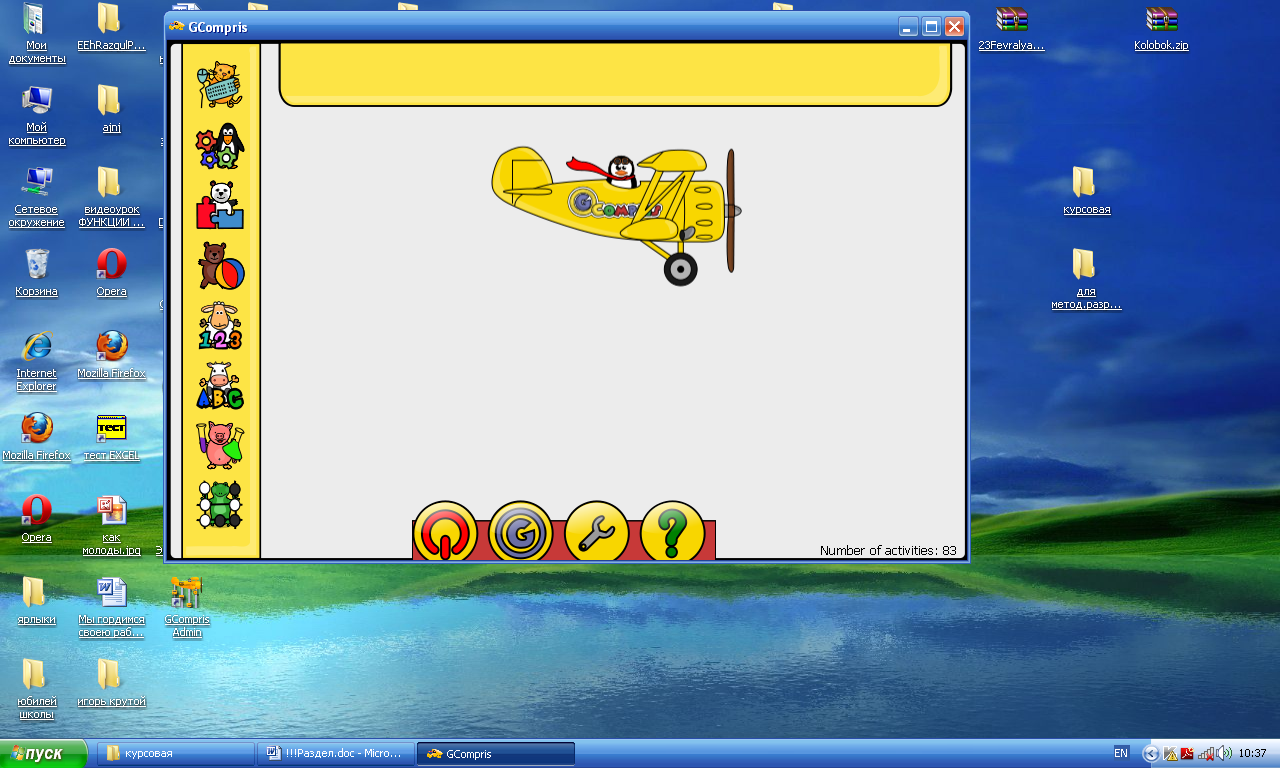
Слева находятся иконки. Каждая иконка представляет собой упражнение. Если навести на неё мышку, иконка подсветится и можно будет увидеть название упражнения, его описание и имя автора. Клик на иконке откроет упражнение либо меню упражнений.
Рисунок 1. Главное окно GCompris
Звездочки указывают, для какого возраста предназначено упражнение:
-
 1, 2 или 3 звезды - для детей от 2 до 6 лет.
1, 2 или 3 звезды - для детей от 2 до 6 лет. -
 1, 2 или 3 составные звезды - для детей от 6 лет.
1, 2 или 3 составные звезды - для детей от 6 лет.
Панель управления GCompris находится внизу экрана. Далее описываются иконки-кнопки панели управления справа налево (некоторые иконки видны, только если соответствующая опция доступна в упражнении):
-
 Домой - Покинуть текущее упражнение, вернуться в главное меню.
Домой - Покинуть текущее упражнение, вернуться в главное меню. -
 Большой палец - Подтвердить свой ответ. Некоторые упражнения не могут определить, выполнил ли ребенок поставленную задачу. В таких случаях нужно нажать эту кнопку, чтобы завершить упражнение, либо просто нажать "Ввод" на клавиатуре.
Большой палец - Подтвердить свой ответ. Некоторые упражнения не могут определить, выполнил ли ребенок поставленную задачу. В таких случаях нужно нажать эту кнопку, чтобы завершить упражнение, либо просто нажать "Ввод" на клавиатуре. -
 Игральный кубик - Показывает текущий уровень упражнения. Нажмите на кубик, чтобы выбрать другой уровень. Обычно в упражнениях присутствует несколько уровней заданий, однако в GCompris можно перейти с уровня на уровень без необходимости выполнять все предыдущие уровни упражнения.
Игральный кубик - Показывает текущий уровень упражнения. Нажмите на кубик, чтобы выбрать другой уровень. Обычно в упражнениях присутствует несколько уровней заданий, однако в GCompris можно перейти с уровня на уровень без необходимости выполнять все предыдущие уровни упражнения. -
 Губы - Попросить GCompris повторить вопрос.
Губы - Попросить GCompris повторить вопрос. -
 Вопросительный знак - Открыть окно с детальным описанием упражнения. Некоторые сложные упражнения невозможно описать в окне описания, поэтому дополнительную информацию о них можно получить при помощи этой опции.
Вопросительный знак - Открыть окно с детальным описанием упражнения. Некоторые сложные упражнения невозможно описать в окне описания, поэтому дополнительную информацию о них можно получить при помощи этой опции. -
 Меню настроек. Настройки упражнения хранятся в папке пользователя, в файле под именем config/gcompris/gcompris.conf. Это обычный текстовый файл, который можно изменить вручную в текстовом редакторе.
Меню настроек. Настройки упражнения хранятся в папке пользователя, в файле под именем config/gcompris/gcompris.conf. Это обычный текстовый файл, который можно изменить вручную в текстовом редакторе. -
 Самолётик с пингвинчиком - Информационное окошко о GCompris, которое показывает установленную версию программы и список имен разработчиков.
Самолётик с пингвинчиком - Информационное окошко о GCompris, которое показывает установленную версию программы и список имен разработчиков. -
 Ночь - Выход из GCompris. Можно также воспользоваться комбинацией клавиш Ctrl+Q.
Ночь - Выход из GCompris. Можно также воспользоваться комбинацией клавиш Ctrl+Q.
Ниже представлено содержание пакета Gcompris. Звездочкой (*) отмечены игры, которые можно использовать на уроках информатики в начальной школе.
Таблица. Содержание пакета Gcompris
Иконка
Название игры
Правила игры
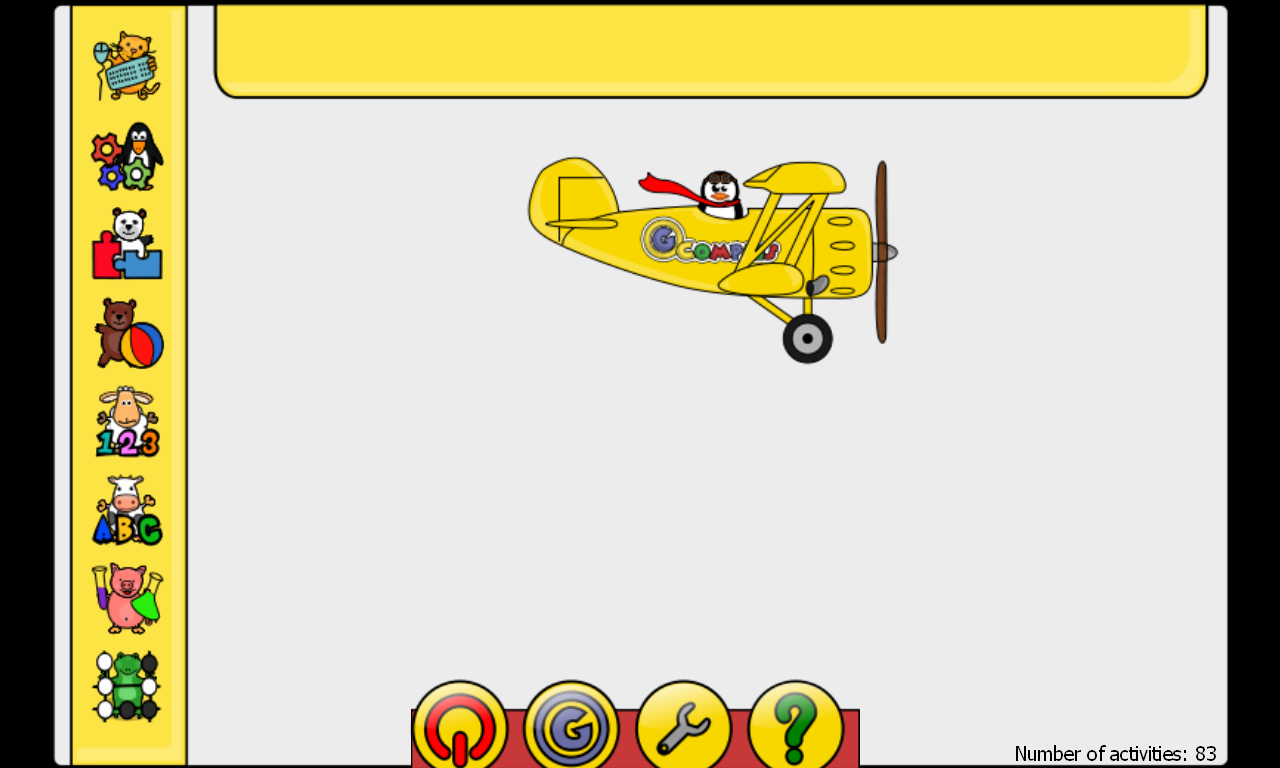 I. РАЗЛИЧНЫЕ ГОЛОВОЛОМКИ
I. РАЗЛИЧНЫЕ ГОЛОВОЛОМКИ
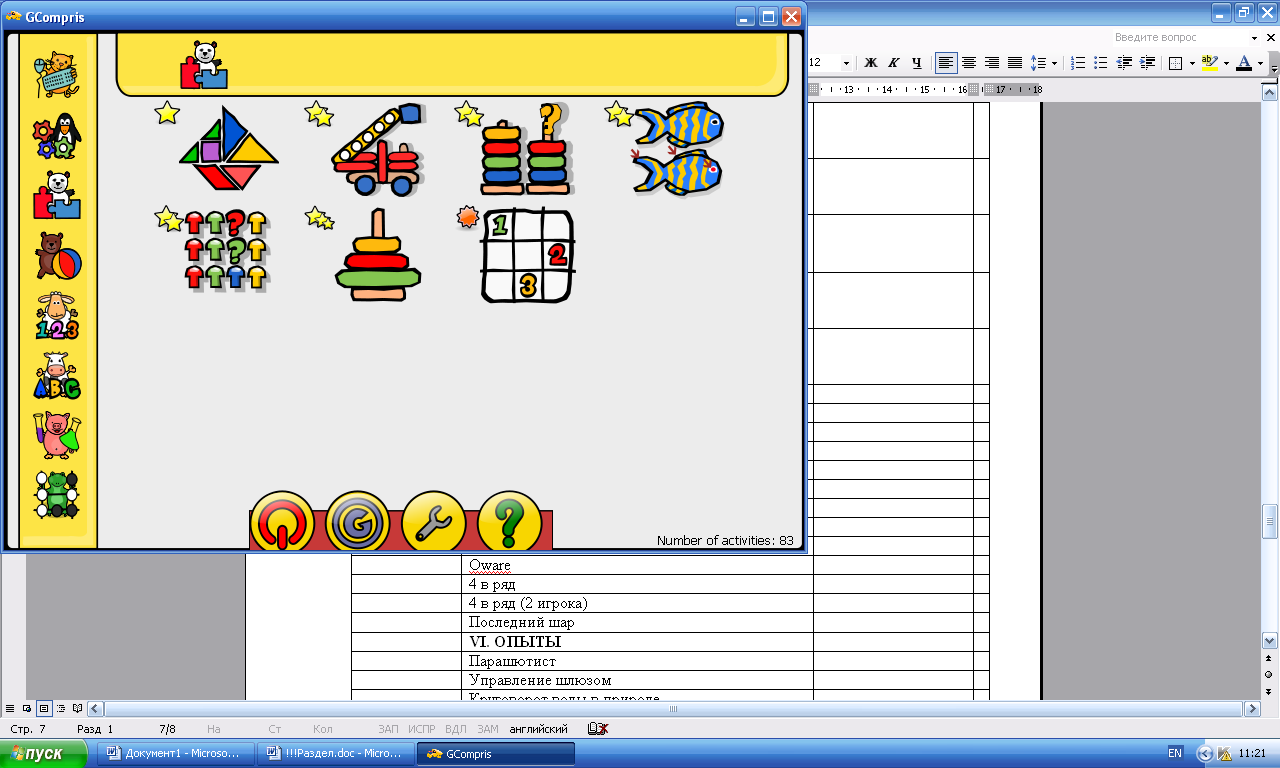
Головоломка Танграм
Необходимо собрать фигуру из семи частей, перемещая фрагменты мышью. Нажатие правой кнопкой мыши симметрично перевернёт часть. Кнопками на левой панели можно вращать выбранную часть.
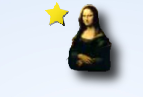
Собери рисунок
Необходимо перетащить части изображения из левой части, чтобы создать полный рисунок в центральной части.
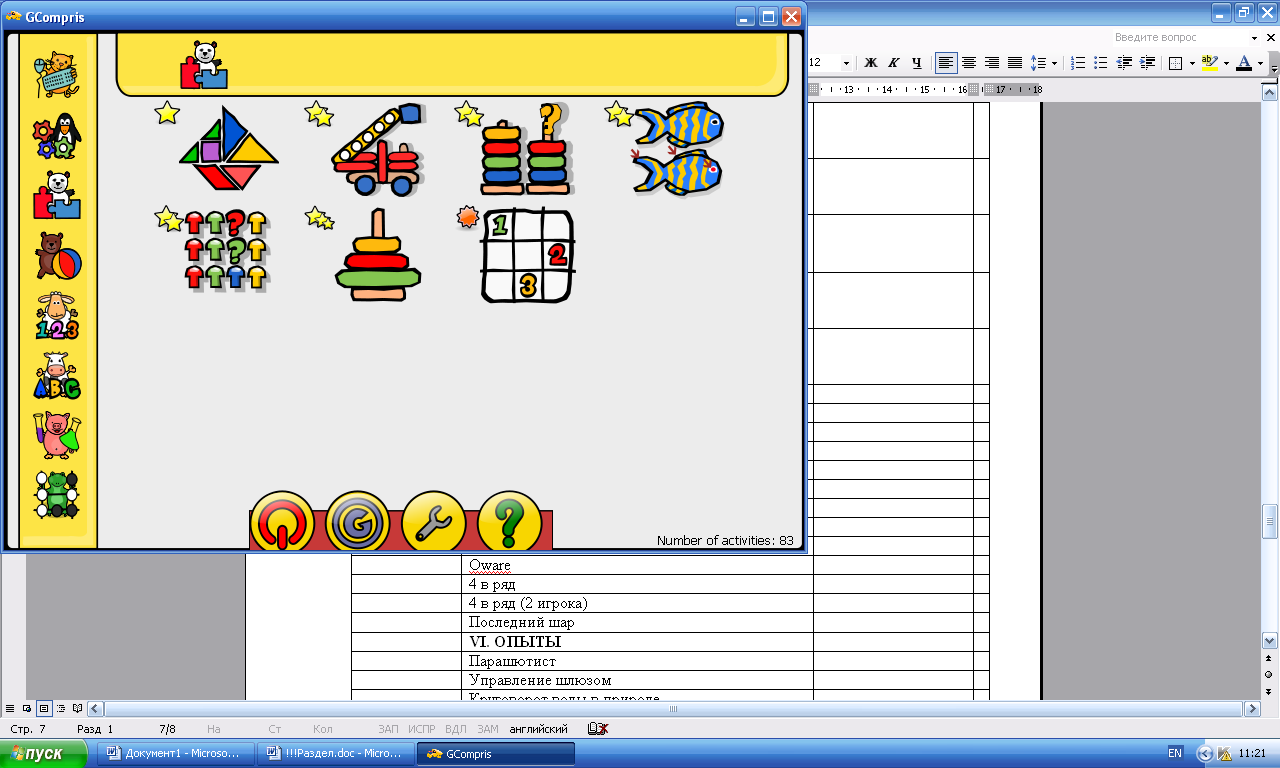
Супермозг
Тукс спрятал несколько предметов. Необходимо найти и расставить их в правильном порядке. Щёлкая по элементам, надо искать правильный вариант. Можно использовать правую кнопку мыши для переключения цветов в обратном порядке.
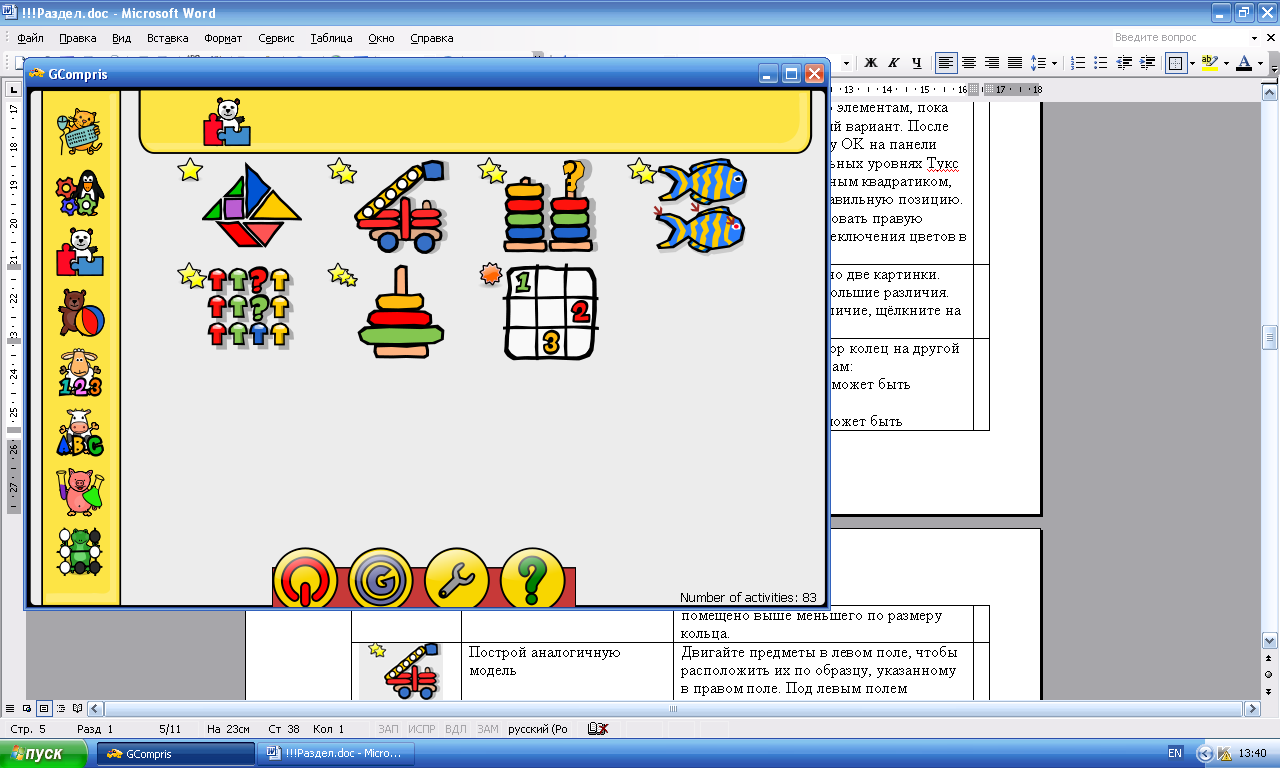
Фотоохотник*
Необходимо рассмотреть две картинки. Между ними есть небольшие различия. Щелчком мыши надо указать разницу.
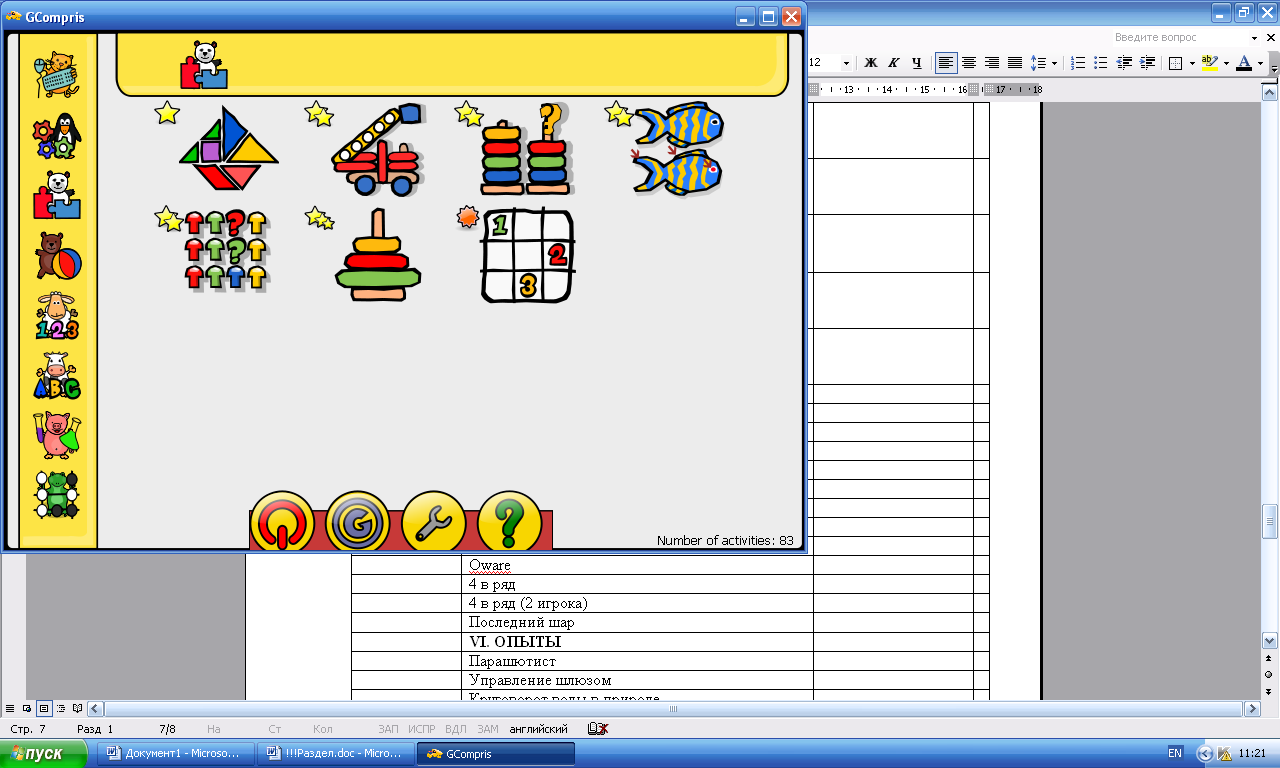
Упрощенная Ханойская башня*
Необходимо переместите весь набор колец на другой штырь, следуя правилам: только одно кольцо может быть перемещено за раз, ни одно кольцо не может быть помещено выше меньшего по размеру кольца.
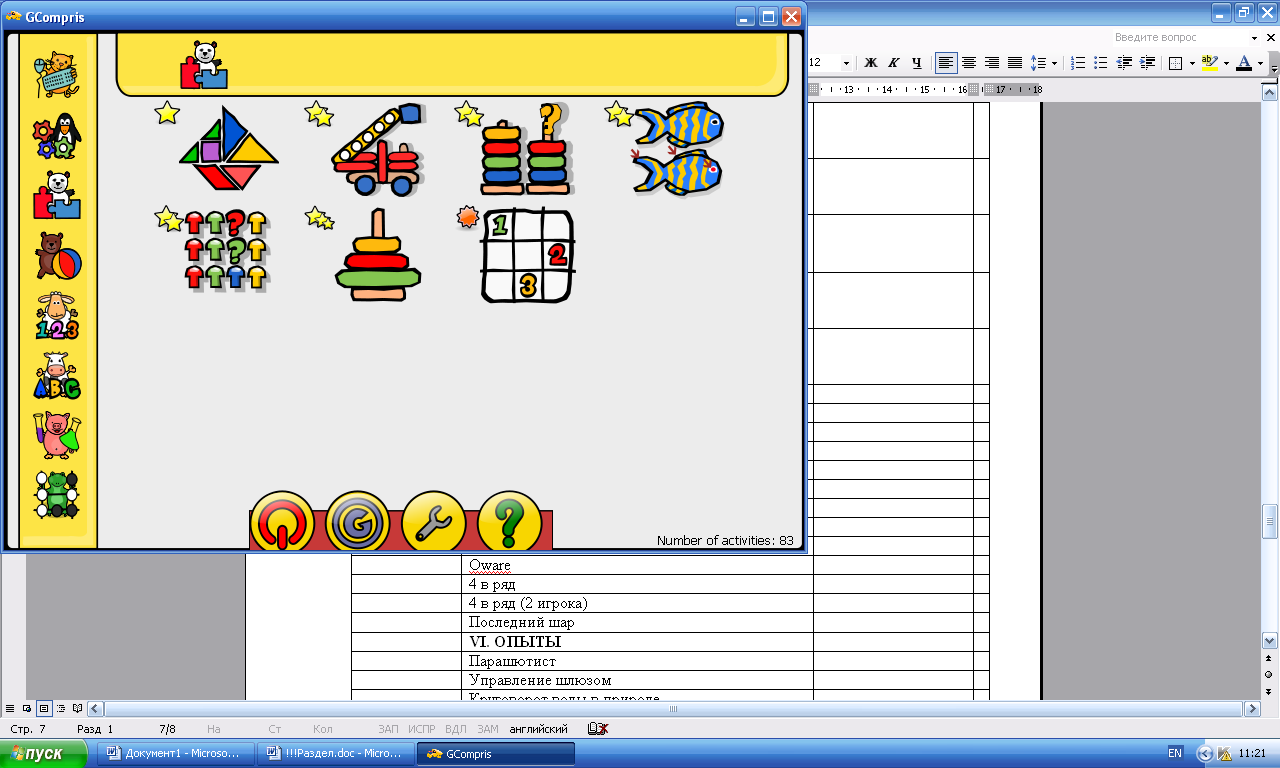
Построй аналогичную модель*
Необходимо двигать предметы в левом поле, чтобы расположить их по образцу, указанному в правом поле. Под левым полем находится пульт управления краном со стрелочками, после нажатия на которые, выбранный предмет перемещается в соответствующем направлении на одну клетку. Для выбора перемещаемого предмета нужно просто щёлкнуть на нем.
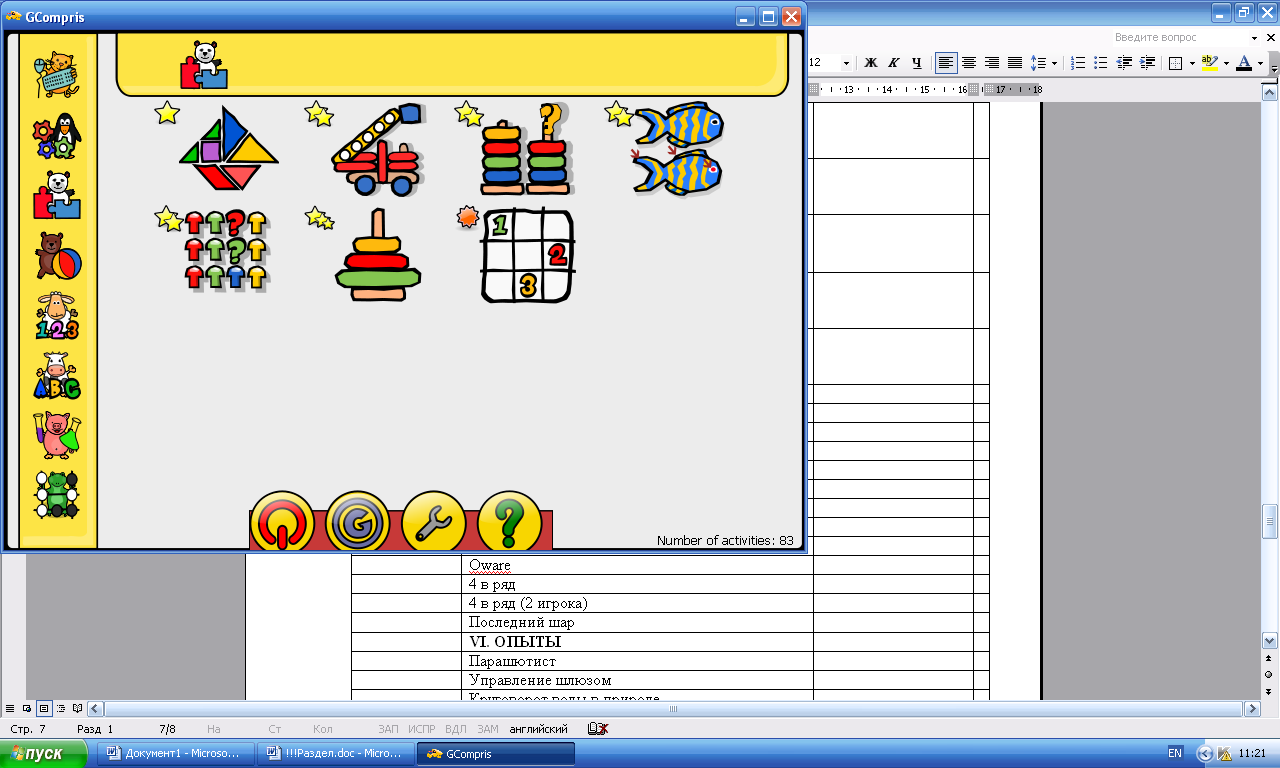
Судоку*
Необходимо вводить символ или цифру от 1 до 9 в каждую ячейку сетки (наиболее часто используется сетка 9x9, составленная из областей 3x3). В начале игры в некоторых ячейках даны различные начальные символы или цифры («данные»). Каждая строка, столбец и область должны содержать только уникальные символы или цифры.
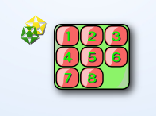
Пятнашки*
Необходимо двигать каждый квадрат так, чтобы выстроить цифры от 1 до 15. Щёлчок по любому квадрату, который стоит рядом с пустым местом, приводит к тому, что квадрат занимает пустое место, освобождая своё.
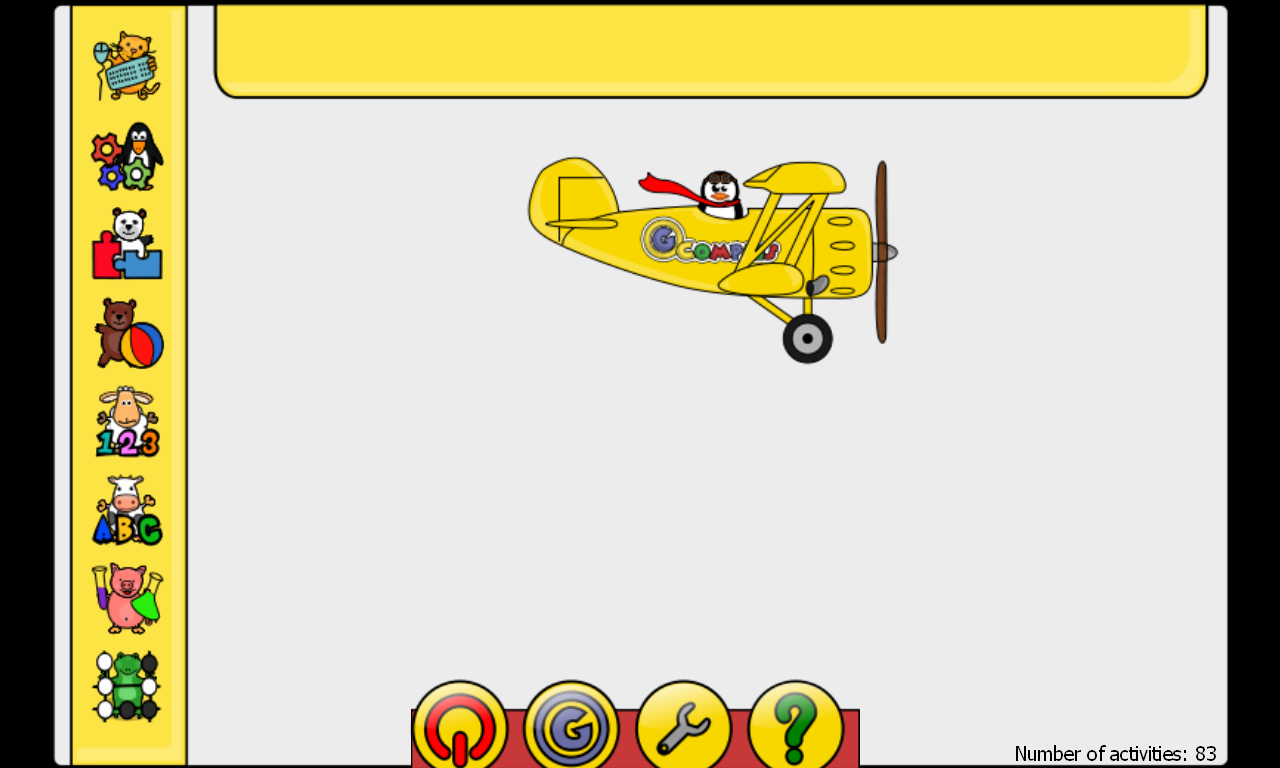 II. РАЗВЛЕЧЕНИЯ
II. РАЗВЛЕЧЕНИЯ

Футбол
Необходимо попасть мячом в ворота, указав и щёлкнув по мячу, чтобы придать ему скорость и направление. Чем ближе к центру мяча пришёлся щелчок, тем медленнее будет его скорость перемещения.
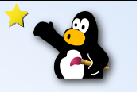
Tuxpaint*
Главный художник Gcompris - пингвин Тукс - приветствует при каждом запуске программы. Кроме того, при выполнении операций с инструментами он может что-то говорить, удивляться. Слева расположена панель инструментов (краска, штамп, линии, формы, текст, магия и ластик). Справа отображаются изобразительные возможности выбранного инструмента (форма, размер). Внизу - палитра, под которой во время работы появляются различные комментарии пингвина Тукса. Необходимо рисовать вместе с Туксом:
1. Выбрать инструмент
2. Выбрать вид инструмента.
3. Выбрать цвет.
4. Рисовать.
5. Если результат не понравился - отменить.
Этот набор действий надо повторять до завершения рисунка.
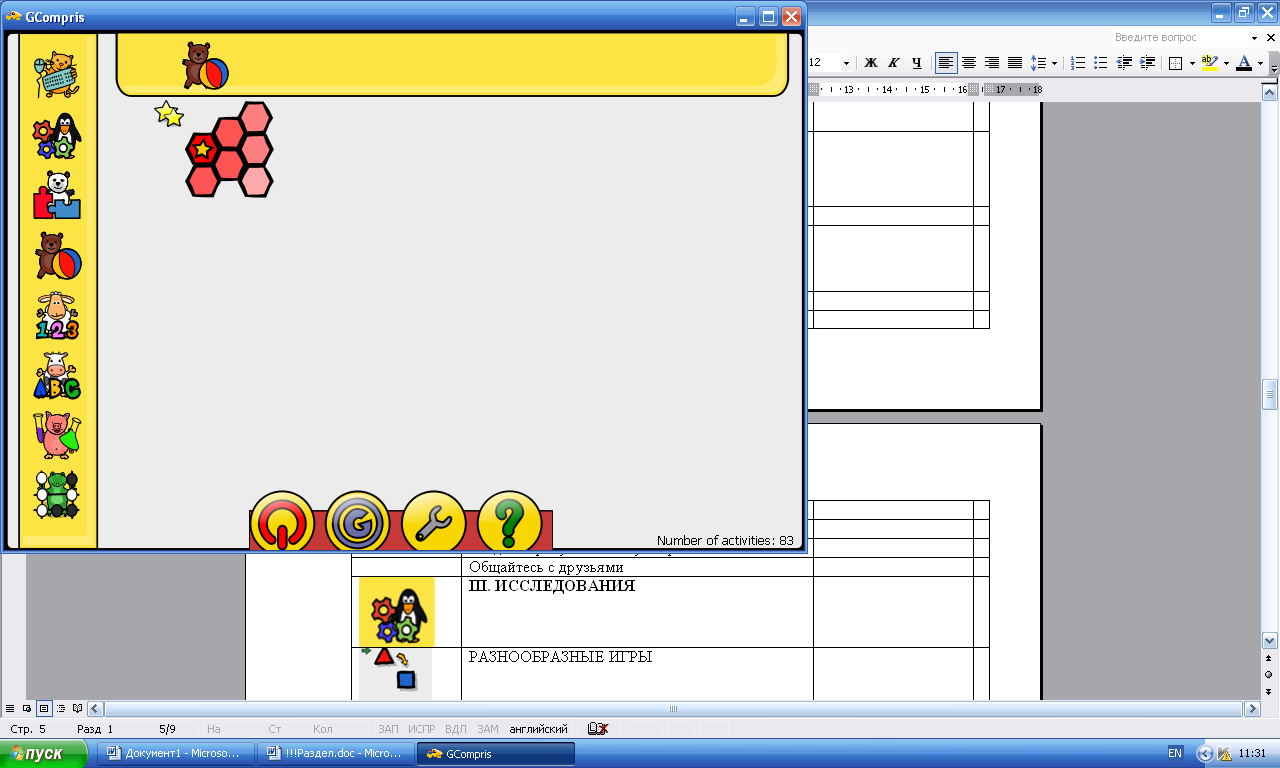
Шестиугольник
Необходимо найти клубничку, щелкая по голубым шестиугольникам.
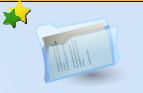
Ваш текстовый процессор*
В этом текстовом процессоре можно набирать текст, сохранять его и открывать снова. Текст может быть оформлен разными стилями, указанными на кнопках слева. Первые четыре кнопки задают стиль строки, на которой стоит курсор. Две следующие кнопки с выпадающим списком позволяют выбрать тип документа и его цветовую схему.

Создайте рисунок или мультфильм*
Необходимо выбрать слева инструмент для рисования и цвет внизу. Затем щёлкнуть и растянуть фигуру в белой области, чтобы создать фигуру. Как только рисунок готов, надо сделать его снимок, нажав на кнопку «камера». Это создаст новый рисунок с копией изображения. Можно редактировать его, перемещая, добавляя или удаляя объекты. При создании нескольких рисунков нажать на кнопку «фильм», они будут непрерывно воспроизводиться в виде мультфильма. Для такого режима можно задать скорость смены кадров. Возвратиться к редактированию можно нажатием кнопки «рисунок». Можно изменить любой кадр, выбрав его в в левом нижнем углу экрана. Сохранить мультфильм можно с помощью кнопки «папка» и «дискета».

Общайтесь с друзьями*
Этот модуль позволяет общаться только с другими пользователями GCompris в локальной сети, не через Интернет. Для того, чтобы отправить сообщение, надо набрать его и нажать клавишу Enter.
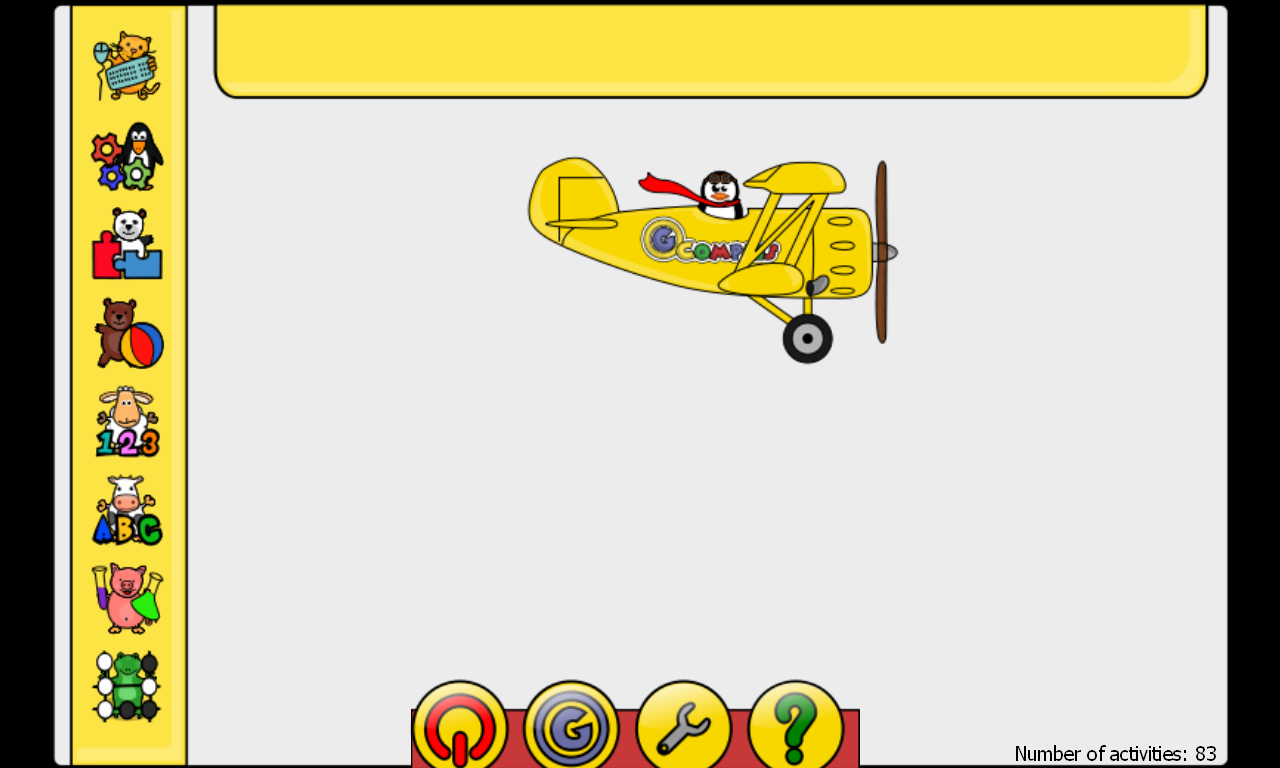 III. ИССЛЕДОВАНИЯ
III. ИССЛЕДОВАНИЯ
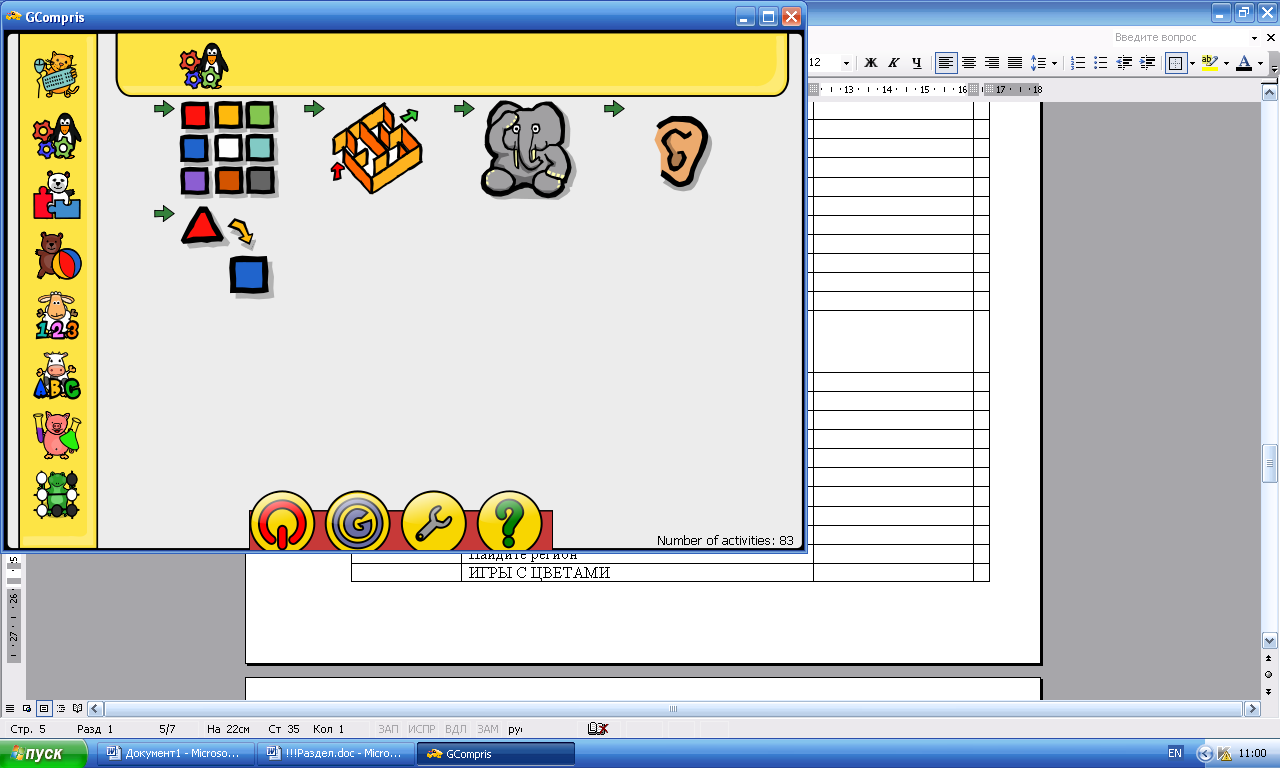
РАЗНООБРАЗНЫЕ ИГРЫ

Соберите головоломку*
Необходимо совместить каждый предмет с соответствующим ему контуром

Связанные предметы
В основной части доски изображён набор предметов. Слева, на вертикальной панели, изображён другой набор предметов, каждый из которых соответствует одному предмету из первого набора на основной доске. Необходимо найти логическую связь между предметами. Затем нужно с помощью мыши перенести предметы к обозначенным красными точками местам на основной доске.

Найди свою левую и правую руки
Показывается рука. Необходимо определить, это правая или левая рука. Щелчок по красной кнопке - левая рука, по зелёной - правая.

Время
Необходимо расположить рисунки так, чтобы рассказать историю.

Изучение часов
Необходимо, перемещая мышью стрелки на часах, установить нужное время, в показанных единицах времени (часы:минуты или часы:минуты:секунды).

Найди страны
Необходимо перетащить изображения стран до полного заполнения карты.

Алгоритм*
Необходимо найти логическую последовательность расположения предметов.
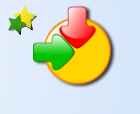
Таблица количества
Необходимо перетащить каждый элемент на место его назначения.

Найдите регион
Необходимо перетащить изображения регионов до полного заполнения карты страны.
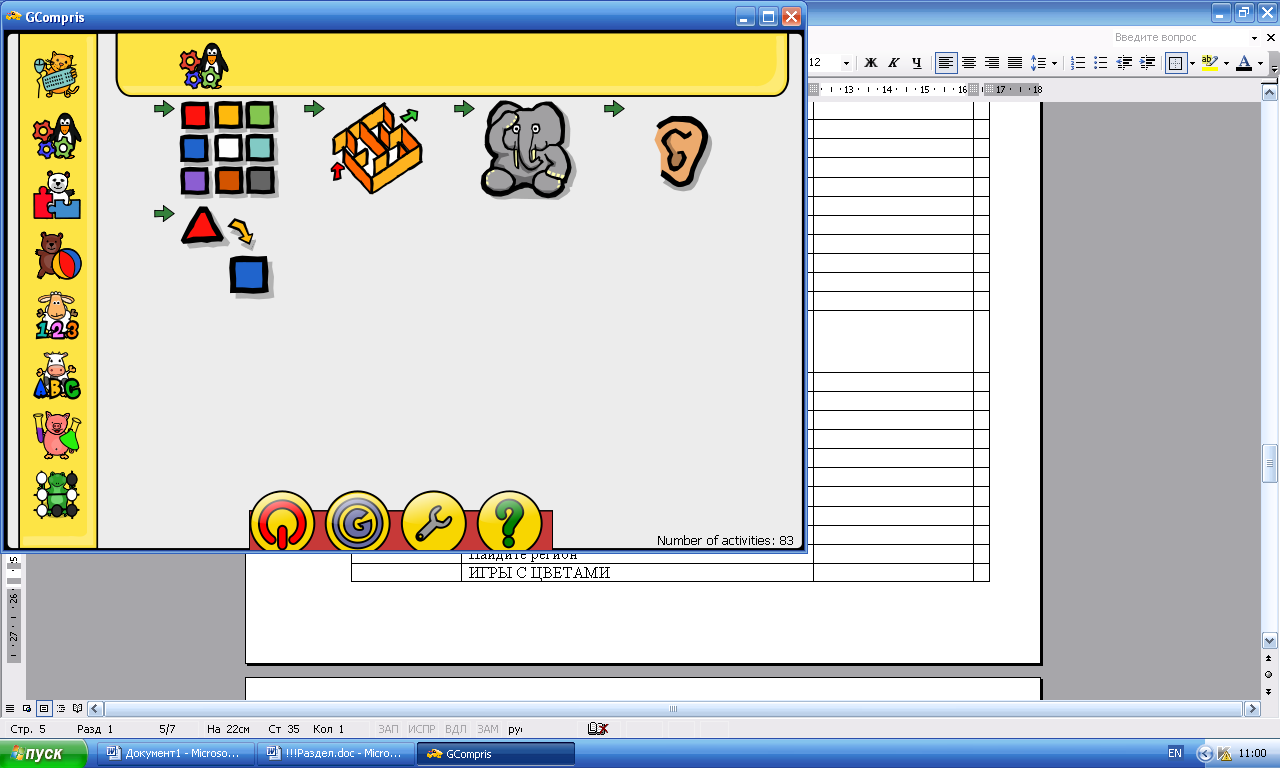
ИГРЫ С ЦВЕТАМИ
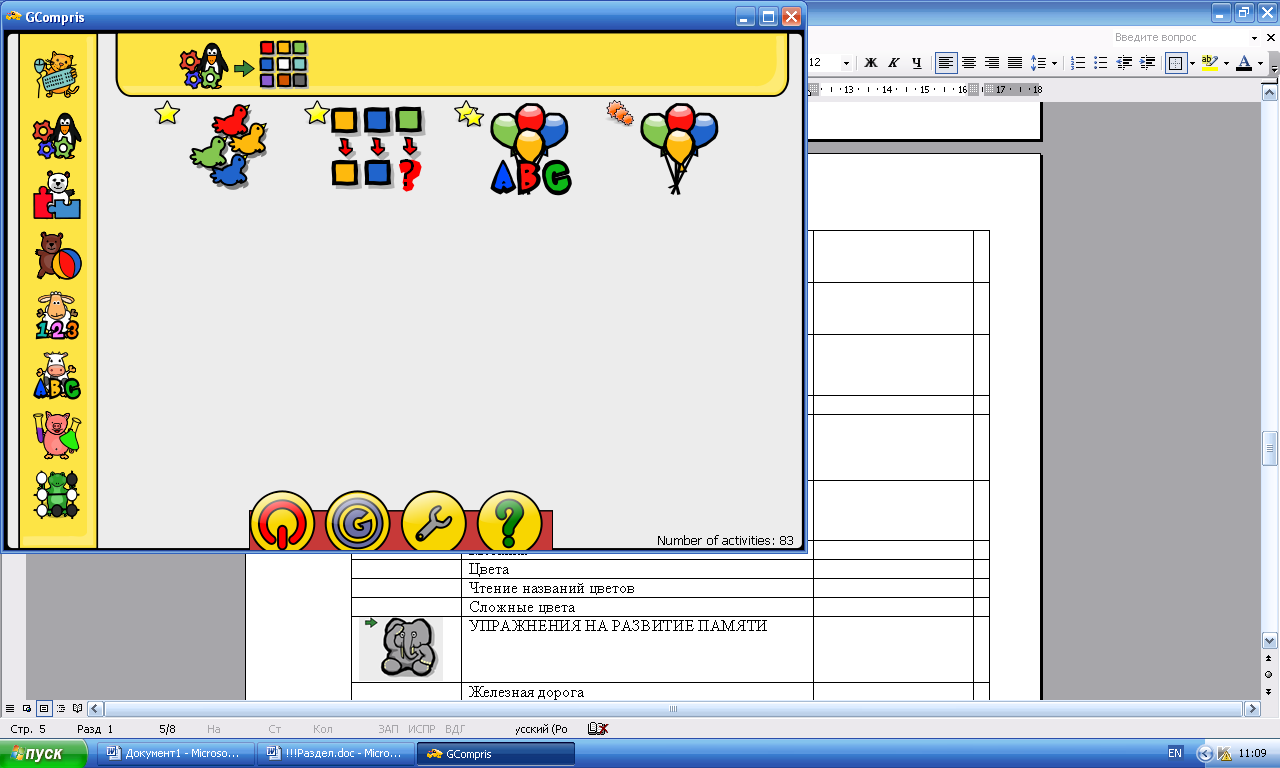
Мозаика*
Необходимо восстановите мозаику.
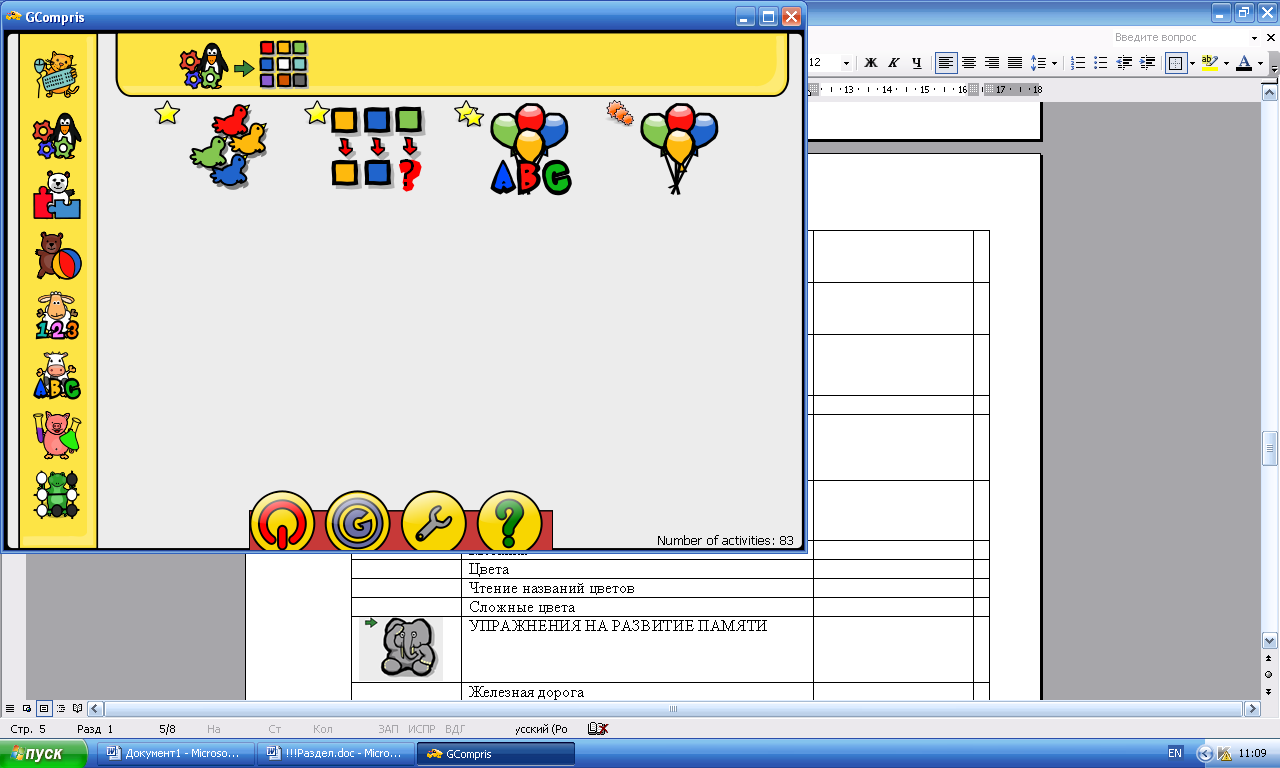
Цвета
Необходимо прослушать название цвета и щёлкнуть на нужном рисунке.
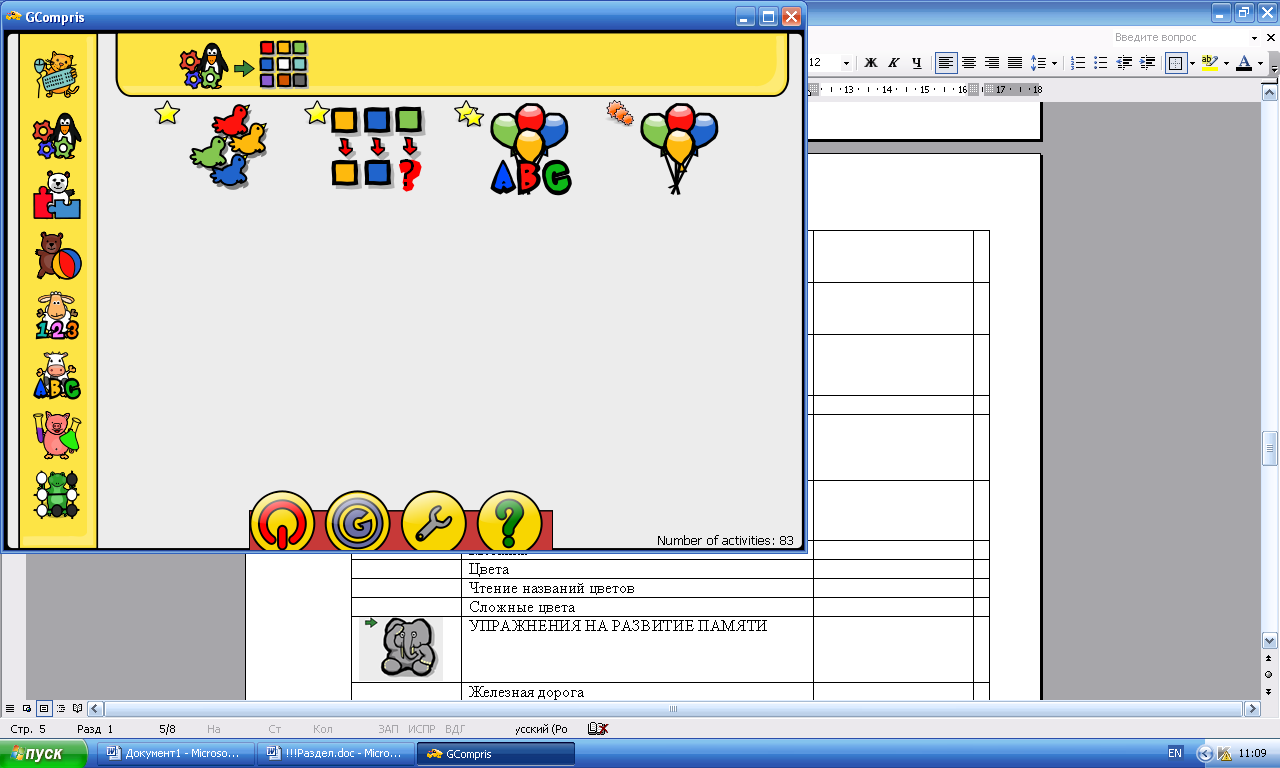
Чтение названий цветов
Необходимо щёлкнуть на соответствующем цвете.
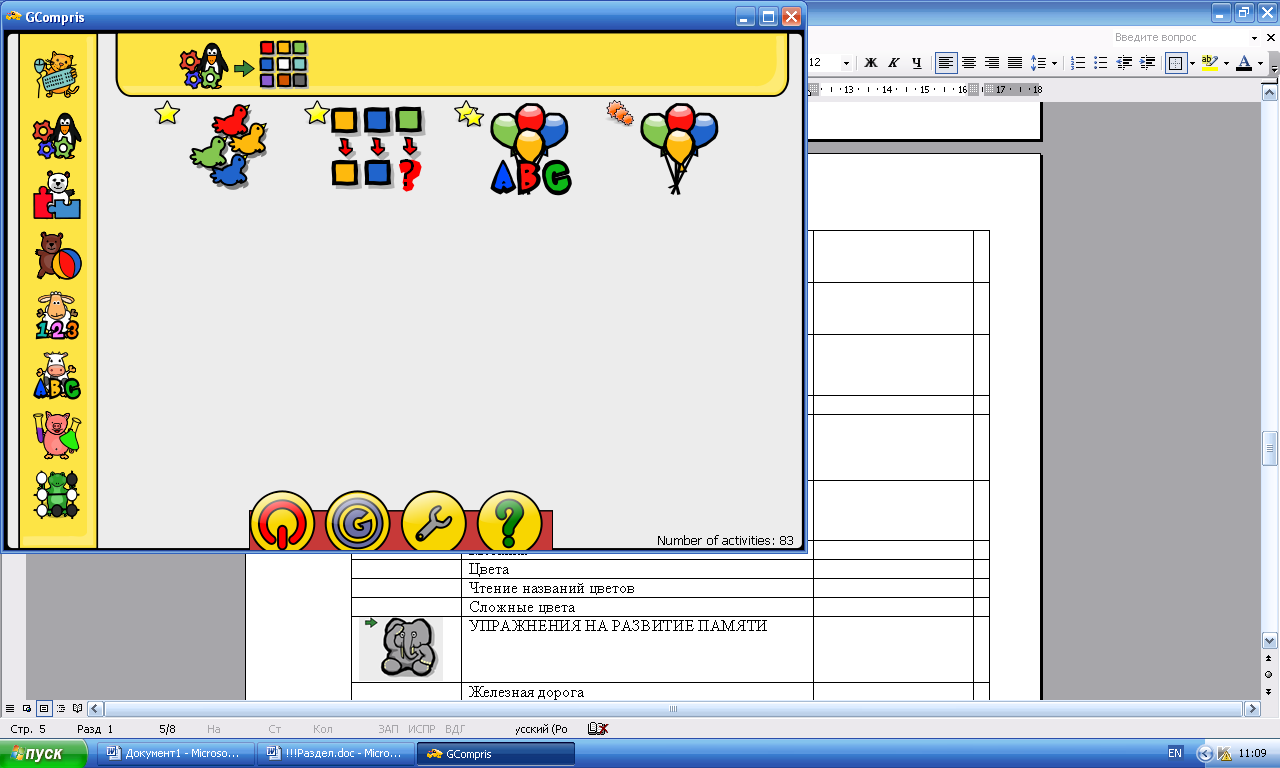
Сложные цвета
Щелчком мыши необходимо показать правильно закрашенный квадрат.
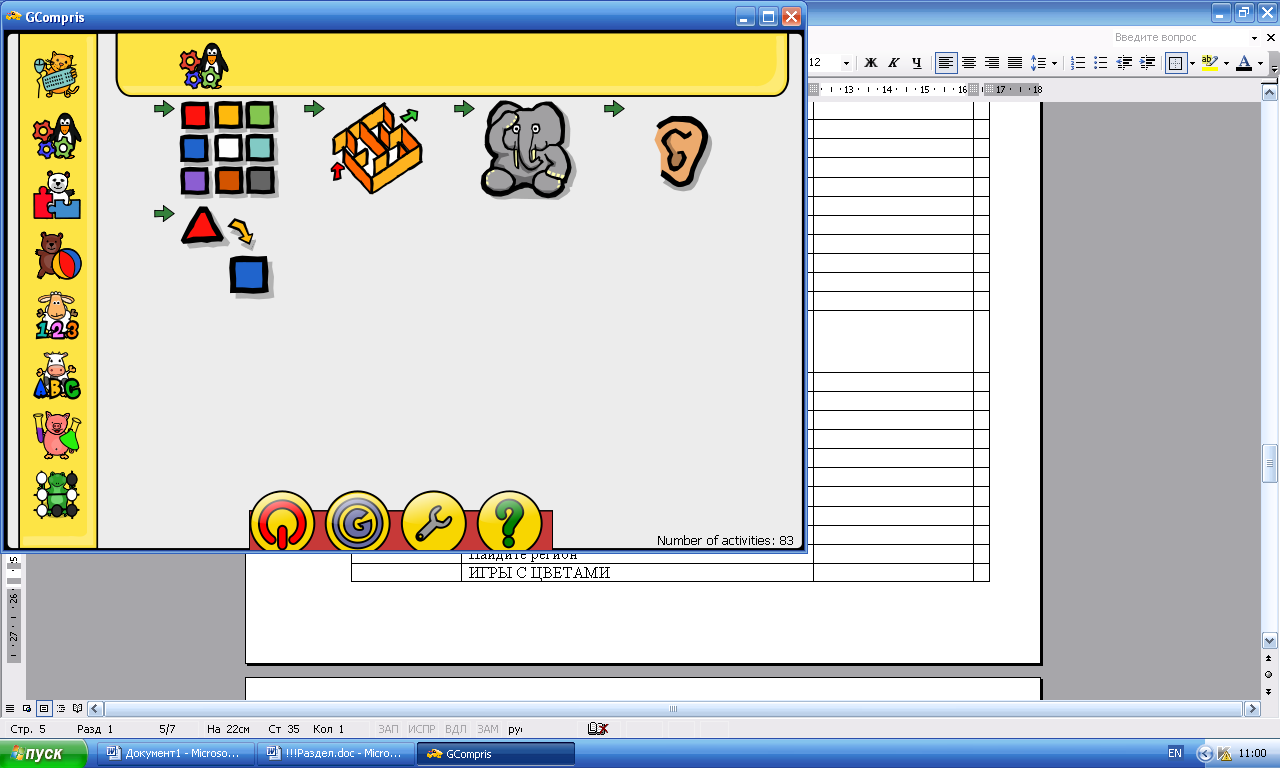
УПРАЖНЕНИЯ НА РАЗВИТИЕ ПАМЯТИ
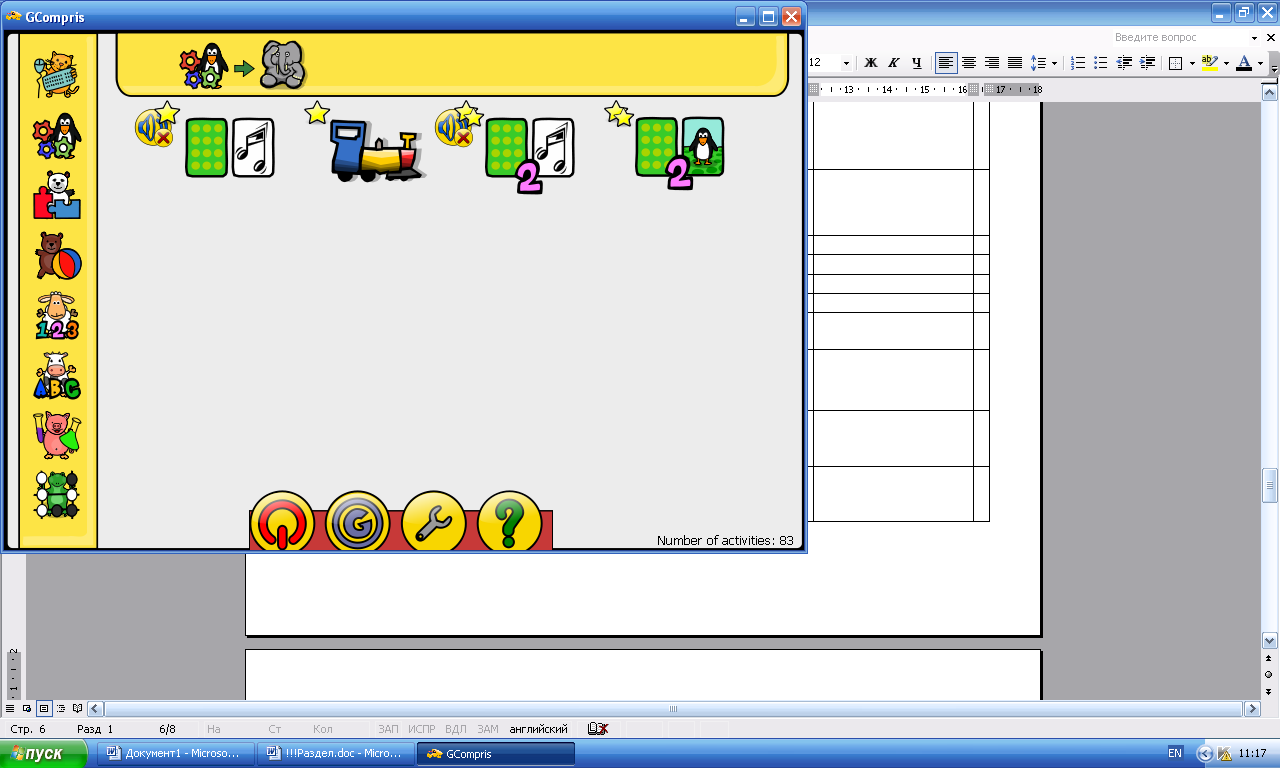
Железная дорога
Поезд - локомотив и вагоны, показывается вверху экрана на несколько секунд. Нужно составить такой же поезд, выбирая нужные вагоны и локомотив. Можно отменить выбор любого элемента, щёлкнув по нему. Проверить свой вариант, щёлкнув по значку руки внизу экрана.
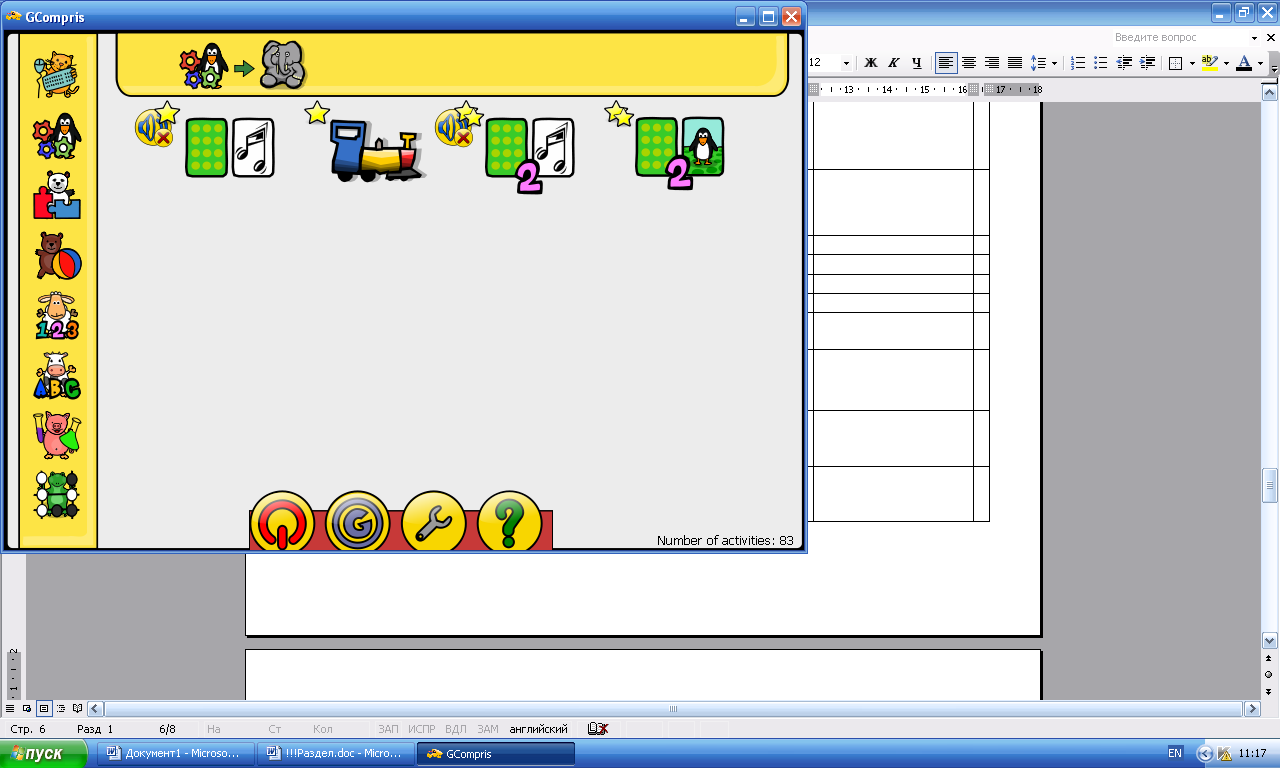
Игра на запоминание звуков
Показан набор карт. Каждая карта имеет пару с таким же рисунком на обратной стороне. При щелчке по карте, она переворачивается и показывается обратная сторона. Можно видеть только две перевёрнутые карты одновременно. Необходимо запоминать позиции скрытых рисунков. Если открываются две карты с одинаковым рисунком, они удаляются с поля.
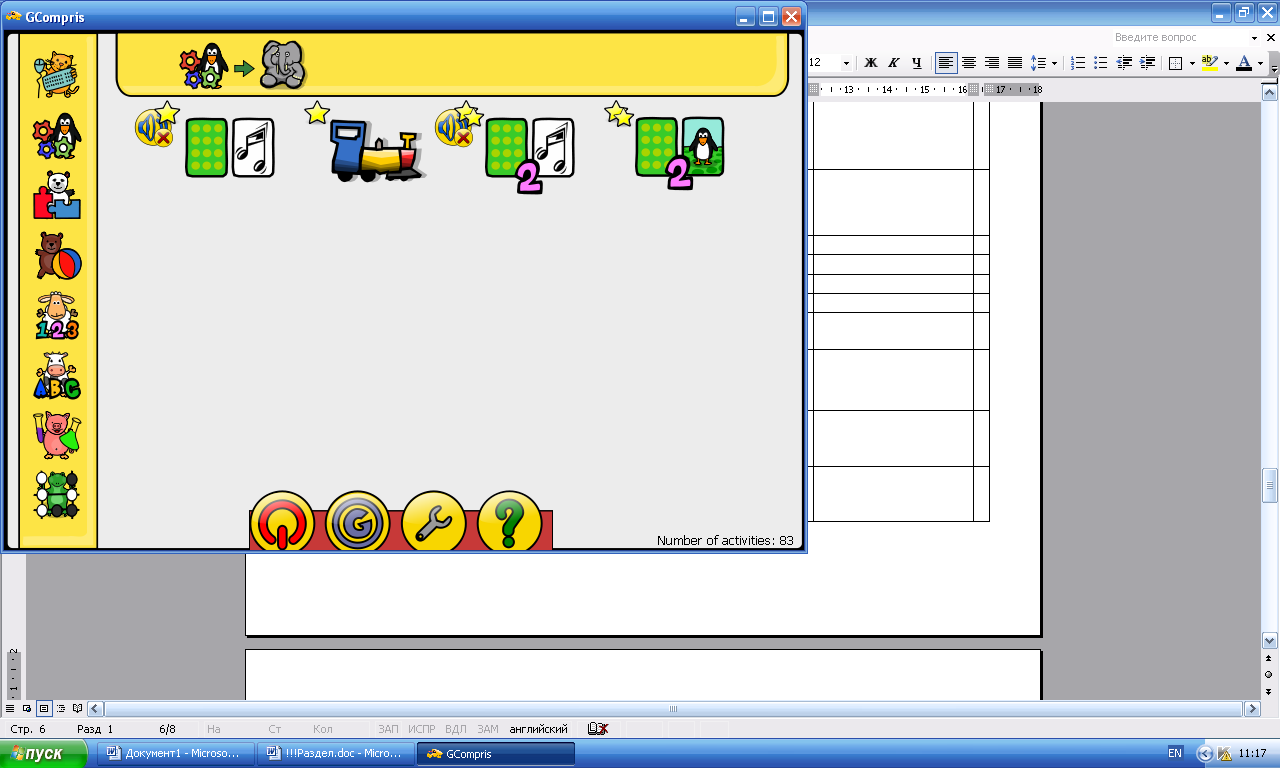
Игра в «запоминание мелодий» против Тукса
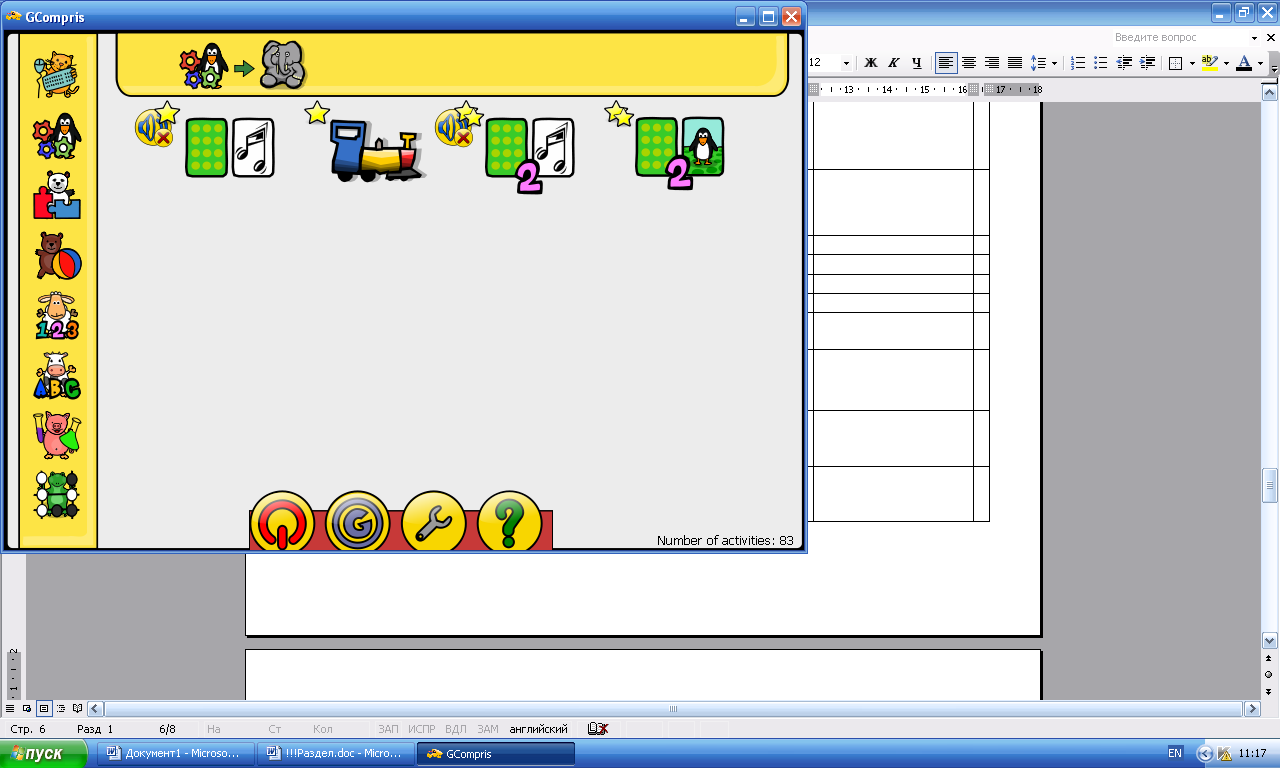
Игра в «запоминание изображений» против Тукса
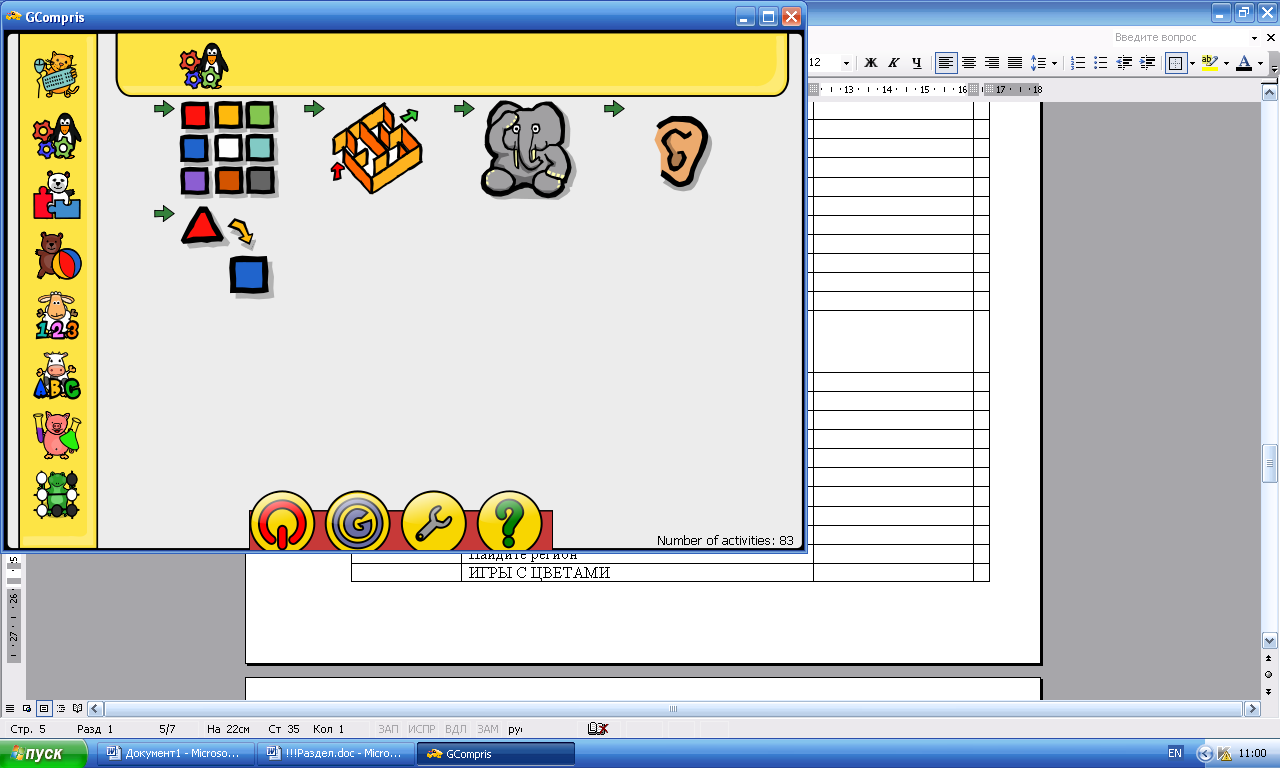
ИГРЫ В ЛАБИРИНТЕ
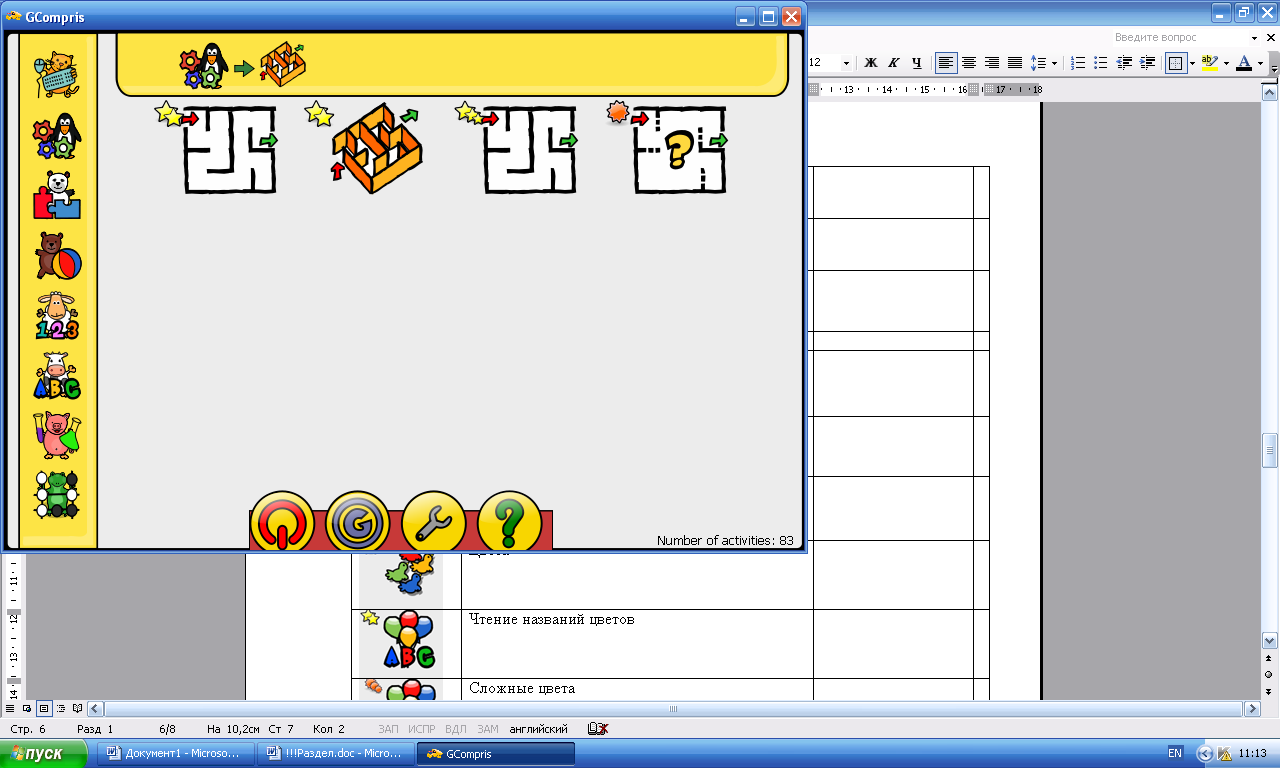
Лабиринт*
Используя стрелки на клавиатуре, необходимо передвигать пингвинёнка Тукса к двери.
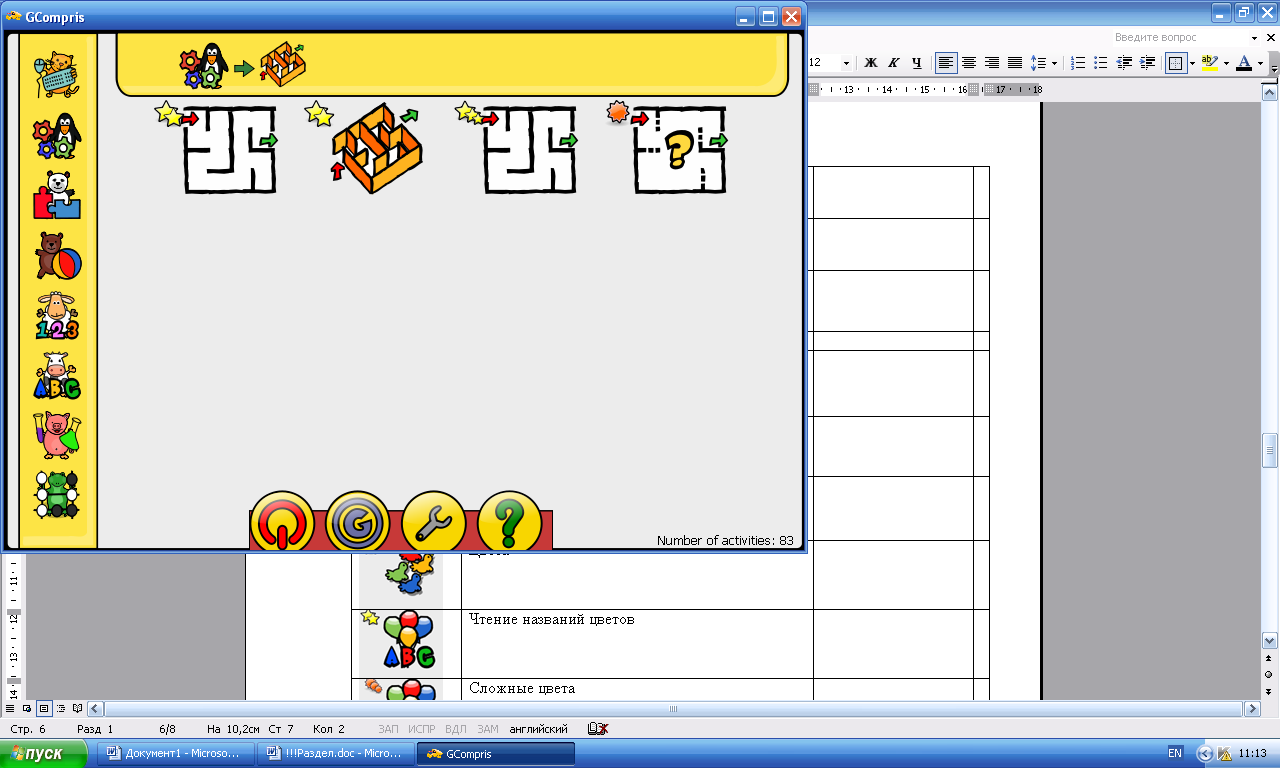
Трехмерный лабиринт*
Используя стрелки на клавиатуре, необходимо переместить пингвинёнка Тукса к двери. Пробел используется для переключения между видом сверху и видом от первого лица. Вид сверху позволяет видеть позицию на карте. В режиме вида сверху перемещаться нельзя.
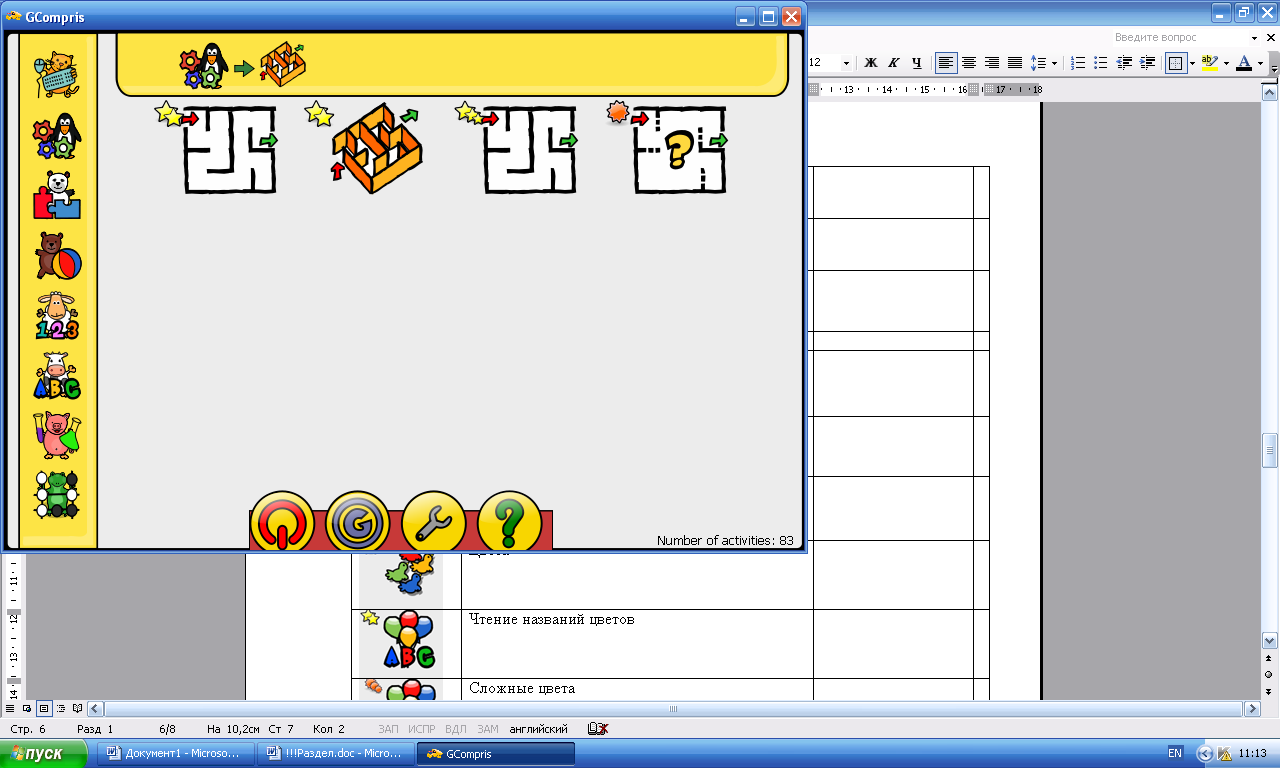
Невидимый лабиринт*
Используя стрелки на клавиатуре, необходимо переместить пингвинёнка Тукса к двери. Пробел используется для переключения между видимым и невидимым режимами. Видимый режим позволяет видеть свою позицию на карте. В видимом режиме перемещаться нельзя.
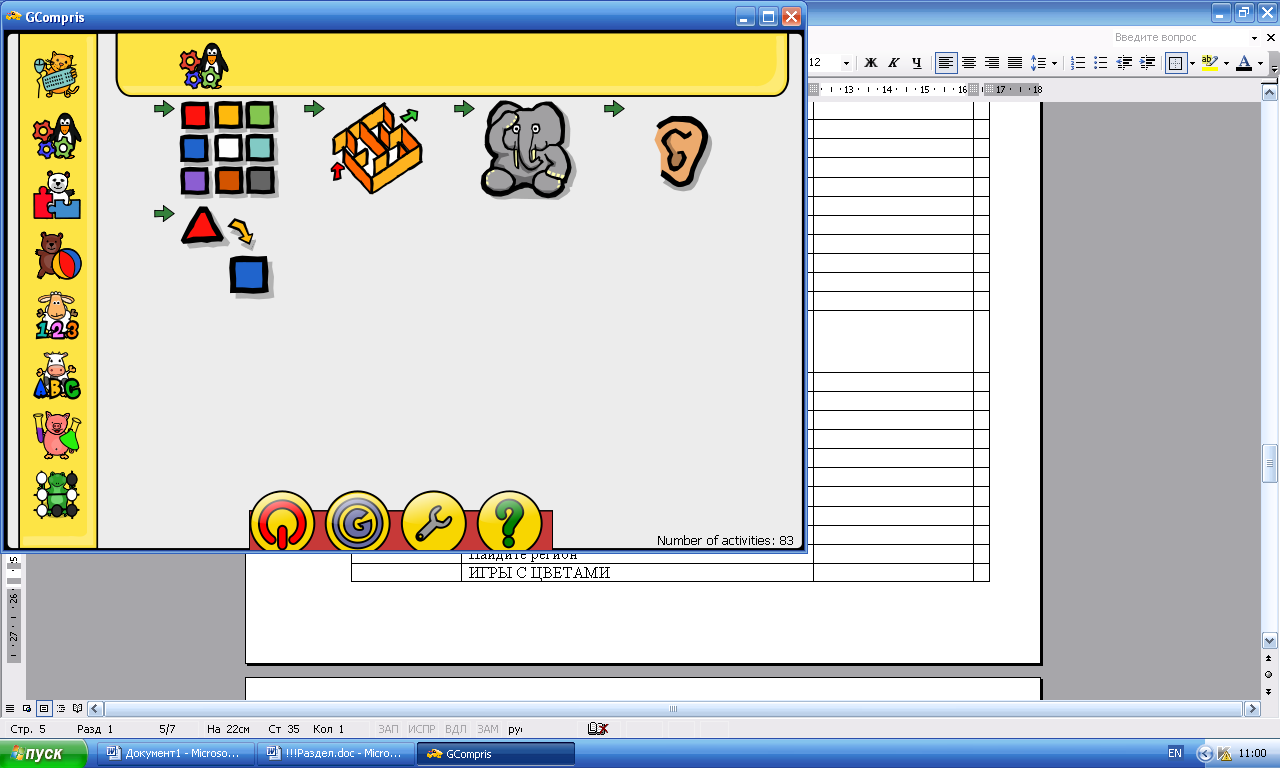
УПРАЖНЕНИЯ СО ЗВУКОМ
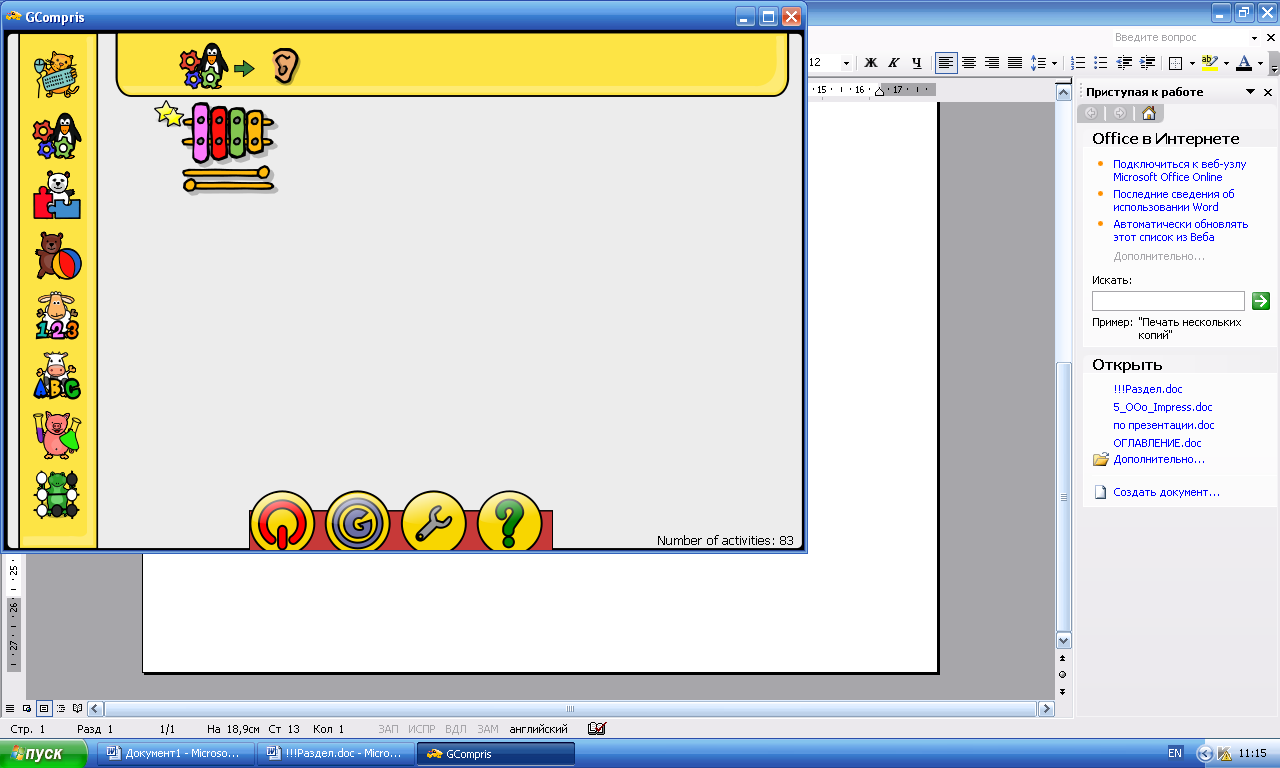
Мелодия
Необходимо прослушать последовательность звуков и повторить её, щёлкая по элементам. Последовательность можно прослушать ещё раз, щёлкнув по кнопке повтора.
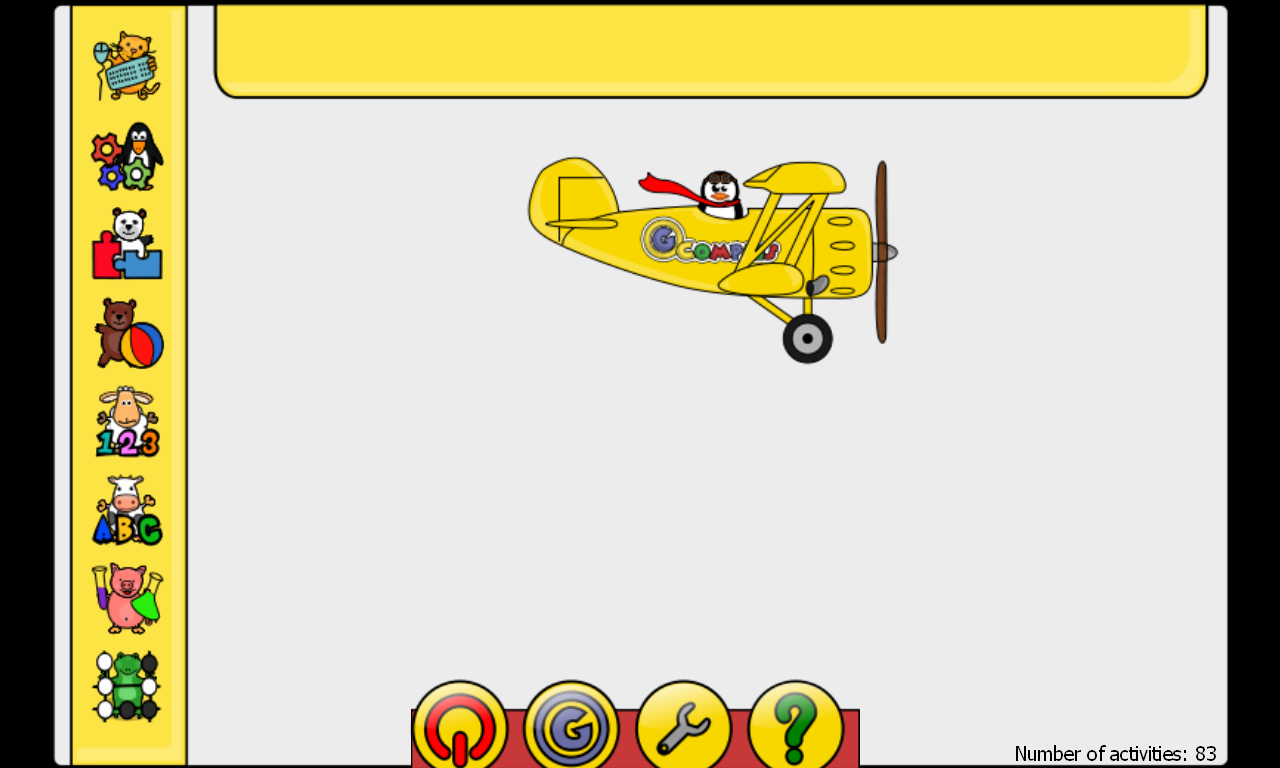 IV. ЧТЕНИЕ
IV. ЧТЕНИЕ
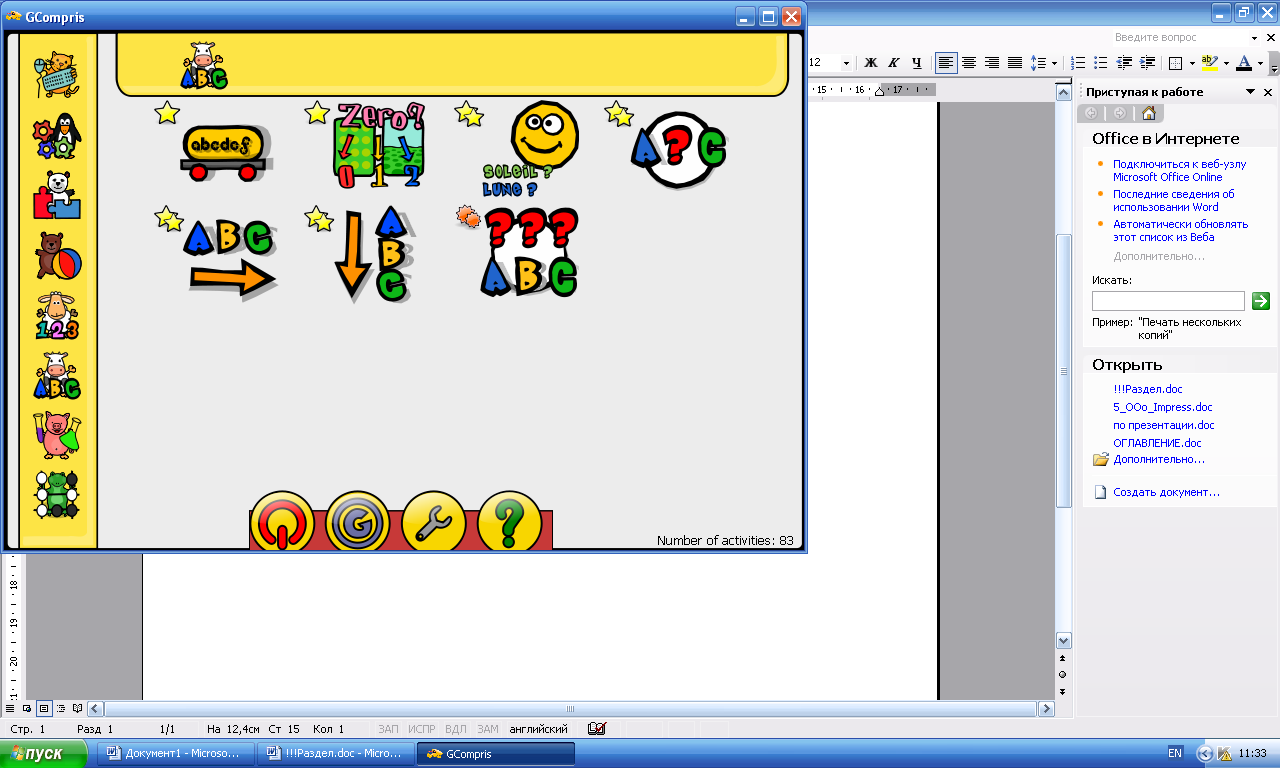
Щелкните по букве
Произносится буква. Нужно щёлкнуть по соответствующей букве в основной части экрана. Можно ещё раз прослушать букву щелчком по значку громкоговорителя внизу экрана.
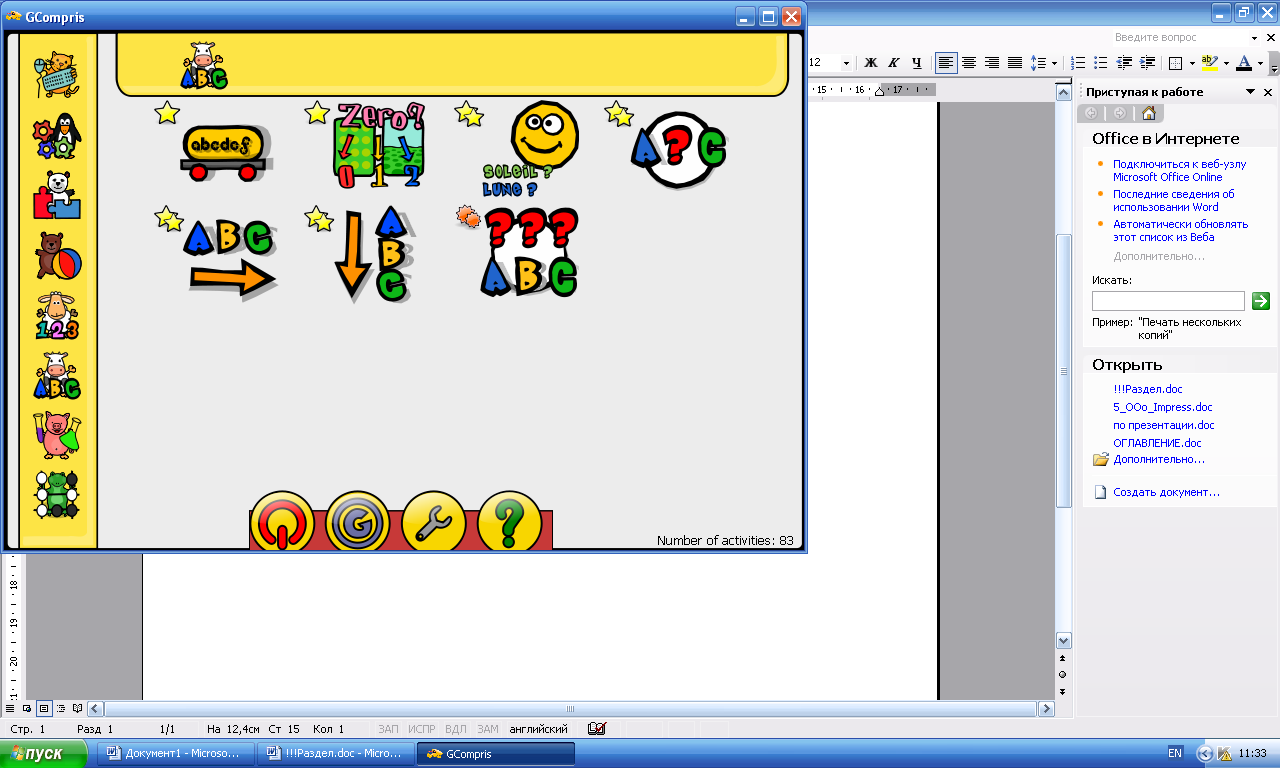
Практика чтения
Необходимо щёлкнуть на слове, соответствующему рисунку.
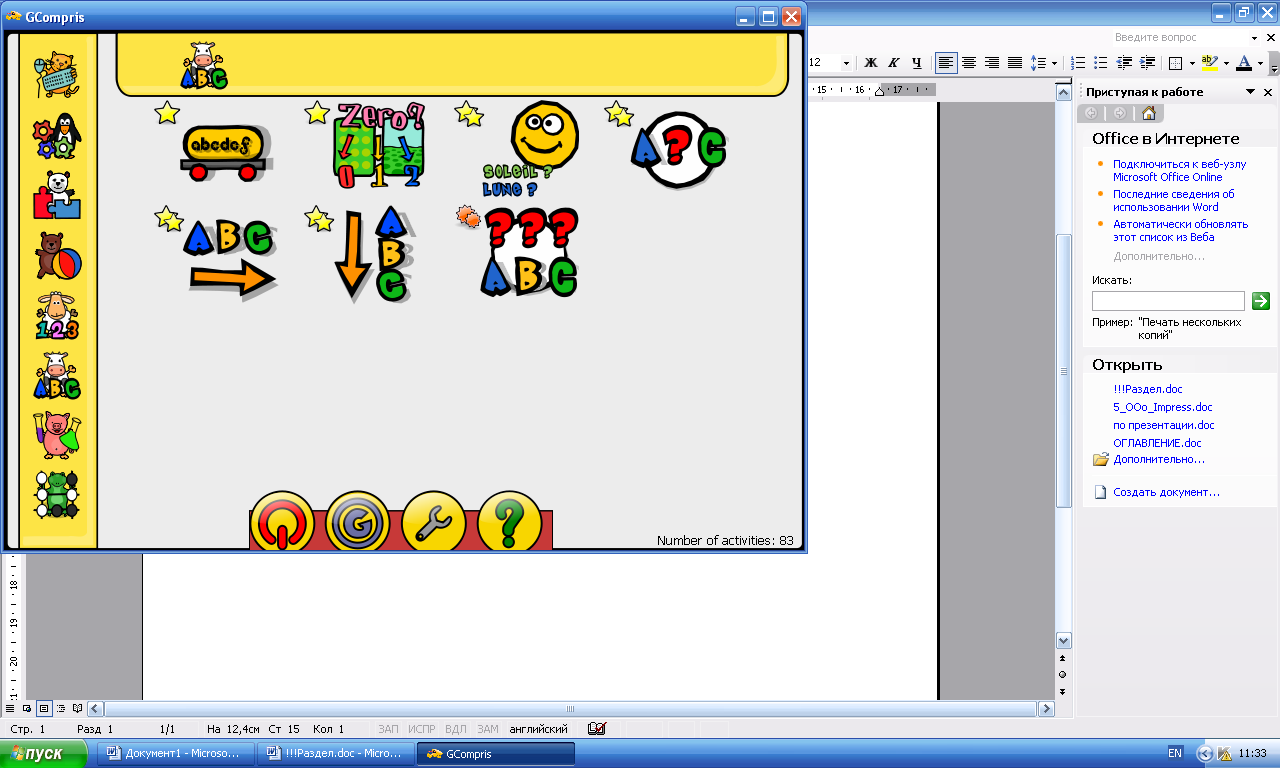
Чтение по вертикали
Слово показывается справа вверху. Список слов показывается и прячется слева. Надо ответить, было ли данное слово в списке?
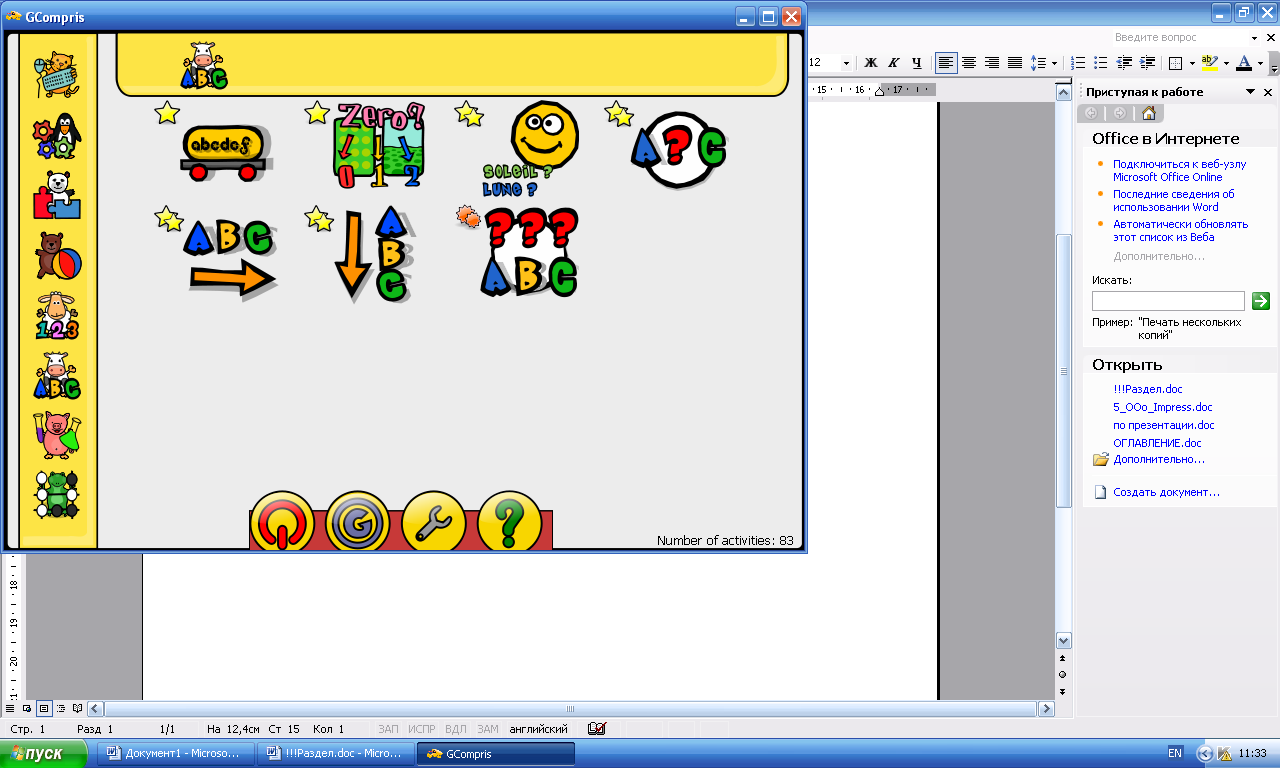
Пропущенная буква
В основной части экрана показывается объект. Над ним напечатано незавершённое слово. Надо указать пропущенную букву для завершения слова.
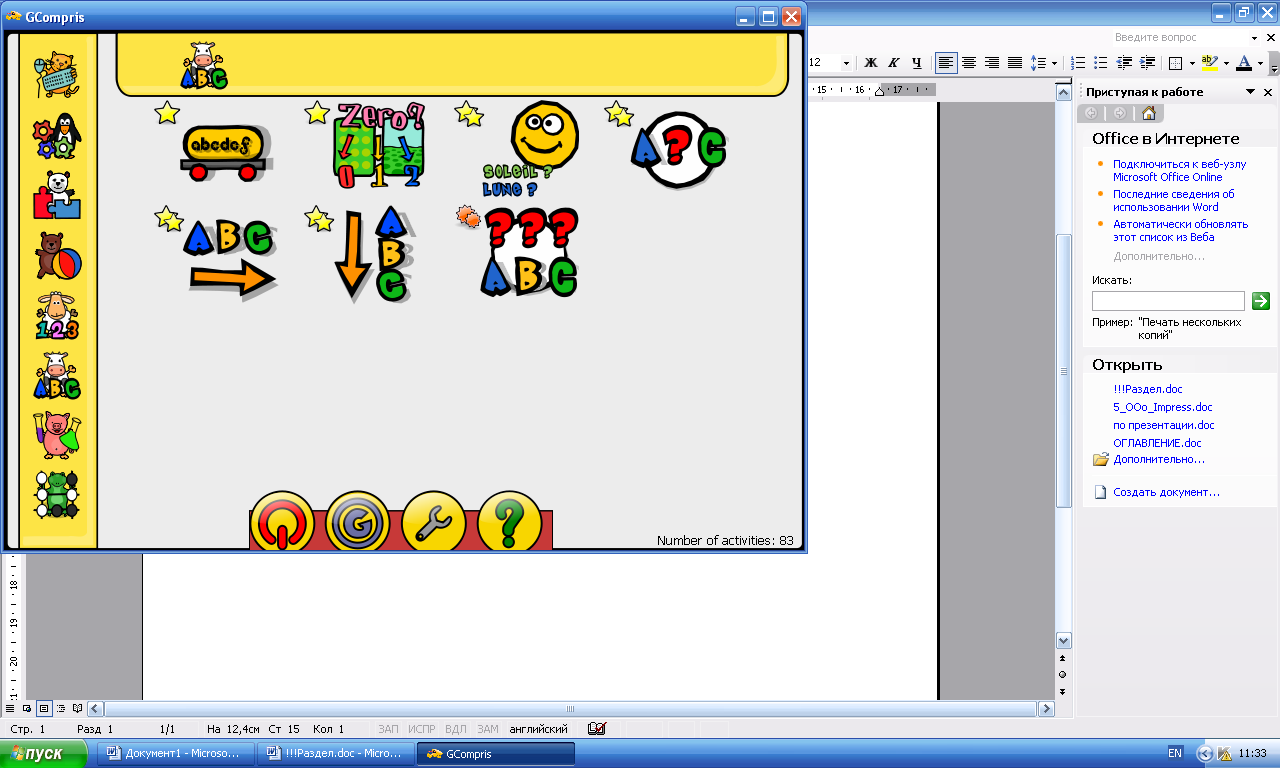
Чтение по горизонтали
Слово показывается справа вверху. Список слов показывается и прячется слева. Нужно ответить, было ли данное слово в списке?
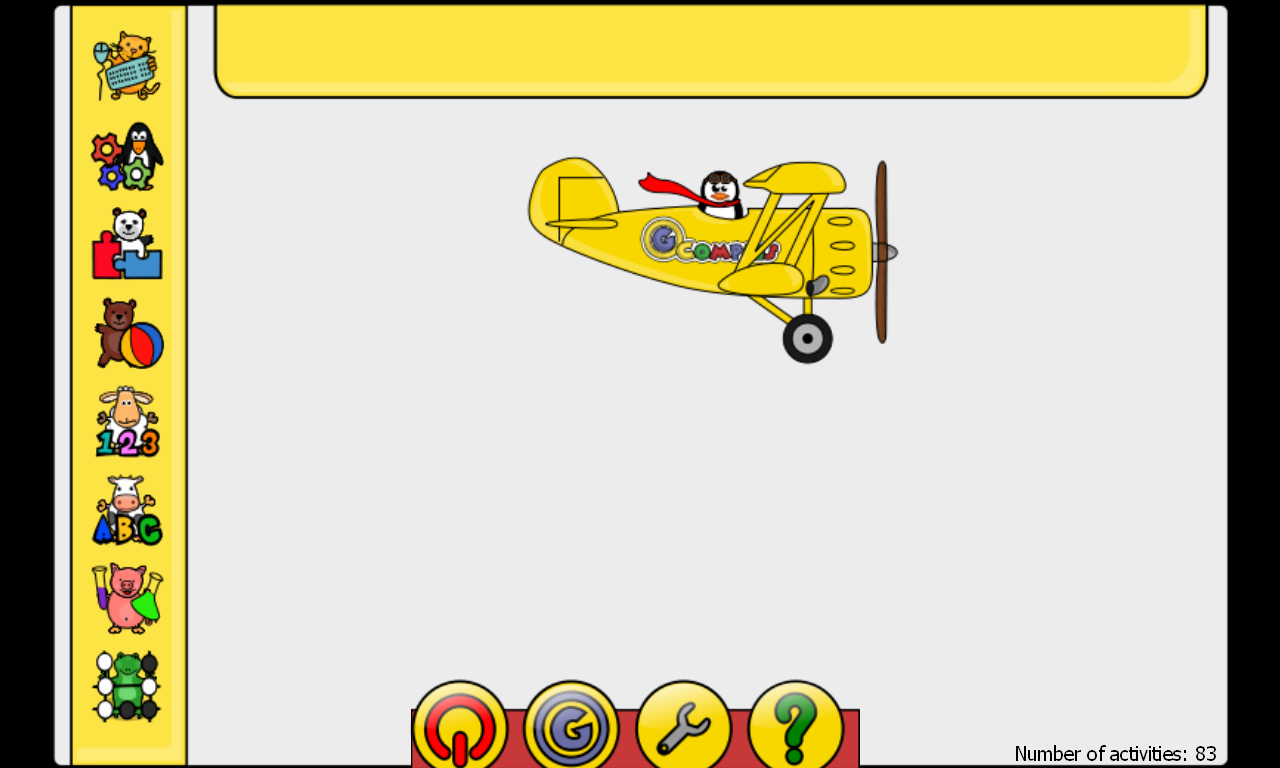 V. СТРАТЕГИЧЕСКИЕ ИГРЫ
V. СТРАТЕГИЧЕСКИЕ ИГРЫ
Игры в шахматы
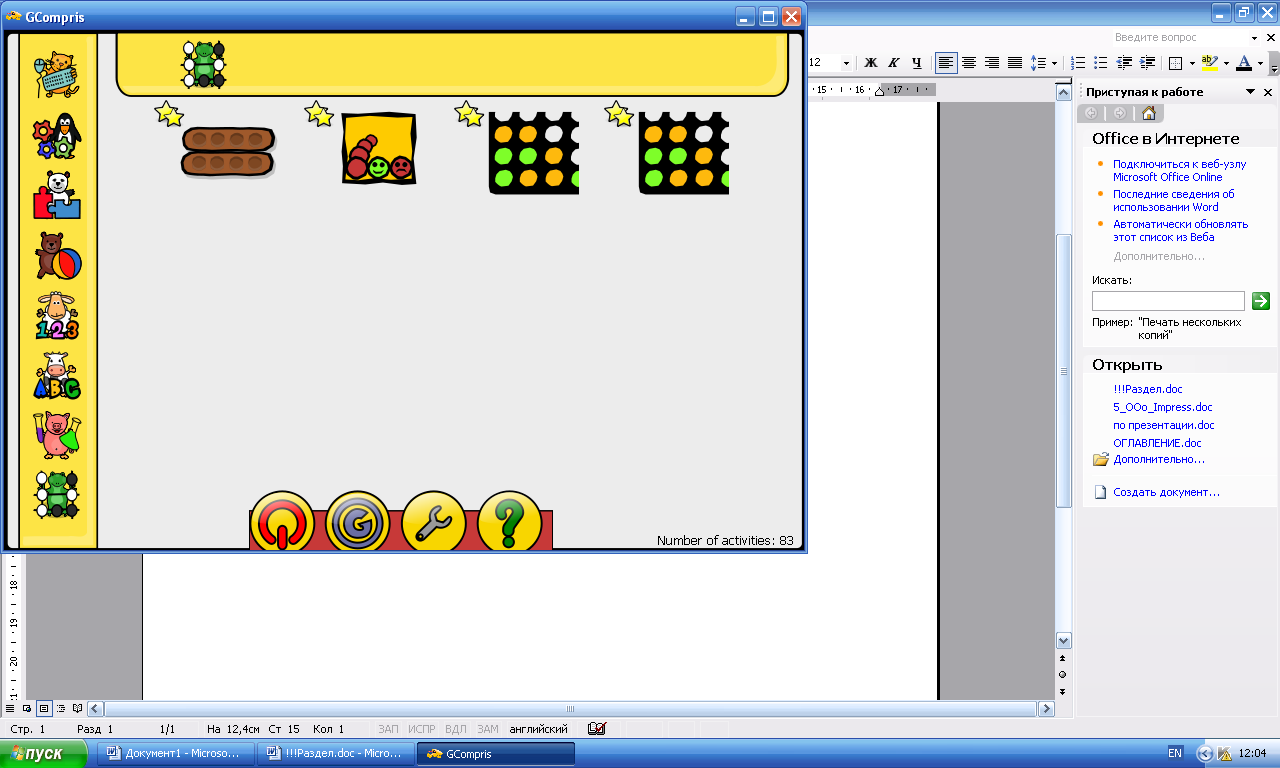
Oware*
Цель игры - захватить семян больше, чем противник. Так как в игру используется только 48 семян, чтобы выиграть, достаточно захватить 25 семян. Пока есть чётное количество семян, можно закончить игру вничью, когда каждый игрок захватывает по 24 семени. Игра закончена, когда один игрок захватил 25 или больше семян, или оба игрока взяли по 24 каждый (ничья).
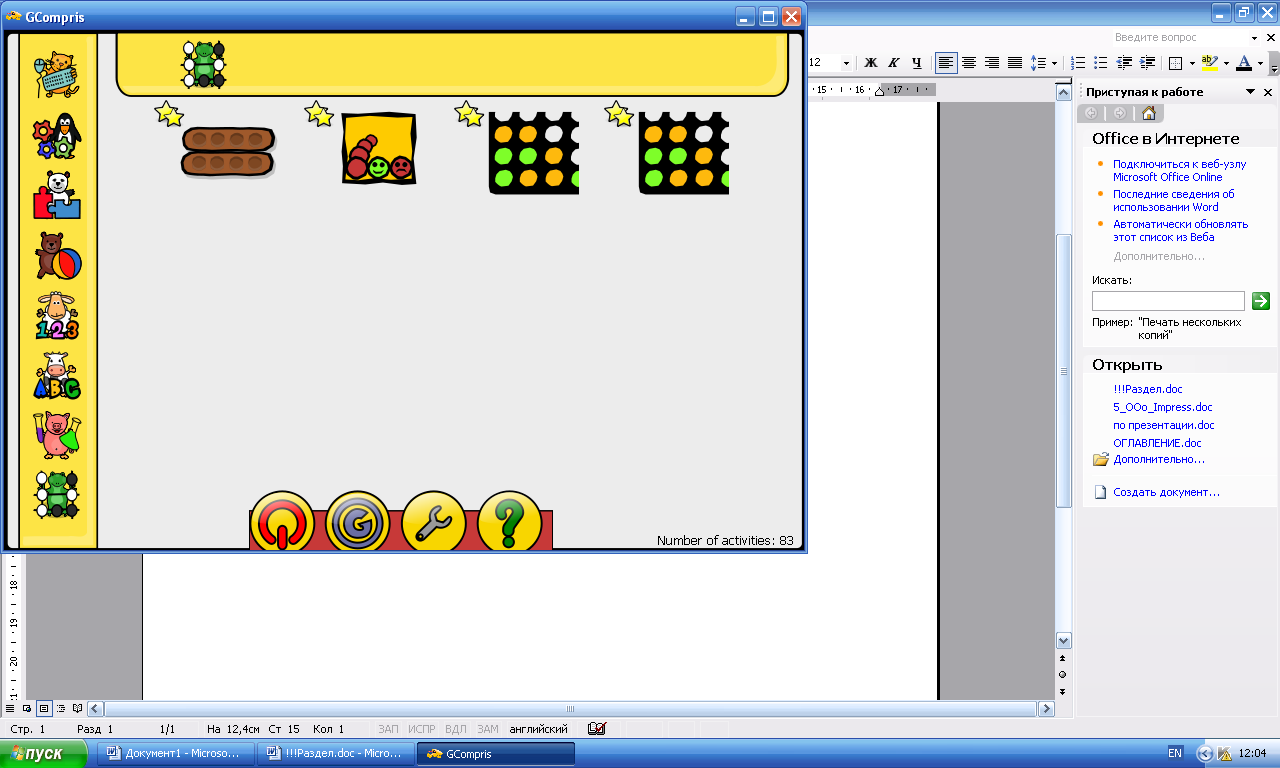
4 в ряд
Необходимо создать линию из четырёх шариков: горизонтально, вертикально или по диагонали.
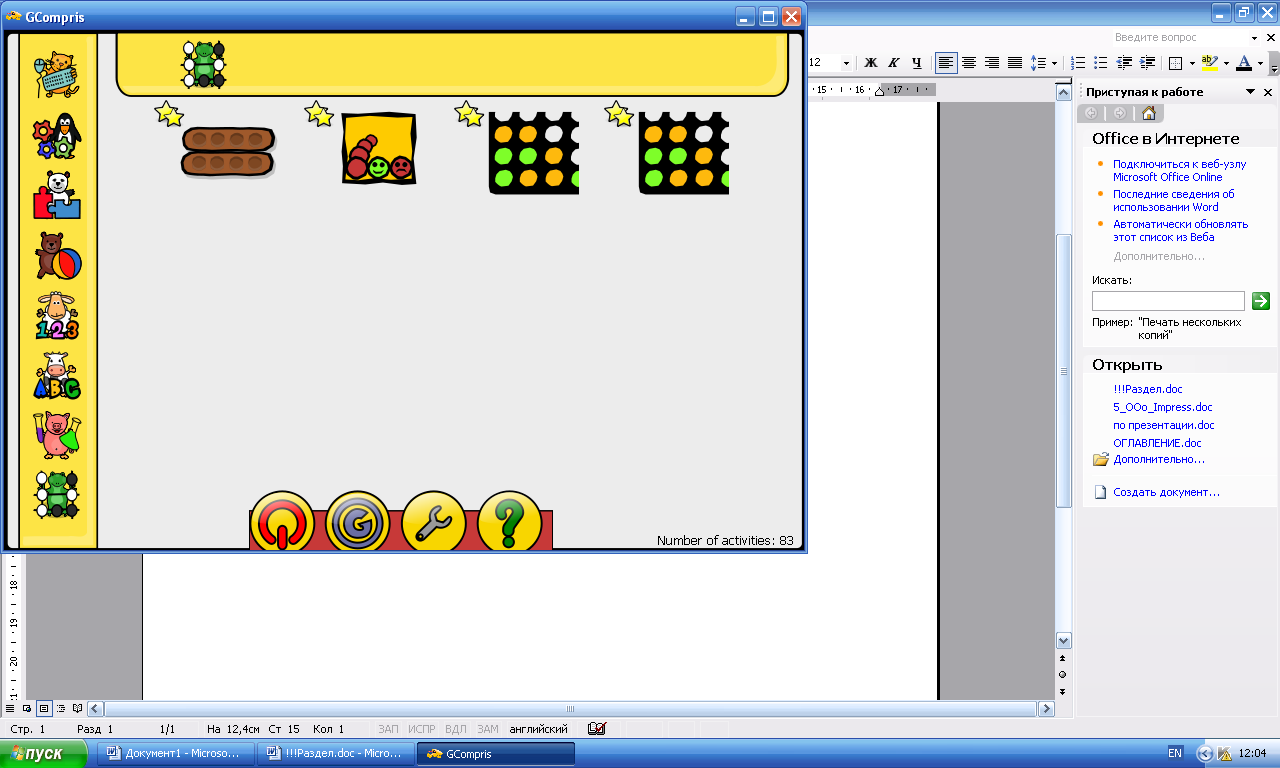
Последний шар*
Игроки ходят по очереди. Нужно указать количество луз, которые необходимо закрыть. Проигрывает тот, кто ходит последним.
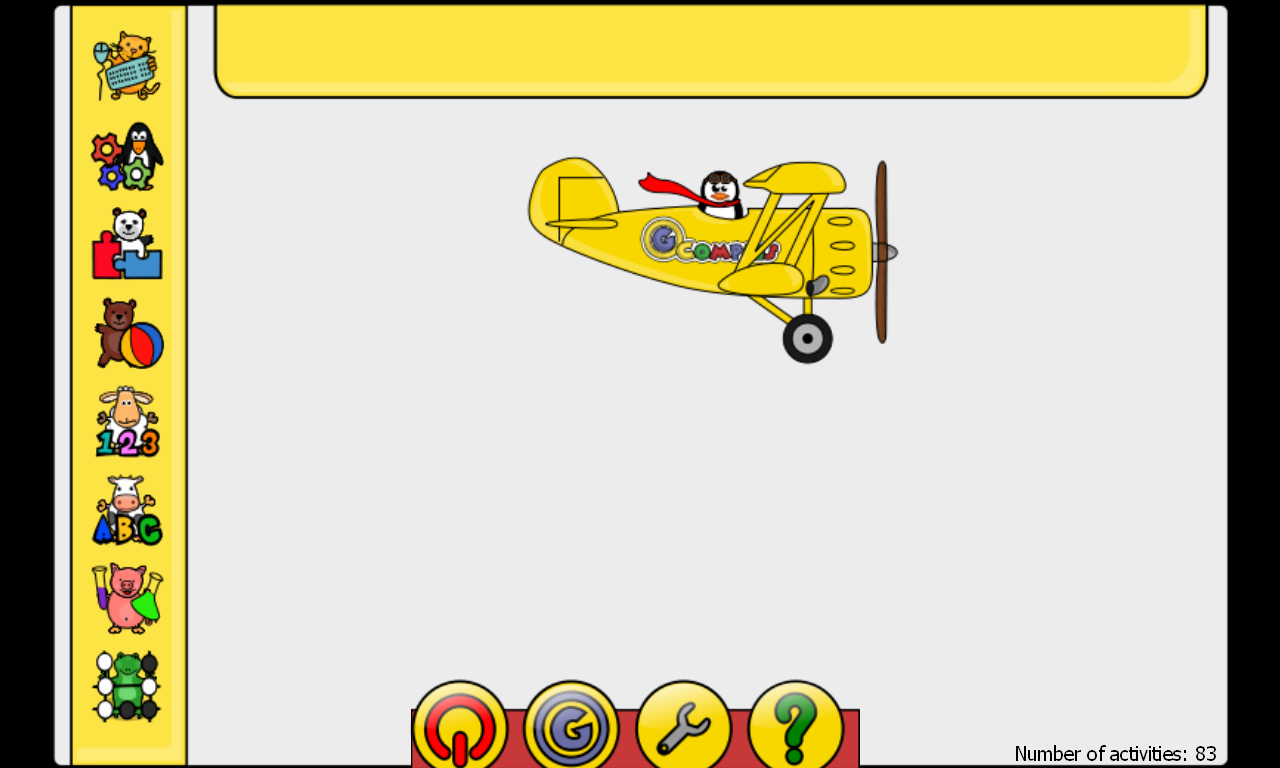 VI. ОПЫТЫ
VI. ОПЫТЫ

Парашютист
Туксу-парашютисту требуется помощь, чтобы благополучно приземлиться на катер. Необходимо учитывать направление и скорость ветра. Нужно нажать любую клавишу, чтобы пингвинёнок Тукс прыгнул с самолёта; нажать другую клавишу или щёлкнуть мышью, чтобы открыть парашют.

Управление шлюзом*
Нужно открывать и закрывать ворота шлюза в правильном порядке, пропуская Тукса через шлюз в обоих направлениях.
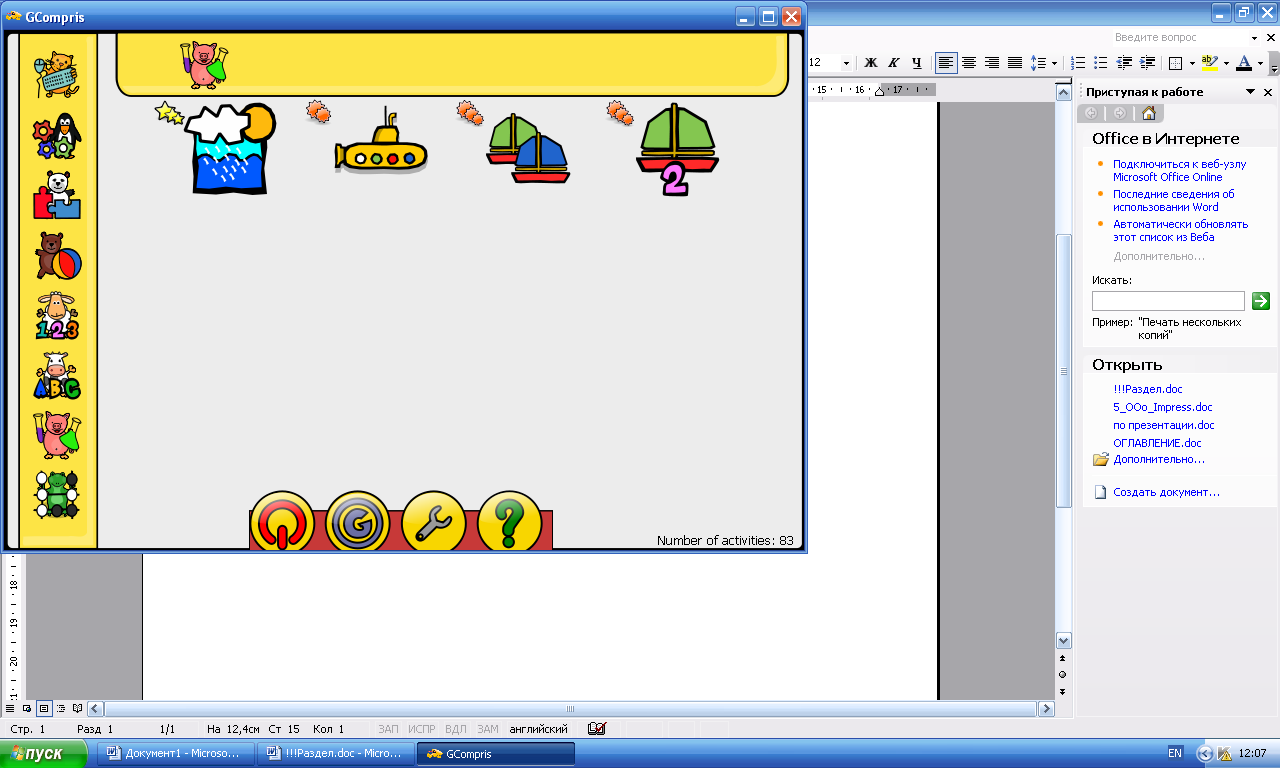
Круговорот воды в природе
Пингвиненок Тукс вернулся с долгой рыбалки на лодке. Необходимо настроить водяную систему, чтобы он смог принять душ, щёлкая по различным активным элементам: Солнцу, облакам, насосной станции, водоочистительной станции в порядке запуска водопровода.
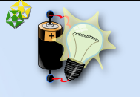
Электричество
Необходимо создать электрическую схему в реальном времени по своему желанию, перемещая доступные электрические компоненты на рабочее поле. Для создания проводов нужно щёлкнуть на место соединения, двигать мышь до другого места соединения и отпустить. Также можно двигать компоненты, просто перетаскивая их мышкой. Для удаления компонентов нужно выбрать инструмент для удаления (резинку). Можно изменять значение реостата, двигая его ползунок. Моделирование заключается в том, чтобы зажечь лампу. Можно зажечь её, щёлкнув правой кнопкой мыши на ней. Моделирование производится в реальном времени.
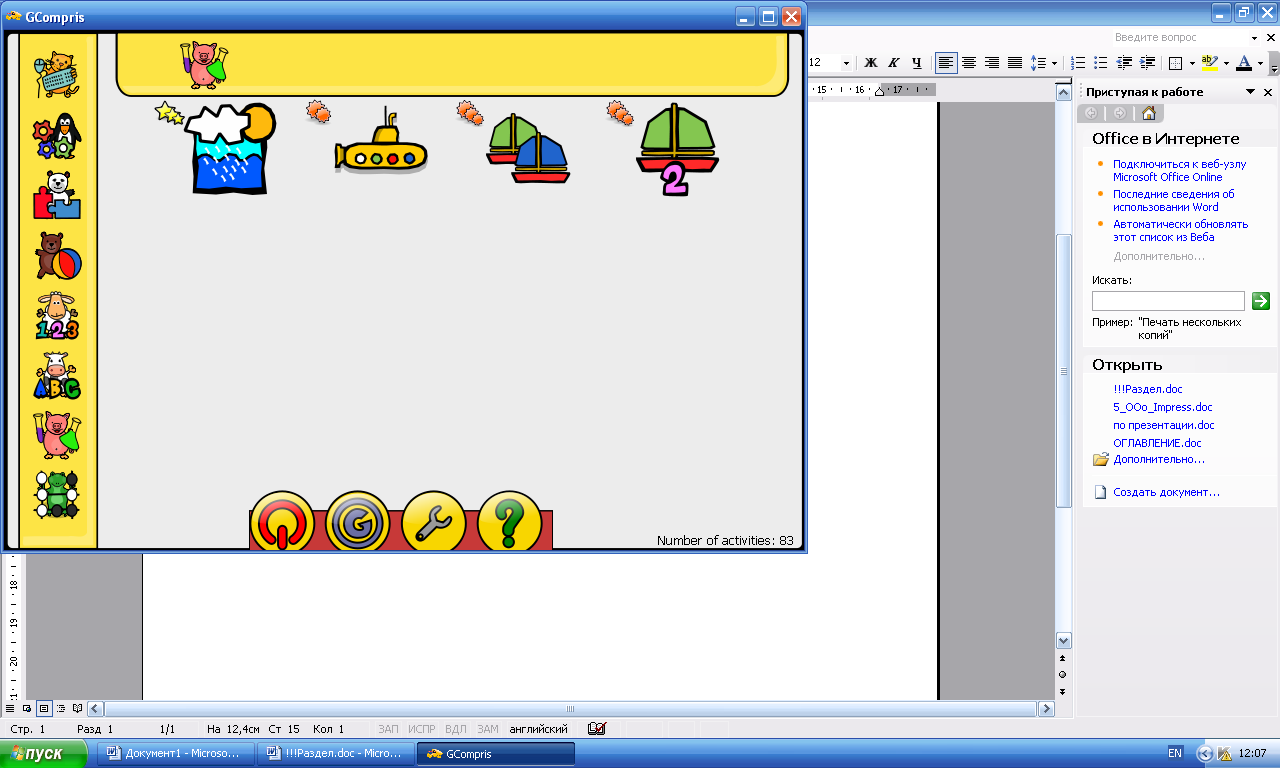
Подводная лодка*
Необходимо управлять подводной лодкой, щёлкая по разным активным элементам: двигателю, рулю и воздушным цистернам в том порядке, в котором это приведёт к правильной навигации на заданной глубине. Цель: забрать сокровище, чтобы пройти на следующий уровень.
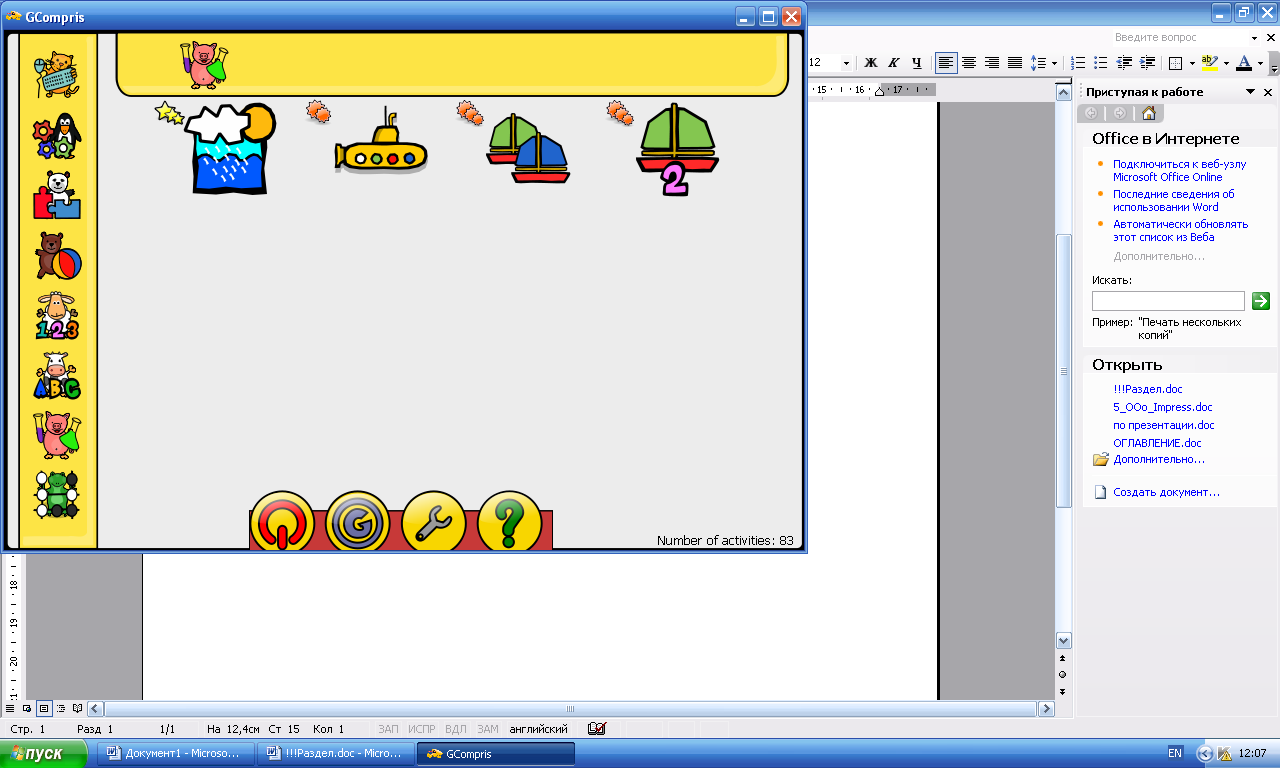
Морская регата*
Для управления лодкой в поле ввода команд необходимо ввести команды. Возможные команды показаны между двумя областями ввода. После команд «влево» и «вправо» должен быть указан угол в градусах. Угол также называют «параметром». Если параметр не указан, подразумевается 45 градусов. Параметр для команды «вперёд» - расстояние. По умолчанию используется 1.
Примеры:
- «влево 90»: поворачивает лодку перпендикулярно;
- «вперёд 10»: перемещает лодку на 10 клеток вперёд.
Цель игры состоит в том, чтобы достигнуть правого края экрана (красная линия). После завершения, можно повторить гонку для улучшения программы в тех же самых погодных условиях при использовании кнопки повторения. Можно щёлкнуть на карте и тянуть мышью, чтобы измерить расстояние или угол. Следующий уровень даст более сложные погодные условия.
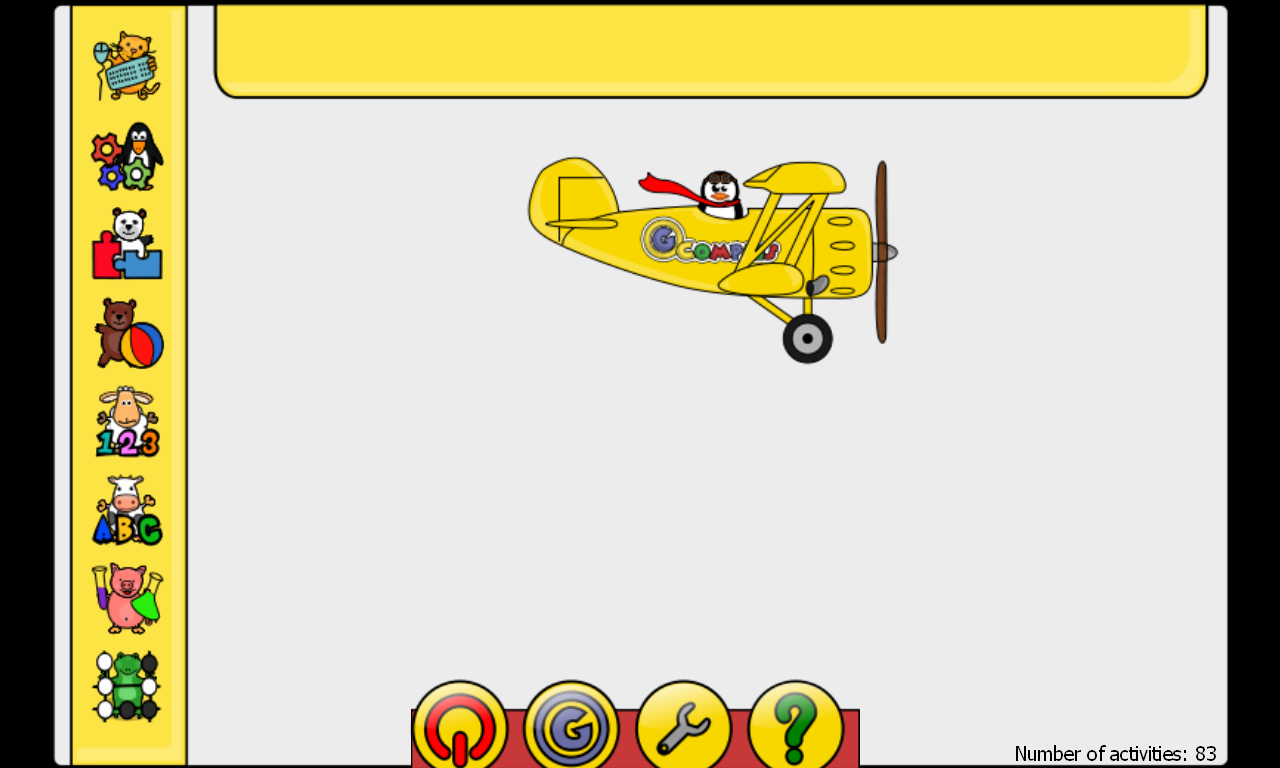 VII. МАТЕМАТИКА
VII. МАТЕМАТИКА
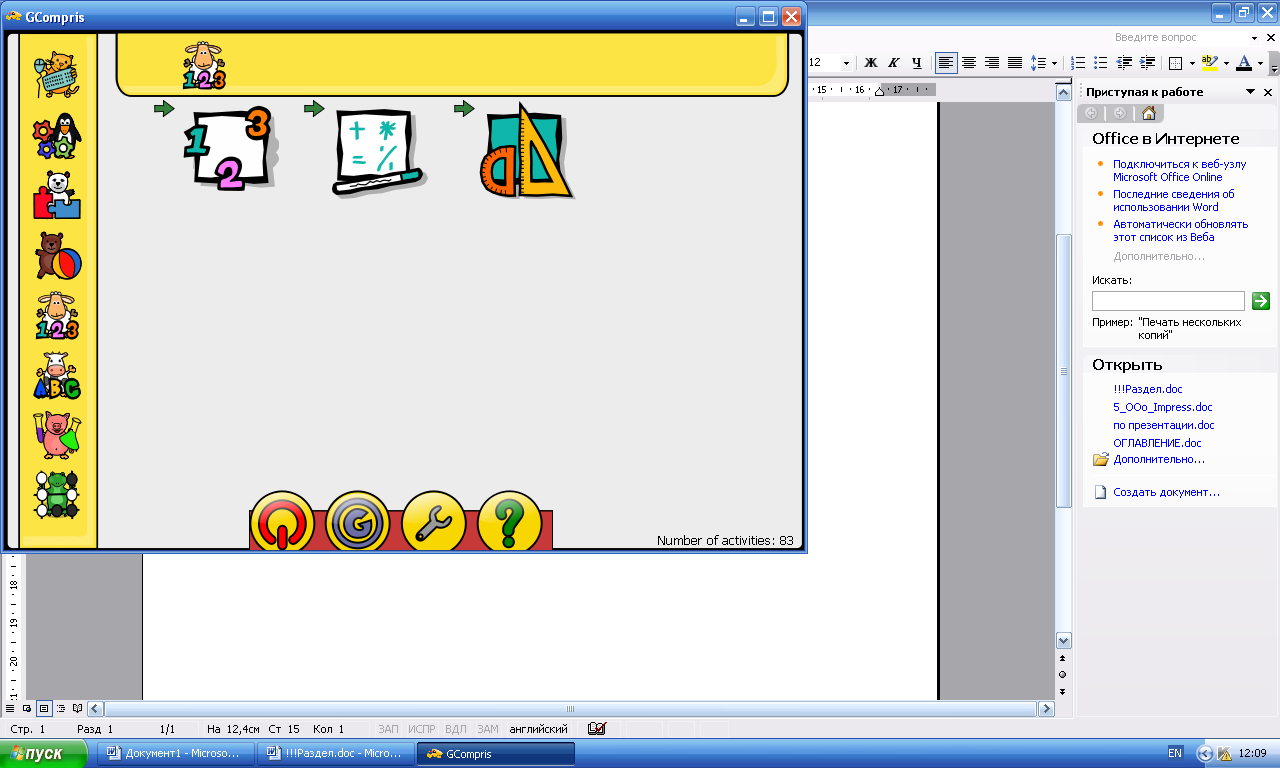
ГЕОМЕТРИЯ
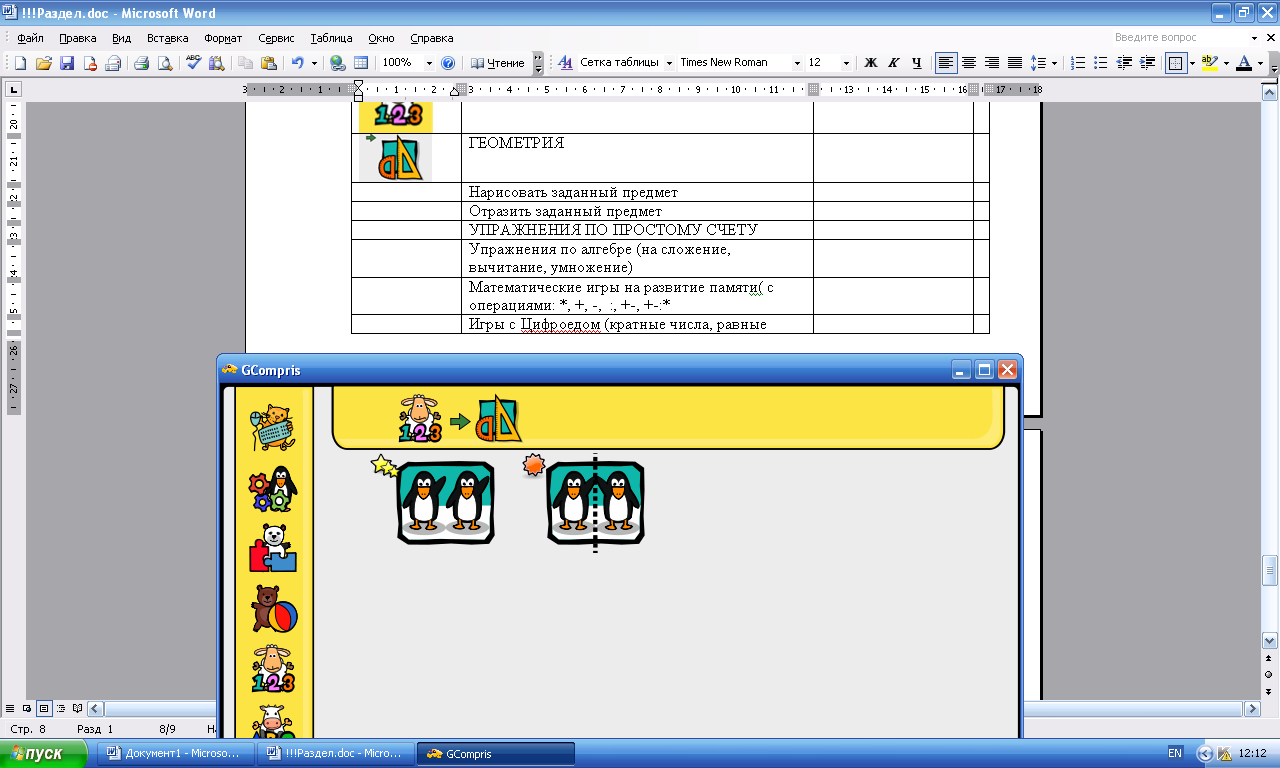
Нарисовать заданный предмет*
Необходимо выбрать правильный инструмент в панели инструментов, перетаскивать мышь, чтобы создать объект. Ошибки будут отмечены небольшим красным крестиком. Порядок объектов (сверху или снизу) не важен, но надо быть внимательным, чтобы под объектами не оказалось других ненужных объектов.
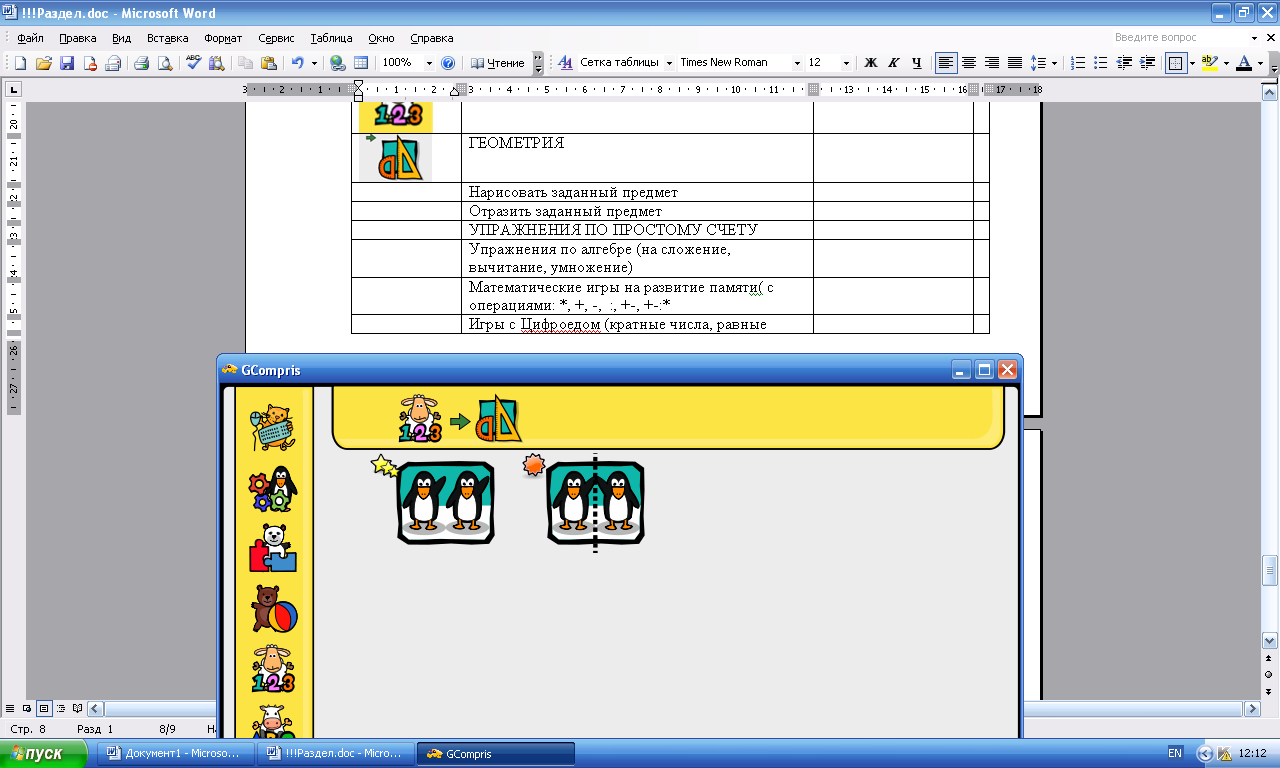
Отразить заданный предмет*
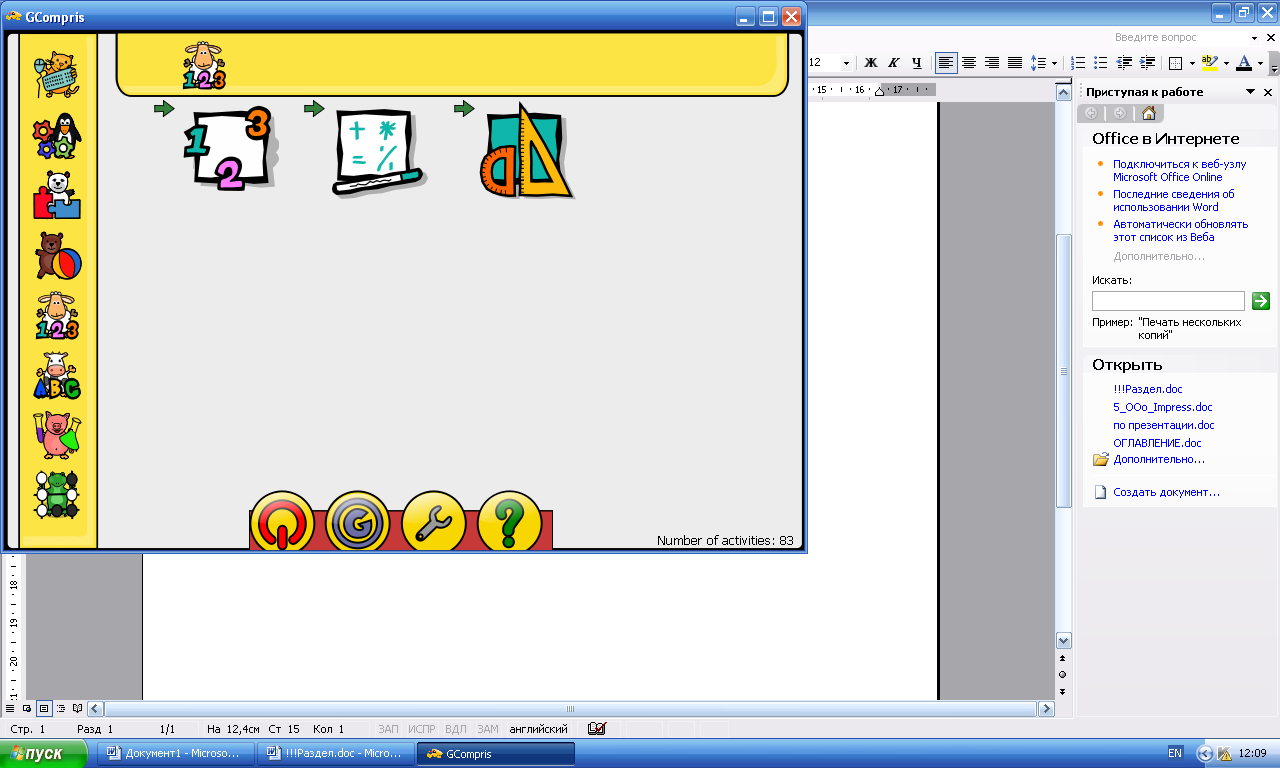
УПРАЖНЕНИЯ НА ПОДСЧЁТ ПРЕДМЕТОВ
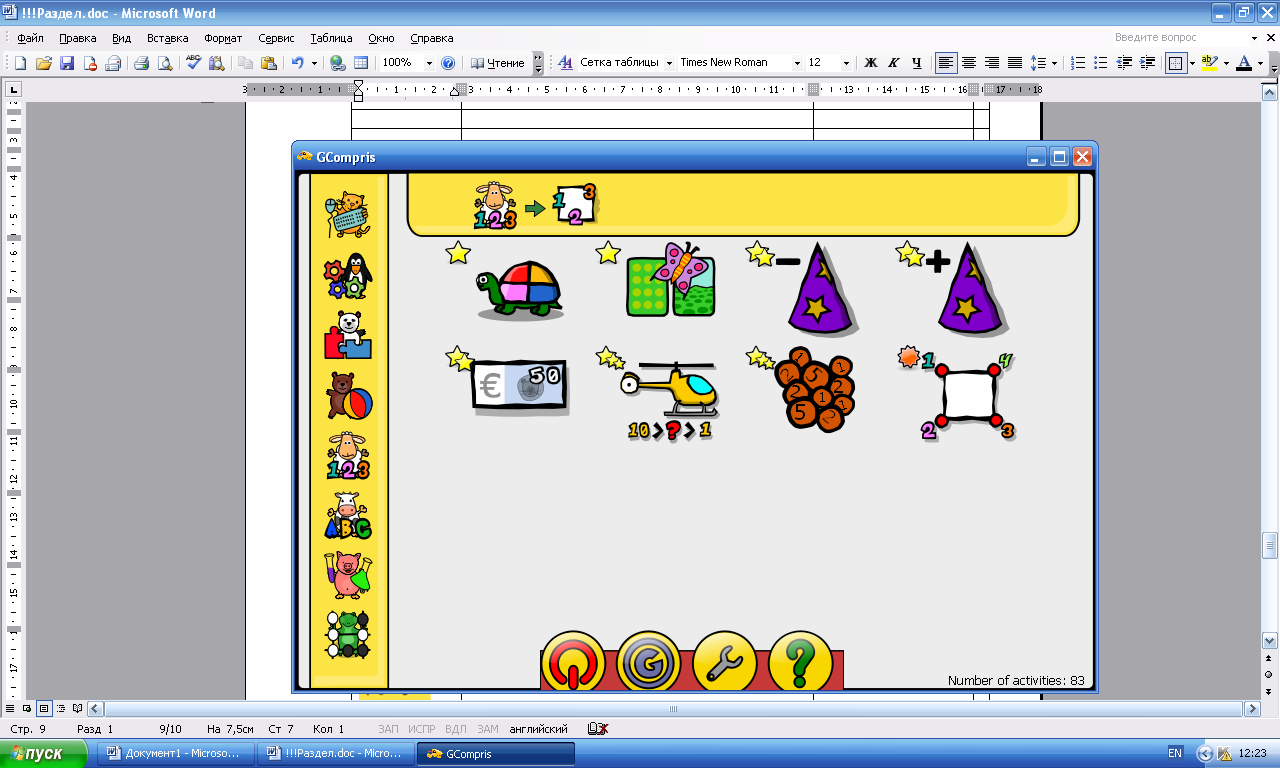
Счёт предметов
Сначала необходимо правильно организовать элементы, чтобы их можно было посчитать. Затем выбрать внизу справа ячейку для ответа. Ввести ответ с клавиатуры и щёлкнуть кнопку ОК или клавишу Enter.
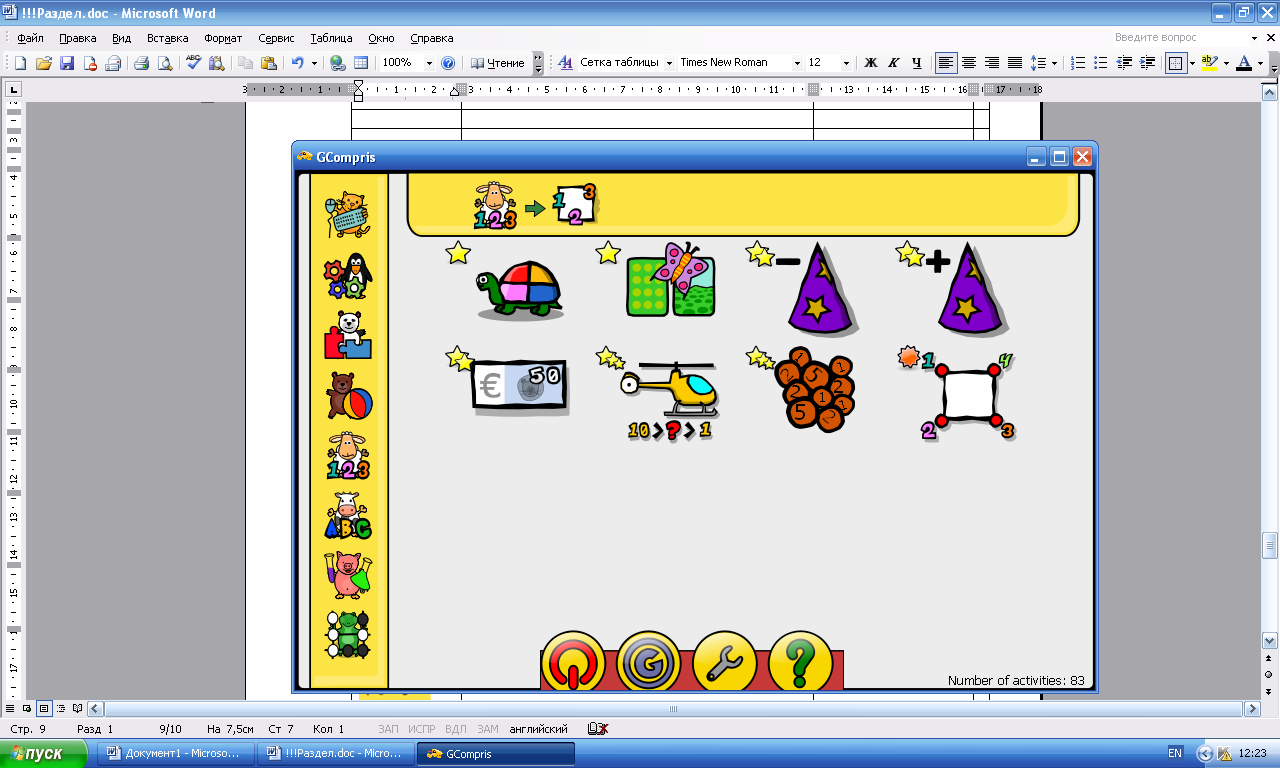
Деньги
Необходимо покупать различные предметы в соответствии с их ценой. На сложных уровнях показывается сразу несколько предметов, и нужно посчитать общую сумму. Щёлкая по монетам или бумажным банкнотам внизу экрана, можно оплатить покупку. Если необходимо вернуть монету или банкноту, надо щелкнуть по ней в верхней части экрана.
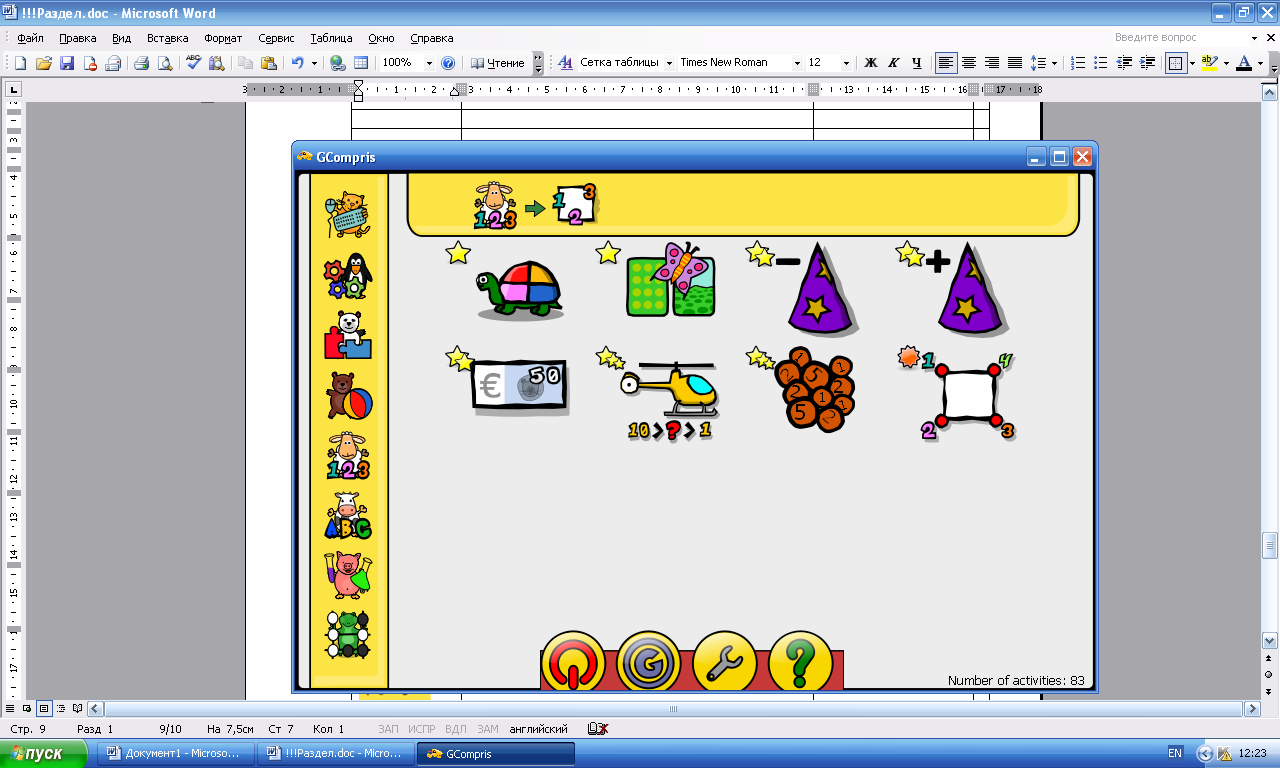
Деньги
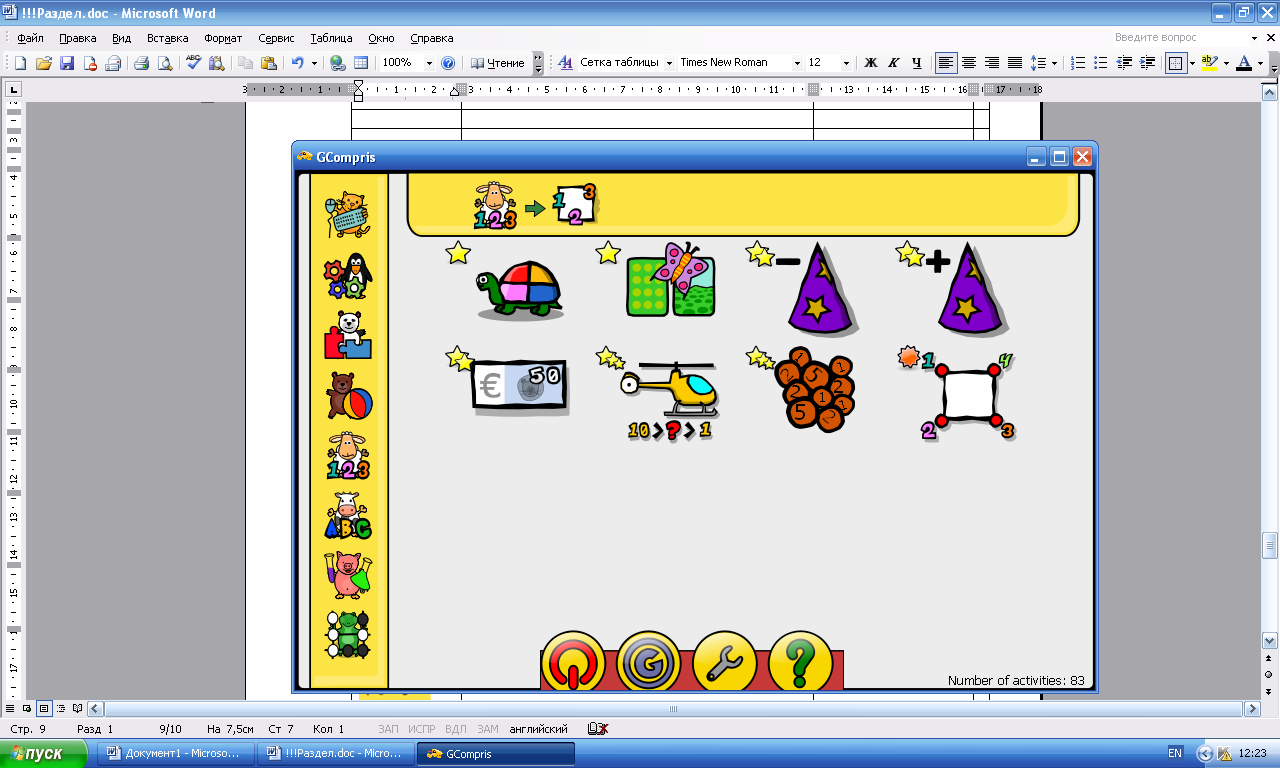
Игра в парочки с перечислениями
Карточки расположены рубашкой вверх. Можно одновременно перевернуть не более двух карточек. Необходимо подобрать две карты с числом и соответствующим этому числу количеством картинок.
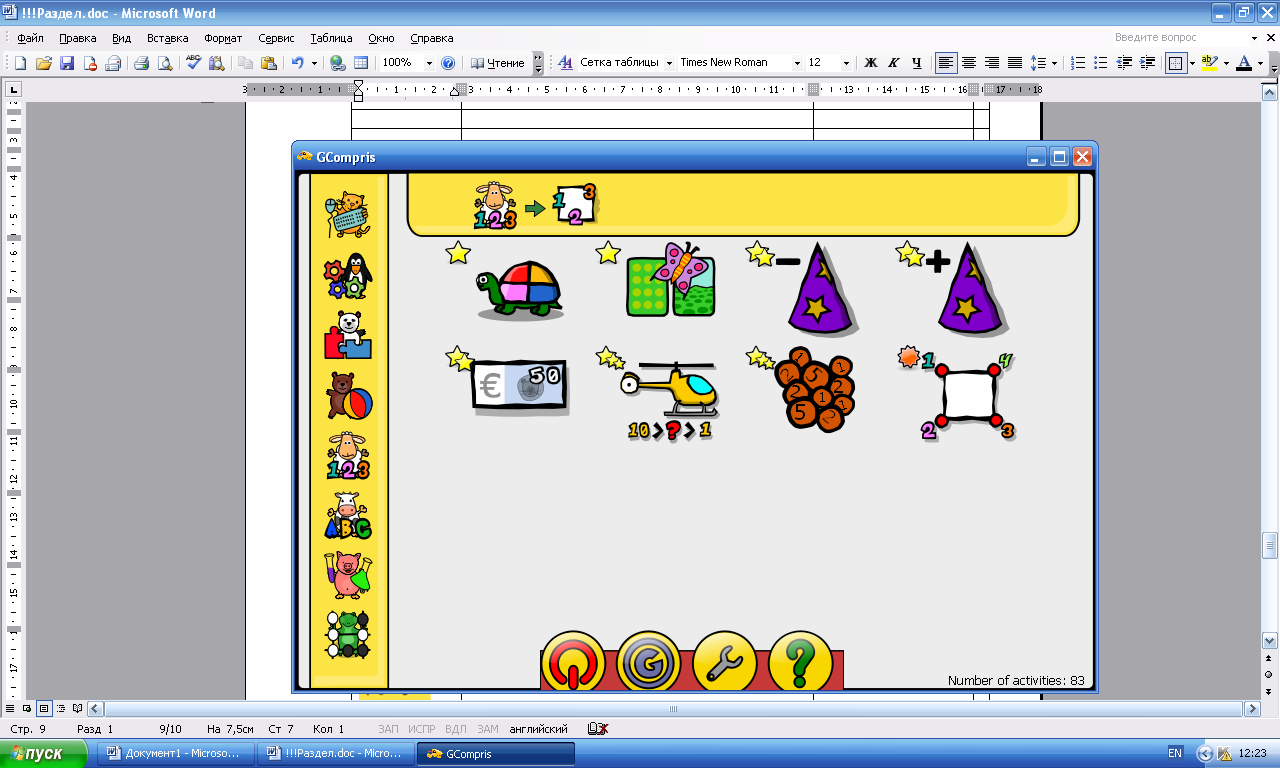
Задачи на догадливость*
Необходимо помочь Туксу убежать из пещеры. Тукс прячет число, которое надо узнать. Для этого нужно вводить числа в верхнее правое синее поле ввода. Расстояние между Туксом и областью спасения справа покажет, как далеко вы от загаданного числа. Если Тукс выше или под областью спасения, это означает, что число больше или меньше загаданного числа.
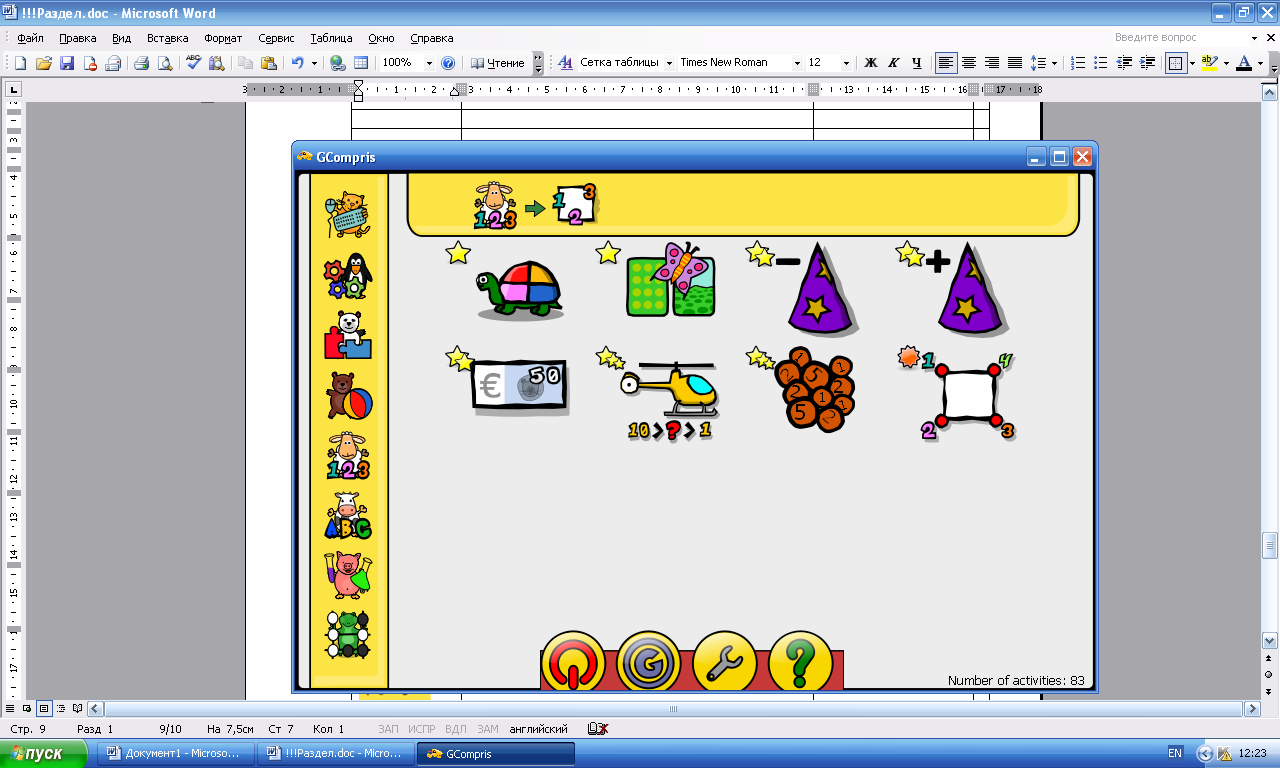
Волшебная шляпа
Необходимо щёлкнуть на шляпе, чтобы поднять её. Несколько звёздочек убегут. Нужно сосчитать, сколько звёздочек осталось под шляпой, щёлкая на звёздочках в нижнем ряду.
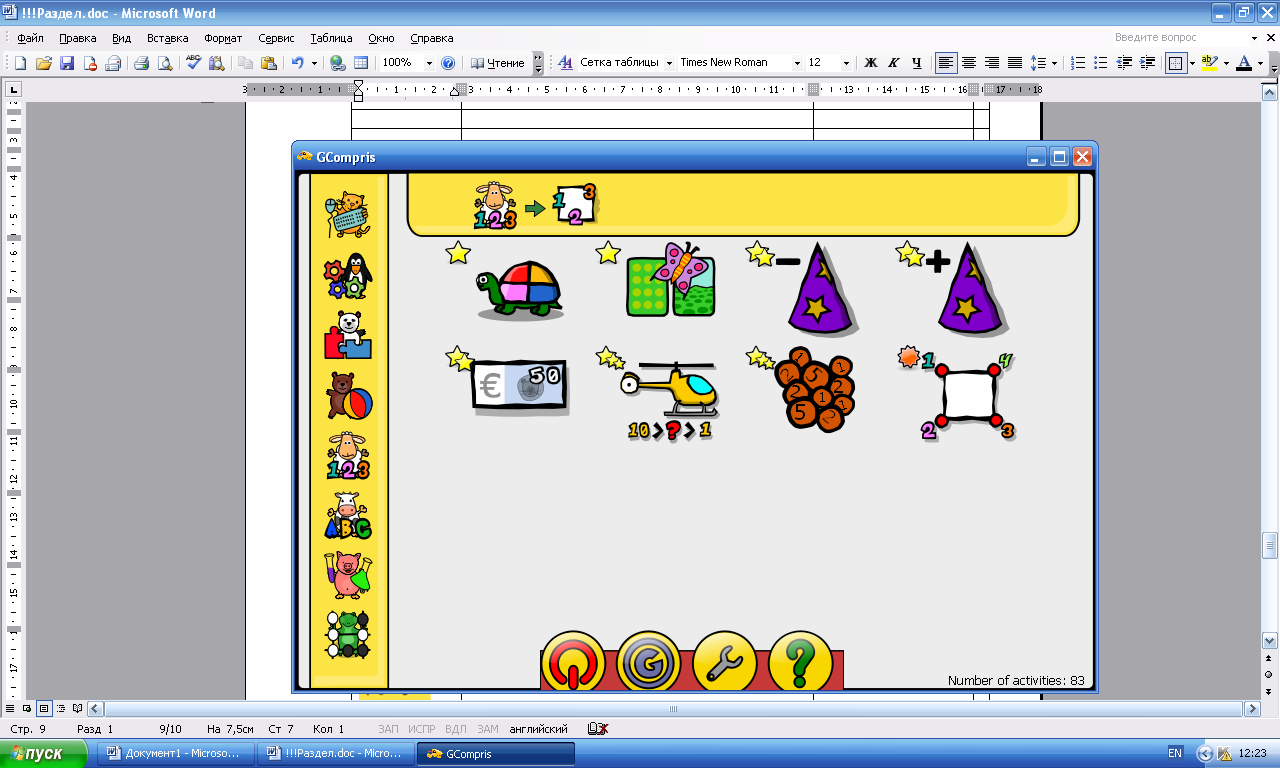
Волшебная шляпа
Необходимо щёлкнуть на шляпе, чтобы поднять или опустить её. Нужно сосчитать, сколько звёздочек под шляпой, щёлкая на звёздочках в нижнем ряду.
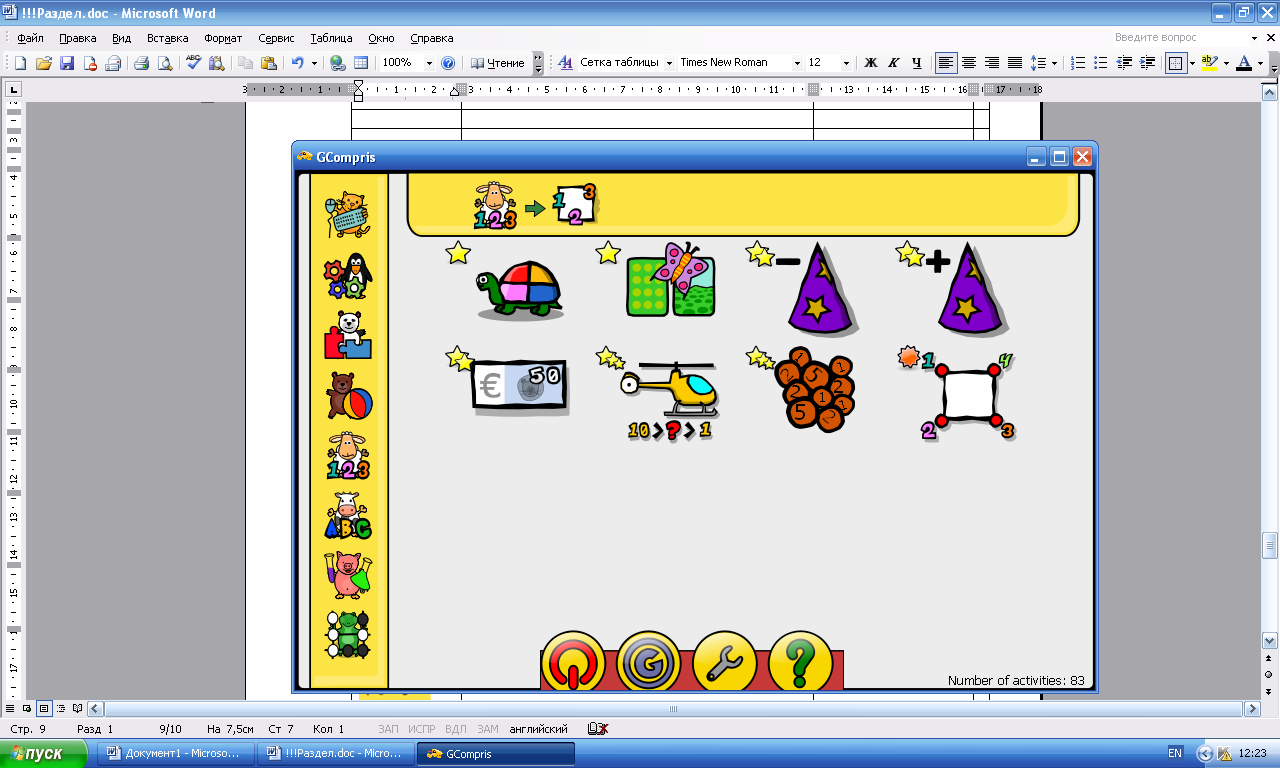
Нарисуйте по числам
Необходимо нарисовать рисунок, щёлкая по числам в правильном порядке.
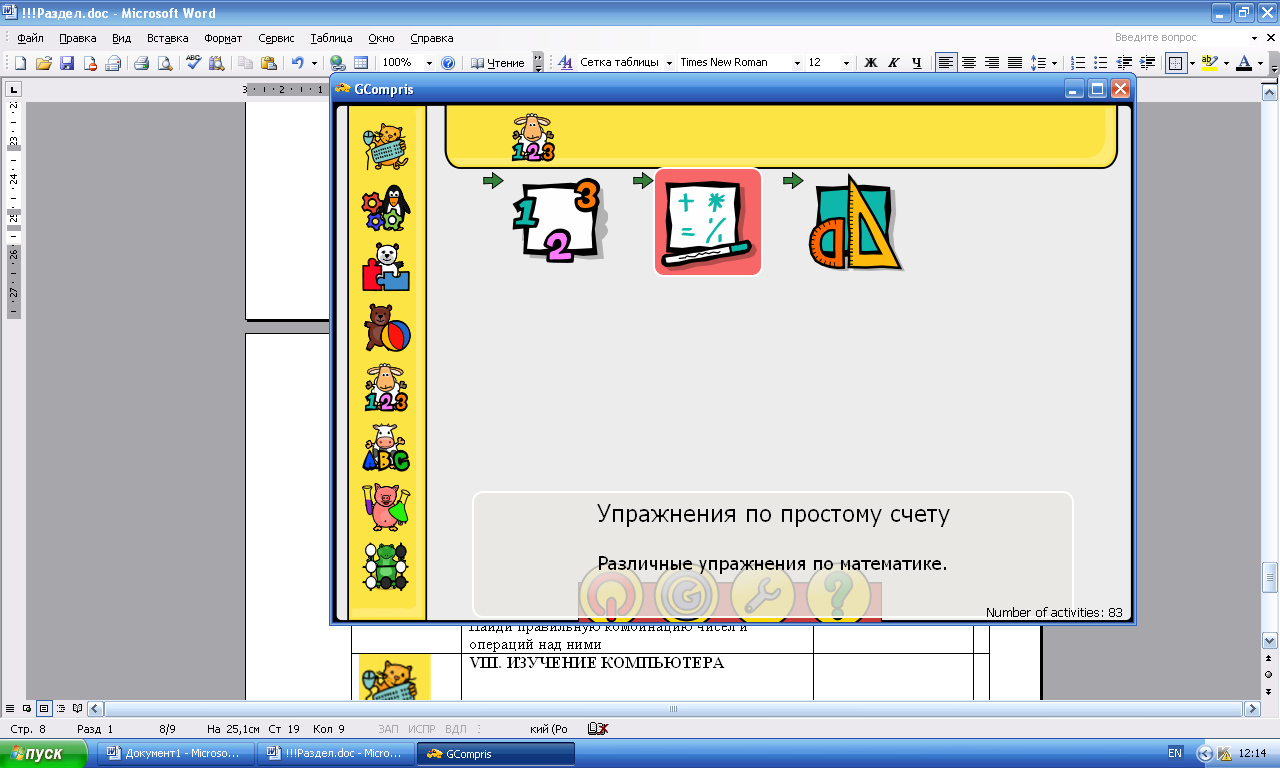
УПРАЖНЕНИЯ ПО ПРОСТОМУ СЧЕТУ
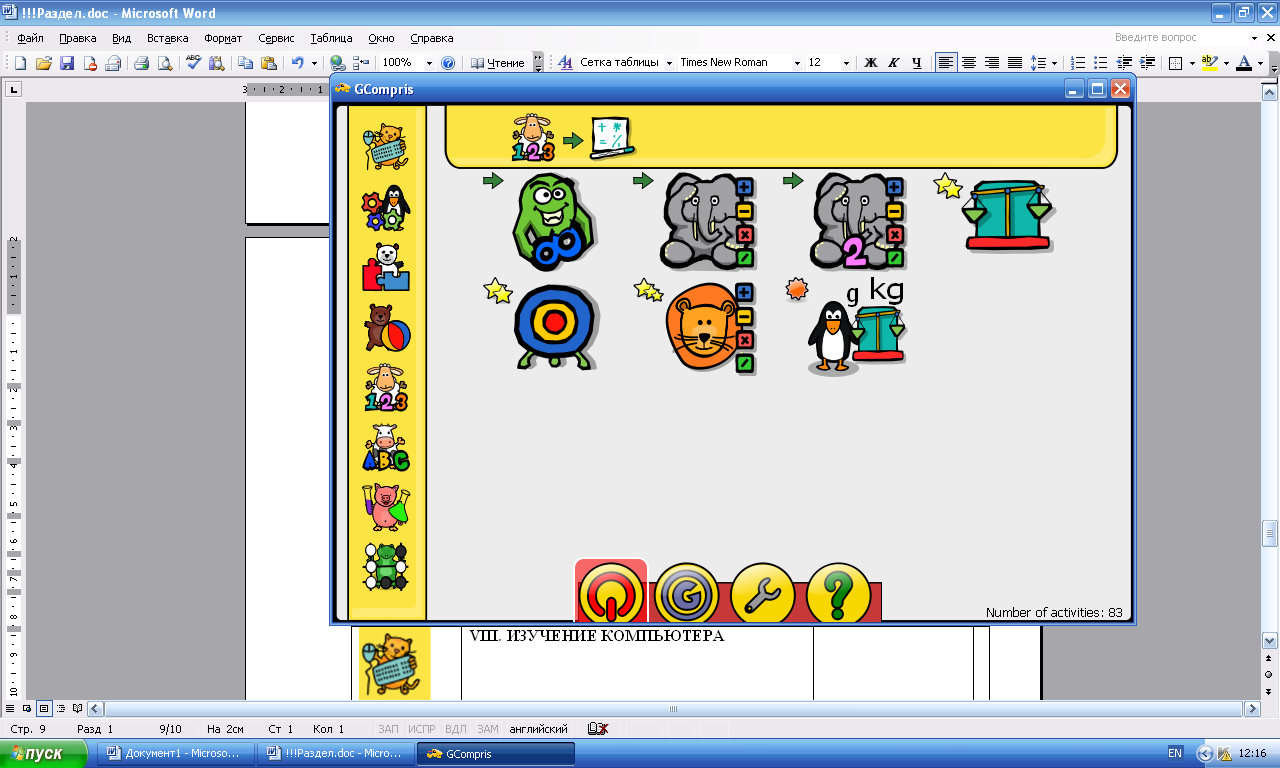
Математические игры на развитие памяти (с операциями: *, +, -, :, +-, +-:*
Нужно найти и открыть карточки с обеими частями выражения: операцией на сложение и результатом. Одновременно можно открывать только две карточки, поэтому нужно запоминать, что скрывали ранее открытые карточки. Играющий выполняет работу знака равенства, чтобы правильно совместить операцию и результат. Если всё сделано верно, обе карточки исчезают. Необходимо найти все соответствия и выиграть игру!
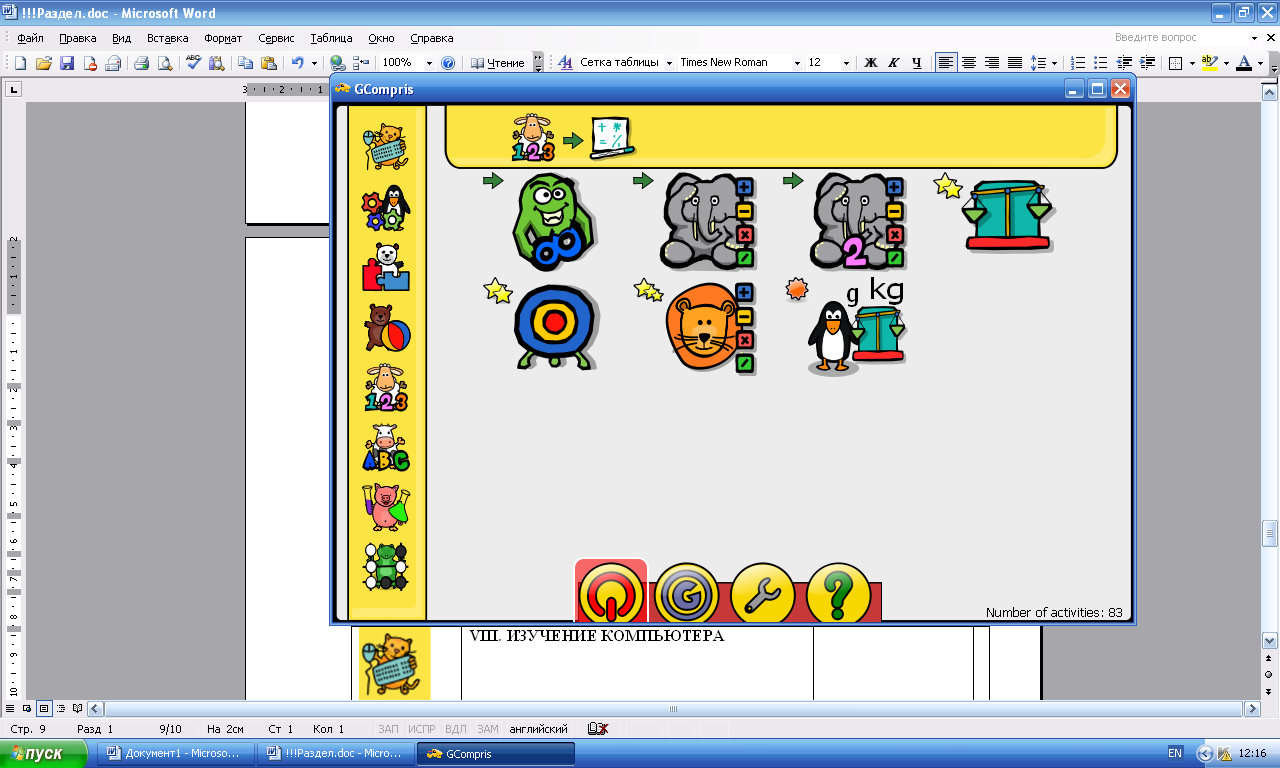
Игры с Цифроедом (кратные числа, равные числа, неравные числа, множители, простые числа)
Необходимо использовать клавиши со стрелками, чтобы перемещаться по доске, нажимать пробел, чтобы съесть число.
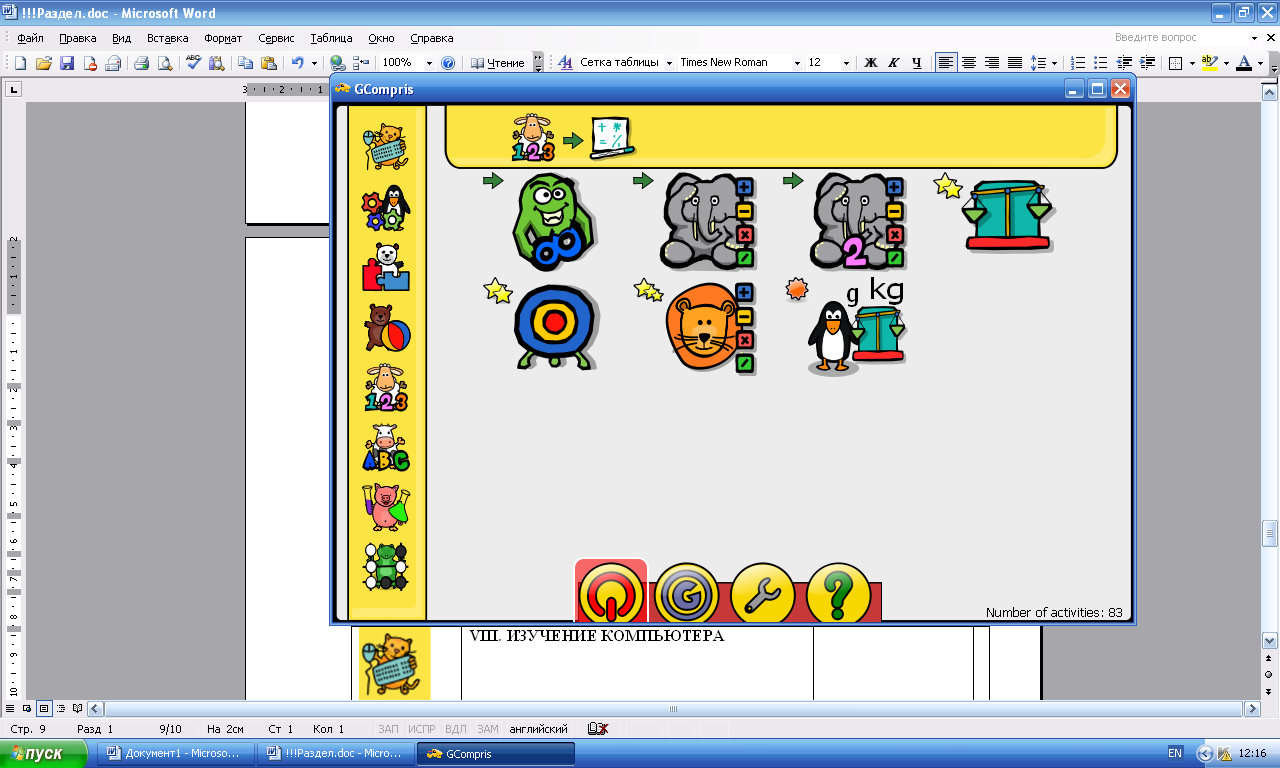
Равновесие на весах*
Чтобы уравновесить весы, нужно перемещать гири на левую или правую стороны. Гири могут располагаться в любом порядке.
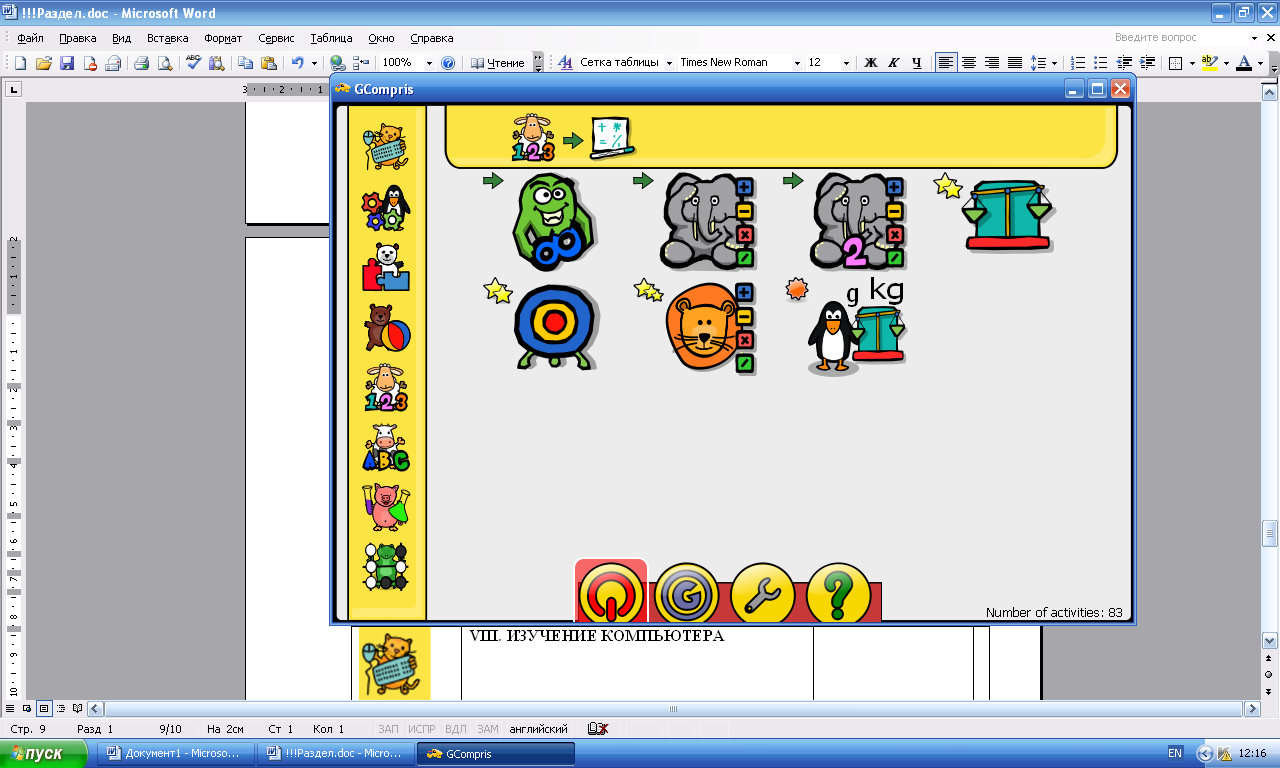
Упражнения на сложение за игрой в дартс
Необходимо проверить скорость и силу ветра. Затем щелчком на мишени бросить стрелку и запомнить счёт. Когда все стрелки будут брошены, появится окно с вопросом. Нужно ввести свой счёт с клавиатуры и нажать клавишу Enter или кнопку OK.
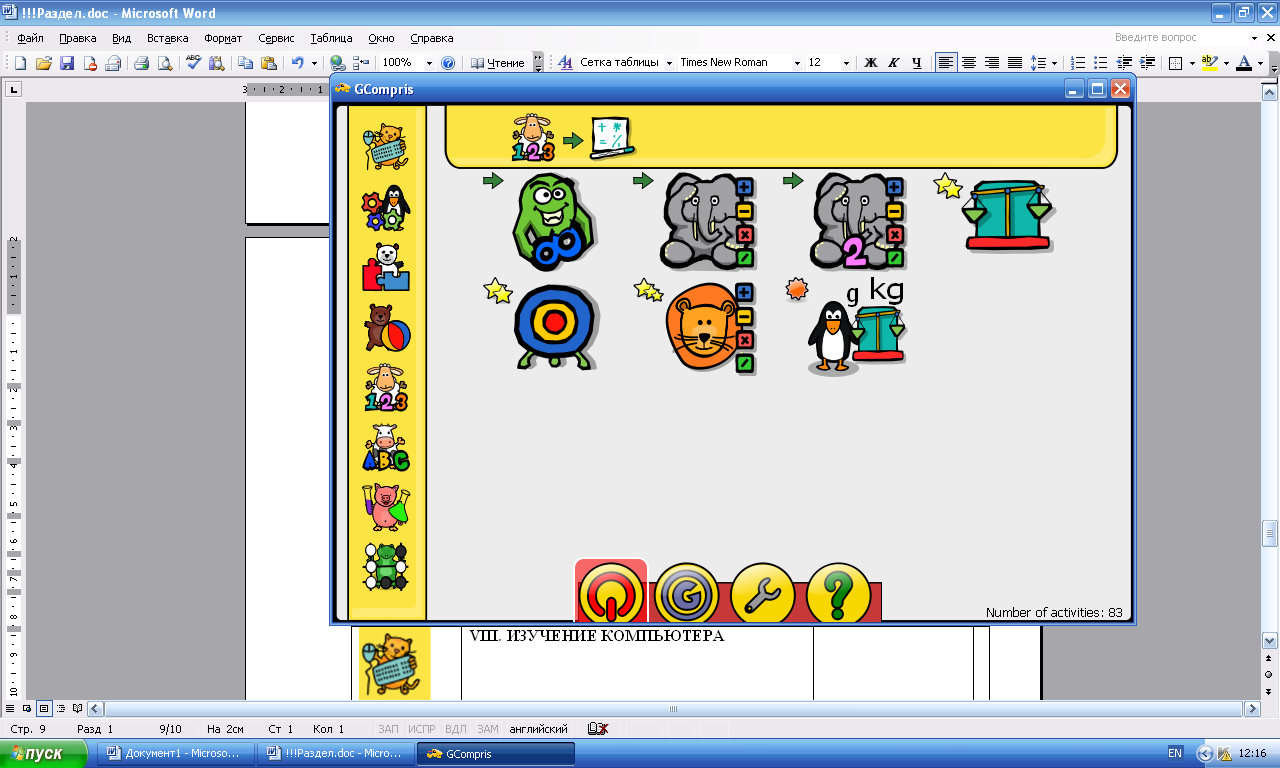
Найди правильную комбинацию чисел и операций над ними
Перед игроком находится несколько карточек, но неизвестно, что написано на их обратной стороне. Каждая карточка содержит или арифметическую операцию или её результат. Нужно найти и открыть карточки с обеими частями выражения: операцией и результатом. Одновременно можно открывать только две карточки, поэтому нужно запоминать, что скрывали ранее открытые карточки. Играющий выполняет работу знака равенства, чтобы правильно совместить операцию и результат. Если всё сделано верно, обе карточки исчезают. Необходимо найти все соответствия и выиграть игру!
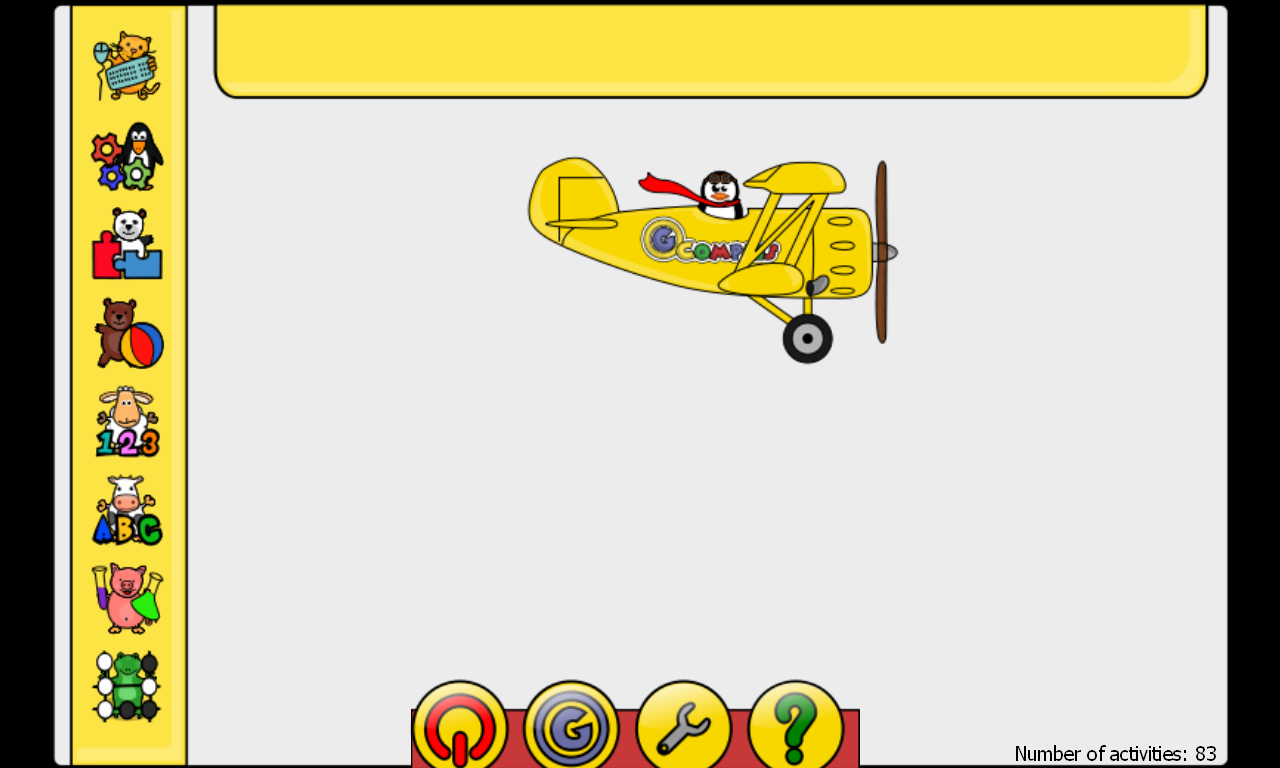 VIII. ИЗУЧЕНИЕ КОМПЬЮТЕРА
VIII. ИЗУЧЕНИЕ КОМПЬЮТЕРА
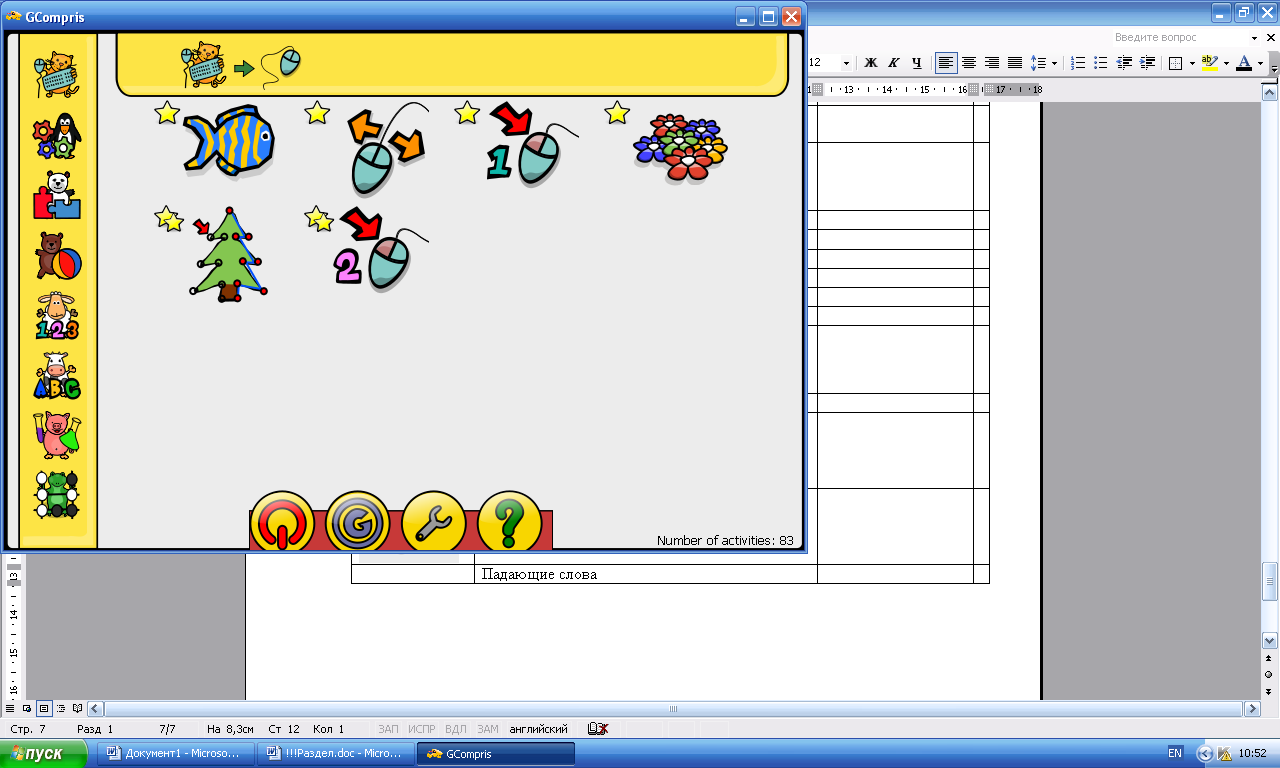
ИГРЫ С МЫШЬЮ
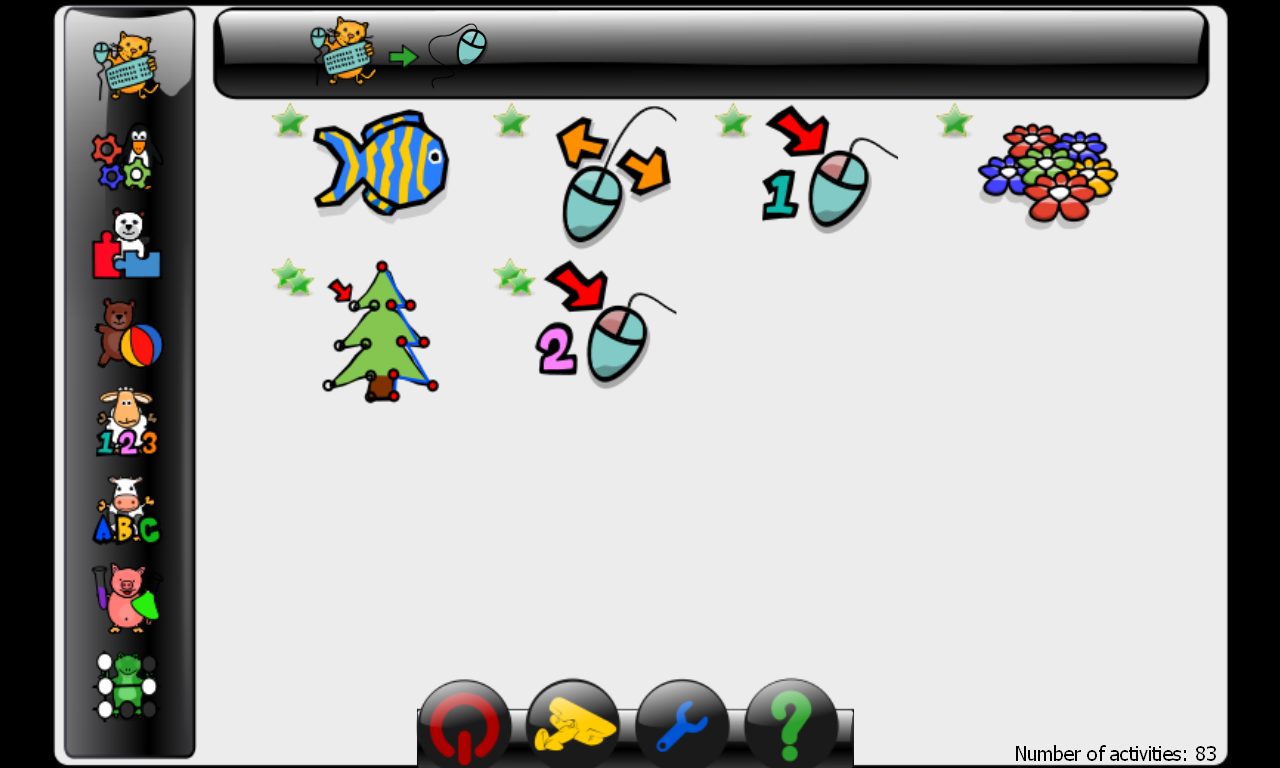
Перемещение мышки*
Необходимо двигать мышкой для того, чтобы очистить фон и увидеть картинку.
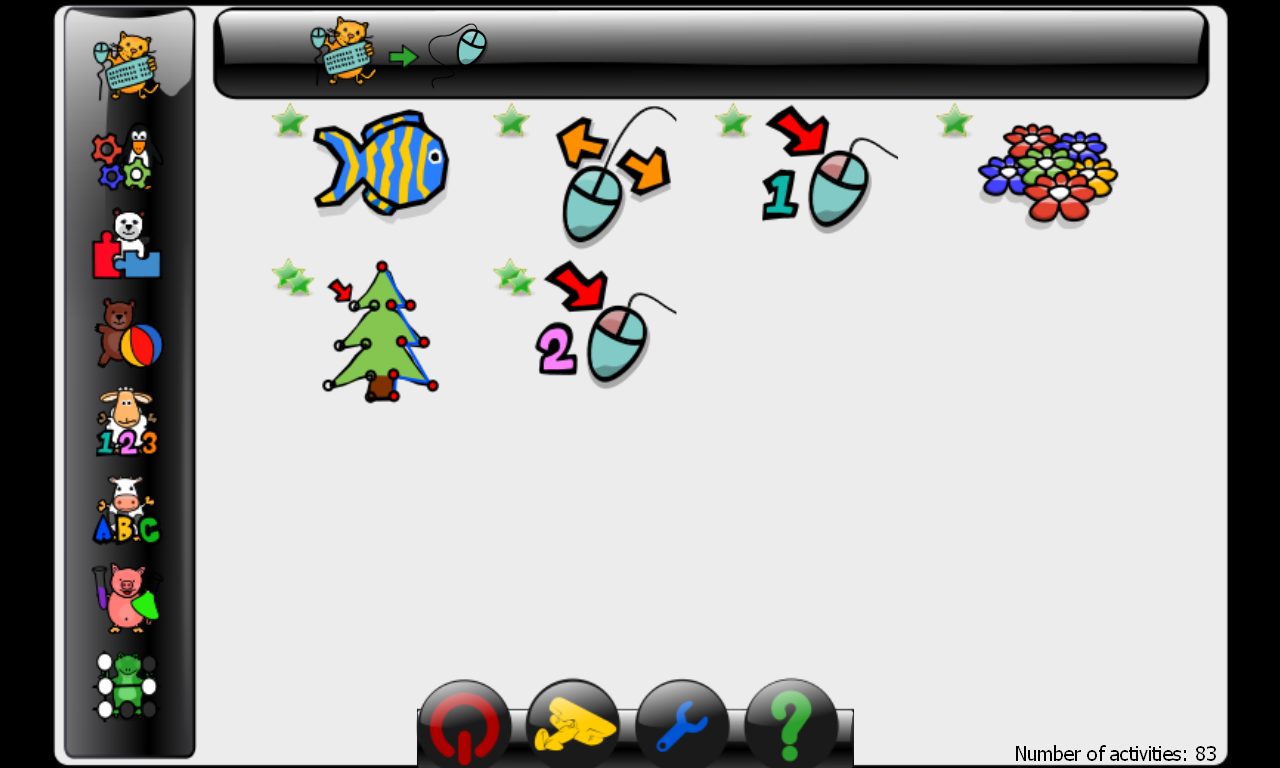
Управление шлангом*
Пингвиненок Тукс должен полить цветы, но трубопровод не работает. Необходимо перемещать мышь вдоль трубы по красной черте, чтобы довести воду до цветов. Выход указателя мыши за пределы трубы вернёт воду назад.
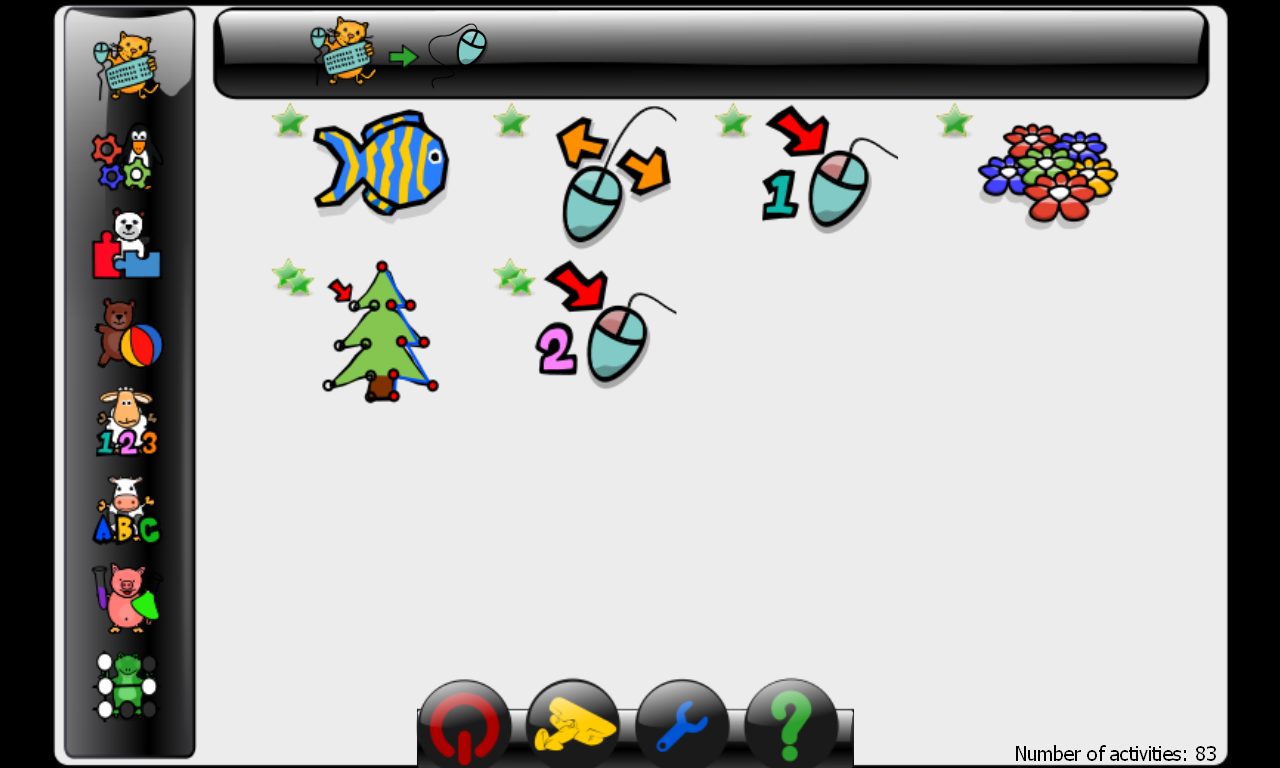
Щелкните мышкой*
Необходимо щёлкать кнопкой мыши на частях до полного показа картинки.
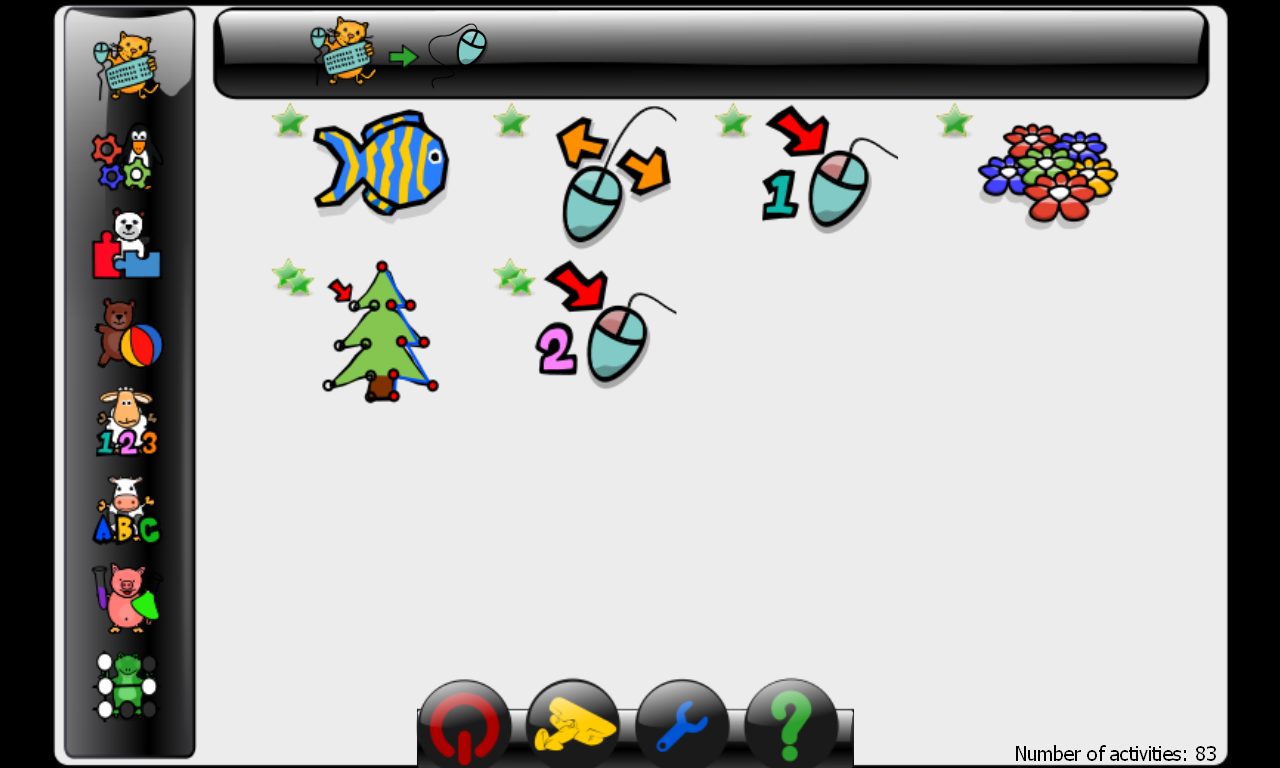
Щелкните по мне*
Необходимо щёлкать левой кнопкой мыши по движущейся рыбе.
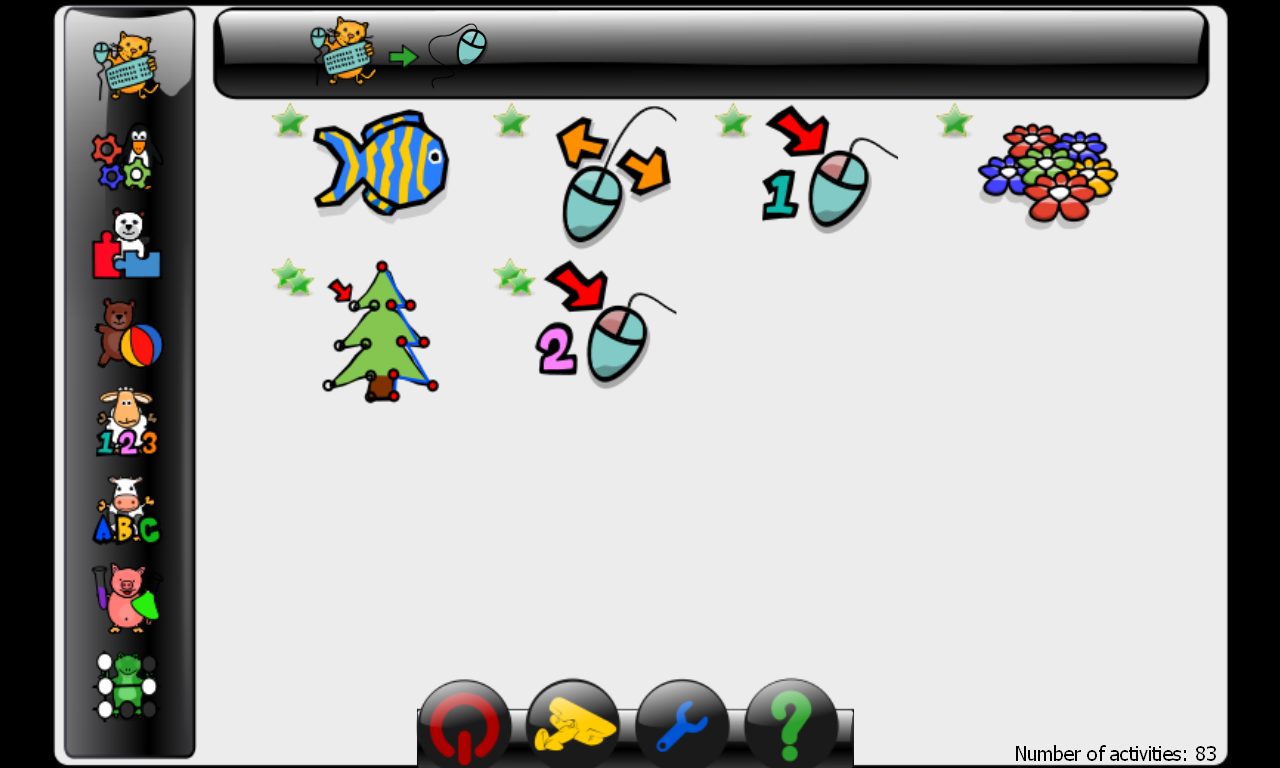
Щелкайте и рисуйте*
Необходимо нарисовать картинку, последовательно щёлкая по каждой синей точке.

ИГРЫ С КЛАВИАТУРОЙ
Числа на кубиках*

Бросьте мяч Туксу*
Необходимо нажимать две клавиши Shift одновременно, чтобы кинуть мяч.

Падающие буквы*
Необходимо нажимать клавиши с буквами, пока они не упали на землю.

Падающие слова*
Необходимо набрать слово полностью, пока оно падает на землю.


